Page 1

Page 2
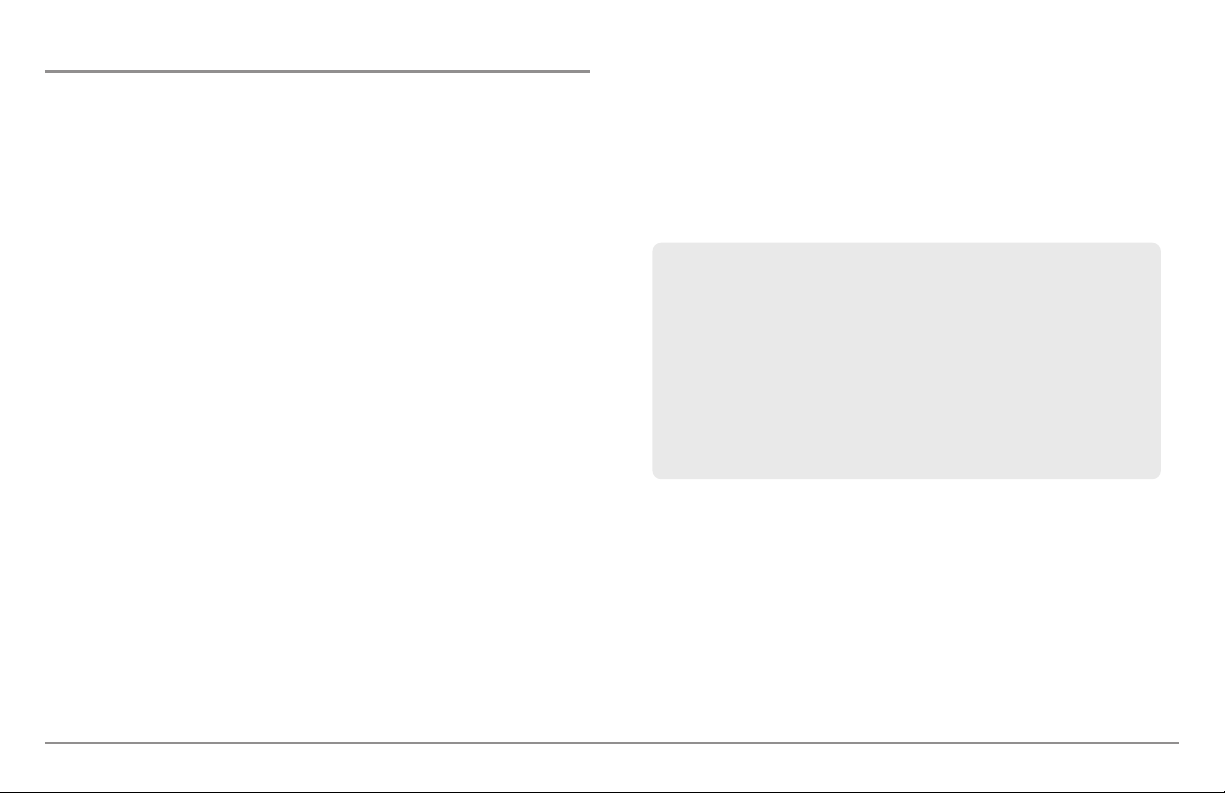
Merci !
Merci d'avoir choisi Humminbird®, le chef de file dans le secteur des
sondeurs de poissons aux États-Unis. Humminbird® a bâti sa réputation en
créant et en fabriquant des équipements marins de haute qualité et très
fiables. Votre appareil Humminbird® a été conçu pour pouvoir être utilisé
sans problèmes, quelles que soient les conditions, même dans les milieux
marins les plus hostiles. Dans l'éventualité peu probable où votre appareil
Humminbird® aurait besoin de réparations, nous offrons une garantie pièces
et main d'œuvre exclusive - gratuite pendant la première année, et
disponible à un taux raisonnable après la période initiale d'un an. Pour plus
de détails, voir le bon de garantie de votre système. Nous vous invitons à lire
attentivement ce Manuel de l'utilisateur, afin de profiter pleinement de
toutes les fonctions et applications de votre produit Humminbird®.
Vouspouvez joindre notre Centrede ressources à la clientèleau1-800-633-1468
ou consulter notre site Webà l’adresse www.humminbird.com.
AVERTISSEMENT ! Cette carte électronique est une aide à la navigation conçue pour
faciliter l’utilisation des cartes marines officielles, et non pour les remplacer. Seuls les
cartes marines et les avis officiels destinés aux marins contiennent toutes les
informations réelles nécessaires pour une navigation sécuritaire, et la responsabilité
incombe au capitaine de les utiliser avec prudence.
AVERTISSEMENT ! Cetappareilne devraiten aucun cas être utilisécomme instrument
de navigationafin de prévenir les collisions,l'échouage, les dommagesaubateau ou les
blessures aux passagers. Lorsque le bateau est en mouvement, la profondeur de l'eau
peut varier trop rapidement pour vous laisser le temps de réagir. Avancez toujours très
lentement si vous soupçonnez la présencede bas fonds ou d'obstacles submergés.
AVERTISSEMENT ! La réparationet/ou ledémontagede cetappareilélectronique doit
être effectué uniquement par un personnel d'entretien autorisé. Toute modification du
numéro de série et/ou réparation par un personnel non autorisé entraînera l'annulation
de la garantie.
AVERTISSEMENT ! Ce produit contient des produits chimiques reconnus par l'état de
la Californie comme pouvant causer le cancer et/ou d'autres toxicités reproductives.
AVERTISSEMENT ! Ne naviguez pas à grande vitesse avec le couvercle de l’unité en
place. Retirezle couvercle de l’unité avant de naviguer à plus de 30 km/h (20 mph).
REMARQUE : Certaines fonctions traitées dans ce manuel demandent un achat à
part alors que d'autres ne sont offertes que pour les modèles internationaux. Tous les
efforts ont été déployés pour identifier clairement ces fonctions. Lisez bien le guide
afin de comprendre toutes les capacités de votre modèle.
À L’ATTENTION DE NOS CLIENTS INTERNATIONAUX : Les produits vendusaux
États-Unis ne sont pas destinés à être utilisés sur le marché international. Les
appareils internationaux Humminbird offrent des fonctionnalités internationales ;
ils sont conçus conformément aux réglementations régionales et nationales en
vigueur. Les langues, cartes, fuseaux horaires, unités de mesure et garantie
illustrent les fonctions qui sont personnalisées pour les appareils internationaux
Humminbird achetés auprès des distributeurs internationaux agréés.
Pour obtenir la liste des distributeurs internationaux agréés, veuillez visiter notre
site Web www.humminbird.com, ou contactez notre Centre de ressources
clientèle au (334) 687-6613.
© 2010 Humminbird®, Eufaula AL, États-Unis. Tous droits réservés.
i
Page 3
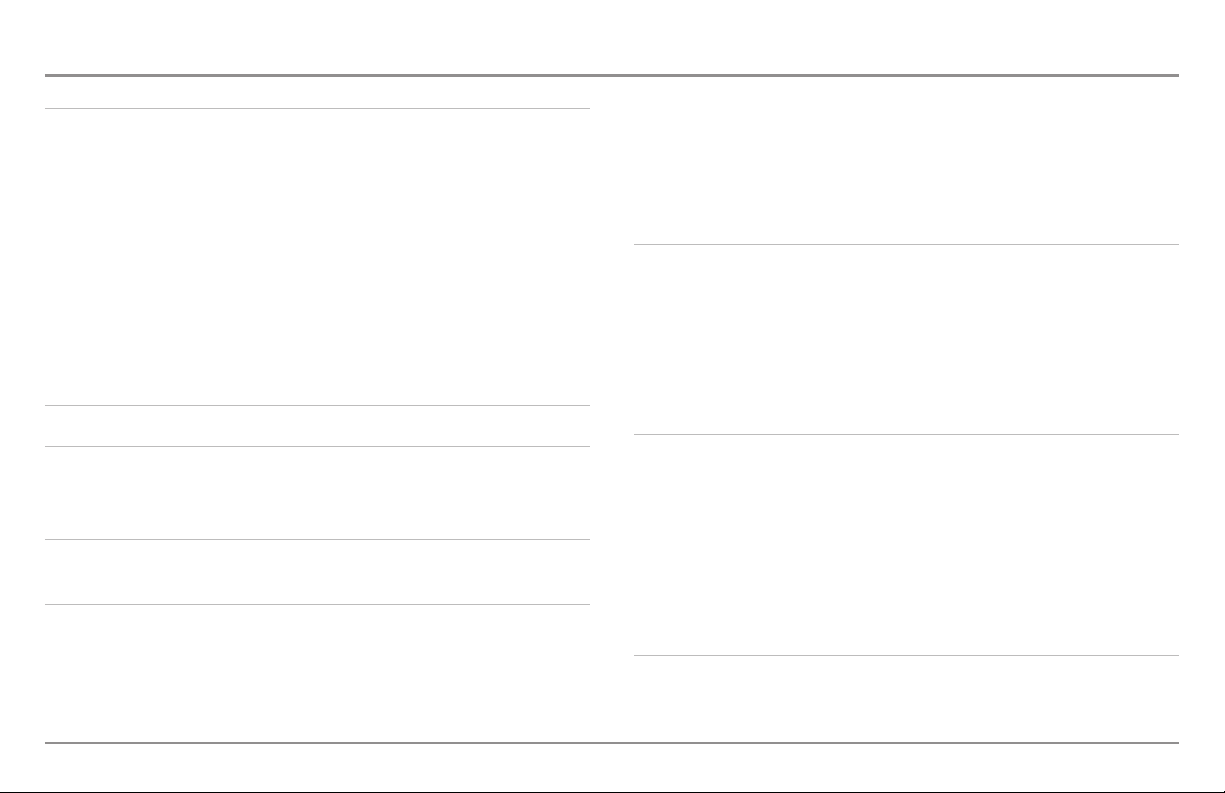
Table des matières
Introduction 1
Fonctionnement d’un sonar ....................................................................................................1
Sonar à balayage latéral haute definition..............................................................................3
Sonar à double faisceau [DualBeam PLUS] ..........................................................................3
Sonar à quatre faisceaux [QuadraBeam PLUS]
(Transducteur QuadraBeam PLUS en option seulement)
Sonar universel 2 ......................................................................................................................4
Fonctionnement du GPS et de la cartographie......................................................................4
Configuration du système de pêche ......................................................................................6
Bus d'accessoires......................................................................................................................6
Connecteurs de sortie vidéo et RS 232 ..................................................................................6
..........................................................4
Survol de l'installation 7
Installation de la tête de commande 7
Montage de la tête de commande sur cardan......................................................................7
Branchement du câble d'alimentation de la tête de commande au bateau ....................12
Présentation de l’installation du transducteur 13
Installation du transducteur monté sur le tableau arrière 858c et 958c
Transducteur DualBeam PLUS™, XNT 9 20 T (exclusif aux modèles 858c et 958c)
Survol ......................................................................................................................................14
Détermination de l’emplacement de montage du transducteur........................................14
Préparation de l’emplacement de montage ........................................................................16
Assemblage du transducteur et montage initial..................................................................18
13
Acheminement du cable........................................................................................................21
Essais et fin de l’installation ..................................................................................................22
Verrouillage du transducteur (facultatif) ..............................................................................24
Installation du transducteur à l’intérieur de la coque 858c et 958c
Transducteur DualBeam PLUS™, XNT 9 20 T
(exclusif aux modèles 858c et 958c)
Détermination de l’emplacement de montage du transducteur........................................26
Installation d'essai ..................................................................................................................26
Acheminement du cable........................................................................................................27
Montage permanent du transducteur..................................................................................27
25
Installation du transducteur monté sur le tableau arrière 898c SI et 998c SI
Transducteur d'imagerie latérale, XHS 9 HDSI 180T
(exclusif aux modèles 898c SI ou 998c SI)
Détermination de l’emplacement de montage du transducteur........................................30
Pour monter le support du transducteur sur le bateau ......................................................31
Procédure de fixation du pivot au transducteur ..................................................................32
Montage du transducteur et du pivot sur le support..........................................................33
Procédure de réglage de la position de marche du transducteur......................................33
Acheminement du câble du transducteur monté sur panneau arrière ............................34
Essais finaux de l'installation du transducteur sur le panneau arrière ..............................35
29
Installation du transducteur sur un propulseur électrique 36
Options de transducteur pour moteur de pêche à la traîne................................................36
Essais et fin de l'installation du transducteur ......................................................................36
ii
531743-1_B
Page 4
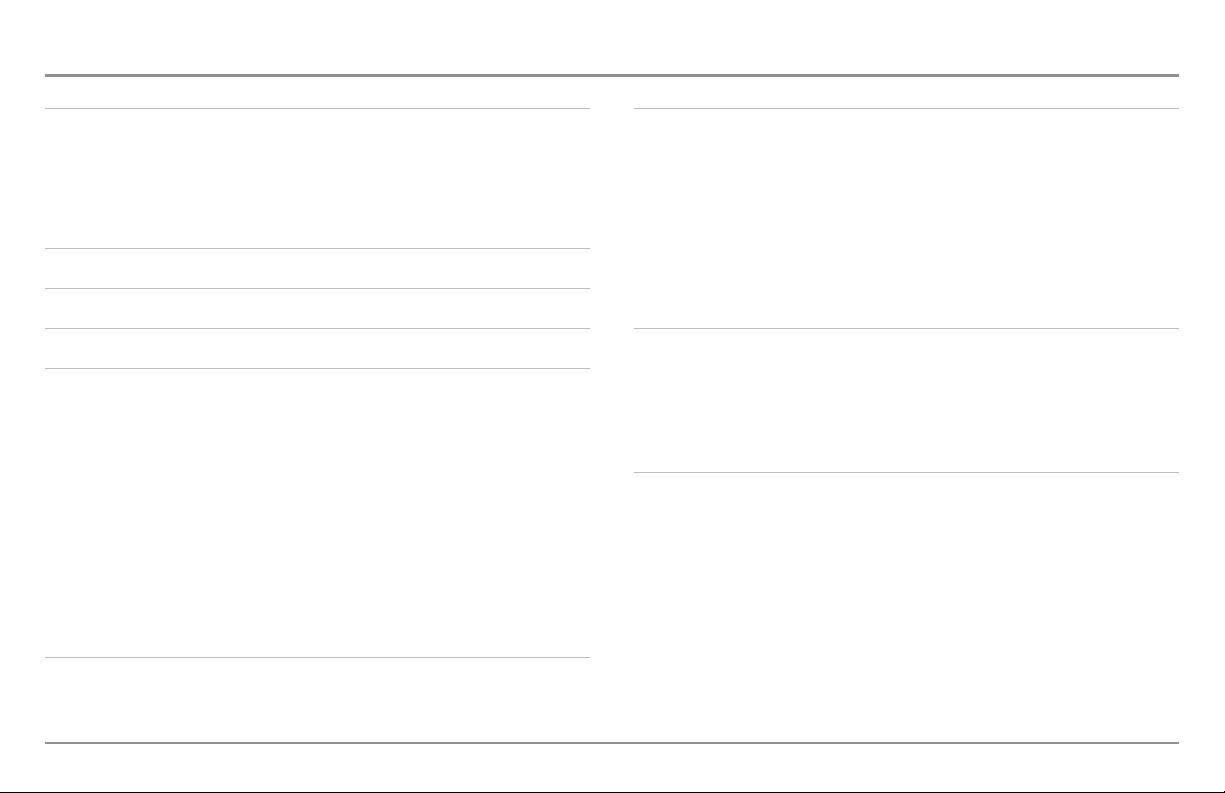
Table des matières
Installation du récepteur GPS 38
Montage sur étrave avec une tige filetée 1" - 14 existante................................................38
Accès sous l'emplacement de montage ..............................................................................39
Pas d'accès sous l'emplacement de montage......................................................................40
Terminer d'acheminer le câble et vérifier le fonctionnement du récepteur GPS ..............41
Essais de l'installation du système 41
Mettre l'appareil en marche 42
Quels sont les éléments de la tête de commande 43
Touches de fonction 43
Touche Mise en marche et éclairage....................................................................................43
Touche Affichage [VIEW] ......................................................................................................44
Touche Menu [MENU]............................................................................................................44
Commande de curseur à quatre directions..........................................................................44
Touches Affichage prédéfini..................................................................................................45
Touche Quitter [EXIT]..............................................................................................................45
Touche Information [INFO] ....................................................................................................46
Touche Marquer [MARK]........................................................................................................46
Touche Aller à [GOTO] ............................................................................................................46
Touches Zoom [+/-] ................................................................................................................47
Carte multimedia/Fentes (MMC)/SD 47
Ajouter des cartes à votre système de pêche......................................................................48
Mise à jour logicielle ..............................................................................................................48
Exporter les données de navigation......................................................................................49
Représentations à l'écran sonar 50
Comprendre l’écran sonar......................................................................................................51
Fenêtre sonar en temps réel (RTS)........................................................................................51
SwitchFire................................................................................................................................51
Arrêt sur image et curseur actif ............................................................................................51
Mise à jour instantanée de l’image ......................................................................................52
Représentation sonar du fond ..............................................................................................52
Représentations à l'écran d'imagerie latérale
(exclusif aux modèles 898c SI et 998c SI)
Compréhension de l'imagerie latérale..................................................................................54
Couverture et fréquences de l’imagerie latérale..................................................................55
Pour la meilleure performance..............................................................................................56
Interprétation sur l'eau ..........................................................................................................56
53
Modes d'affichage 58
Mode d'affichage Imagerie latérale
Affichage imagerie vers le bas
Mode d'affichage Sonar ........................................................................................................62
Mode d'affichage Zoom du sonar ........................................................................................63
Mode d'affichage Sonar divisé de 200 et 83 kHz ................................................................64
Vue d'article et cliché
Mode d'affichage Latéral
Affichage aérien......................................................................................................................73
Affichage cartographique ......................................................................................................74
Affichages combinés (Combo) ..............................................................................................75
(carte MMC/SD à acheter en option)
(exclusif aux modèles 898c SI et 998c SI)
(exclusif aux modèles 898c SI et 998c SI)
....................................................65
(Transducteur QuadraBeam PLUS vendu séparément requis)
........................60
..............................61
............71
iii
Page 5
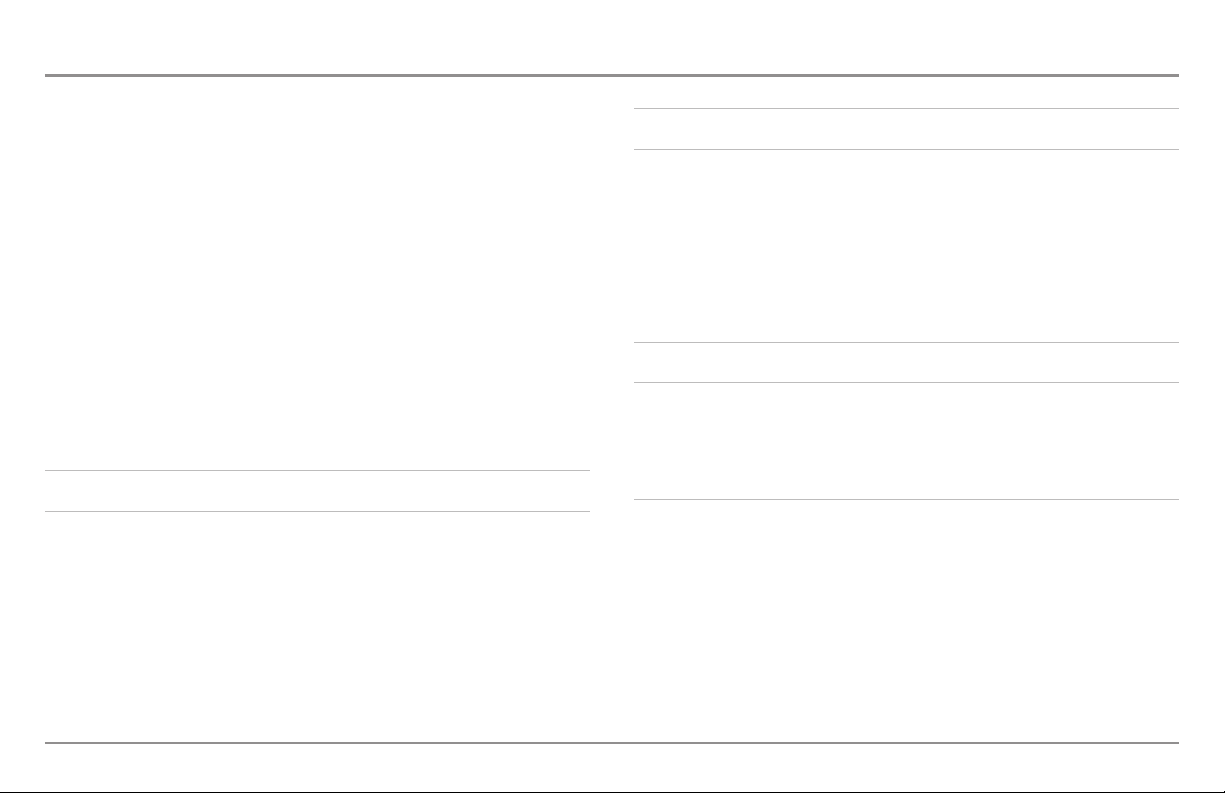
Table des matières
Affichages combinés (Combo) : Fonctions............................................................................75
Vue combinée Sonar/Latérale
(exclusif aux modèles 898c SI et 998c SI)
................................75
Mode d'affichage Cartographique/Aérien combiné............................................................76
Mode d'affichage Cartographique et Cartographique combine ........................................76
Mode d'affichage Cartographique/Sonar combine ............................................................77
Mode d'affichage Cartographique et Latéral combiné
(exclusif aux modèles 898c SI et 998c SI)
..............................................................................77
Affichage combiné Down Imaging™/Side Imaging®
(exclusif aux modèles 898c SI et 998c SI)
Affichage combiné Chart/Down Imaging™
Affichage combiné Sonar/Down Imaging™
..............................................................................78
(exclusif aux modèles 898c SI et 998c SI)
(exclusif aux modèles 898c SI et 998c SI) ..........
............78
Affichage combiné Sonar/Down Imaging™/Side Imaging®
(exclusif aux modèles 898c SI et 998c SI)
..............................................................................79
Orientation de la vue..............................................................................................................80
Visualisation de la cartographie 80
Introduction à la navigation 82
Points de cheminement, routes et itinéraires ......................................................................82
Sauvegarde, édition et suppression d'un point de cheminement......................................83
Naviguer vers un point de cheminement ou une position..................................................84
Ajouter un point de cheminement cible ou une grille de pêche à la traîne......................85
Sauvegarder, modifier ou supprimer une route ..................................................................86
Sauvegarder ou supprimer un itinéraire actuel....................................................................87
Édition, suppression ou masquage d'un itinéraire sauvegardé ........................................87
Navigation Homme à la mer (MOB)......................................................................................88
Le système de menus 89
Menu des options de démarrage 89
Utilisation en mode Normal ..................................................................................................89
Simulateur ..............................................................................................................................90
État du système......................................................................................................................90
Autotest ..................................................................................................................................90
Test des accessoires ..............................................................................................................91
Mode d'Affichage diagnostiqueGPS ....................................................................................91
Menu X-Press 92
79
Menu principal 93
Conseils rapides pour le menu principal ..............................................................................94
Remarque concernant tous les réglages des menus ..........................................................94
Mode utilisateur (normal ou avancé)....................................................................................95
Menu X-Press du sonar 96
Zone d'écran active
Écran divisée
Sensibilité................................................................................................................................97
Limite supérieure de l'échelle de profondeur
(Avancé : Modes d'affichage Sonar, Sonar divisé et Zone active du sonar uniquement)
Limite inférieure de l'échelle de profondeur ........................................................................98
Vitesse de defilement ............................................................................................................98
La disposition quadruple
Affichage de faisceau latéral seulement)
(exclusif aux Affichages combinés)
(exclusif aux Affichages combinés)
(avec transducteur QuadraBeam PLUS (achat optionnel)
................................................................................99
............................................................96
......................................................................96
..........97
iv
Page 6
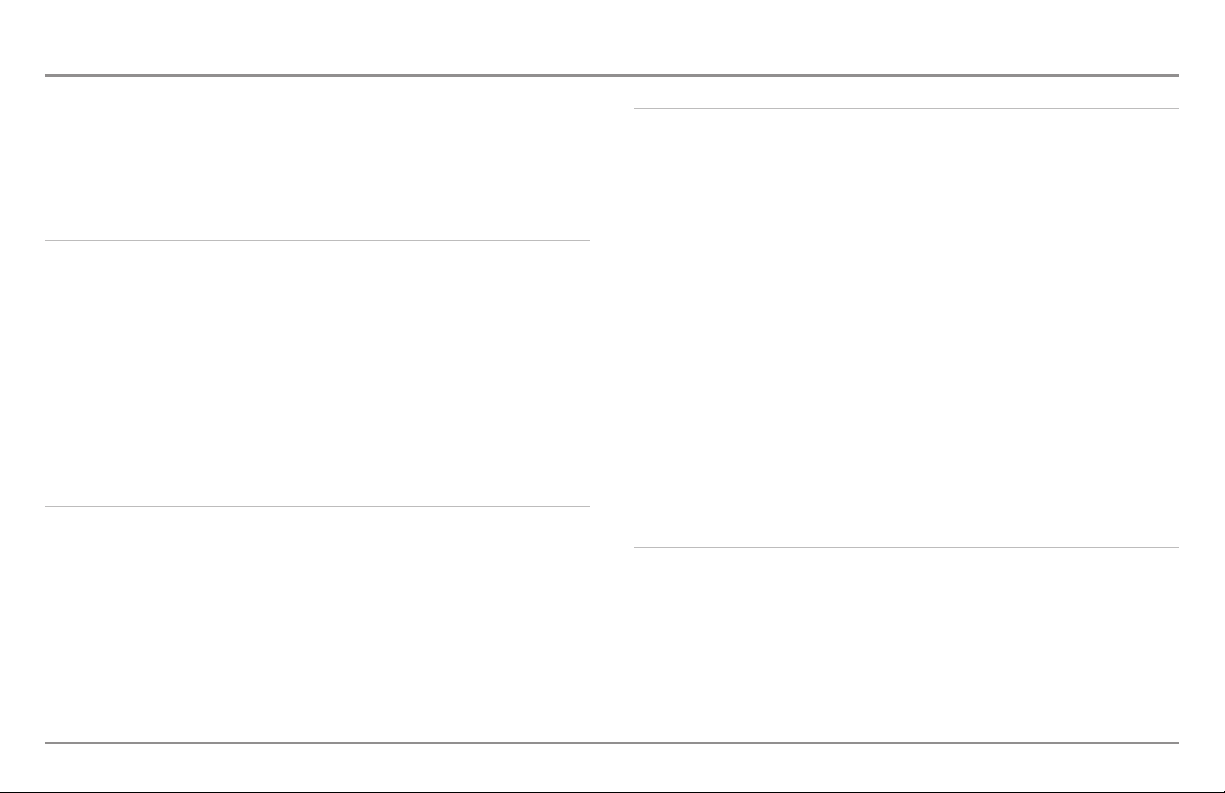
Table des matières
Verrouillage sur le fond
(Affichage zoom du sonar seulement)
................................................99
Échelle du fond
(affichage zoom du sonar seulement lorsque le verrouillage sur le fond est activé)
Annuler navigation
(Seulement en mode Navigation)
..............................................................99
..................99
Menu X-Press d'imagerie latérale
(affichages d'imagerie latérale seulement [898c SI, 998c SI])
Zone d'écran active
Écran divisée
(exclusif aux Affichages combinés)
(exclusif aux Affichages combinés)
..........................................................100
....................................................................100
Côté de l'imagerie latérale ..................................................................................................101
Sensibilité du faisceau d'imagerie latérale ........................................................................101
Amélioration de l'imagerielatérale ....................................................................................101
Portée d'imagerie latérale....................................................................................................102
Vitesse de defilement ..........................................................................................................102
Couleurs de l'imagerie latérale............................................................................................102
Menu Imagerie vers le bas X-Press Affichages Down Imaging™
(imagerie vers le bas) exclusifs aux modèles [898c SI, 998c SI])
Zone d'écran active
Écran divisée
Sensibilité vers le bas ..........................................................................................................104
Limite supérieure de l'échelle de profondeur
(Avancé : Modes d'affichage imagerie versle bas uniquement)
Limite inférieure de l'échelle de profondeur ......................................................................105
Vitesse de défilement ..........................................................................................................105
Couleurs de l'imagerie latérale............................................................................................105
Annuler navigation
(exclusif aux Affichages combinés)
(exclusif aux Affichages combinés)
(Seulement en mode Navigation)
..........................................................103
....................................................................103
............................................104
............................................................105
100
103
Menu X-Press de navigation 106
Zone d'écran active
Écran divisée
Waypoint [Nom]
Curseur au waypoint
Sauvegarde de l'itinéraire actuel ........................................................................................108
Suppression de l'itinéraire actuel........................................................................................108
Sauvegarde de la route actuelle
Saut du prochain point de cheminement
Annulation de la navigation
Annulation de la navigation Homme à la mer
(seulement en mode Navigation Homme à la mer)
Suppression d'une cible
Suppression d'une grille
Waypoint [Nom]
(exclusif aux Affichages combinés)
(exclusif aux Affichages combinés)
(seulement lorsque le curseuractif est sur un point de cheminement)............
(exclusif aux modes d'affichage Cartographique et Combiné)
(Seulement en mode Navigation)
(Seulement en mode Navigation)
..........................................................106
....................................................................106
................107
......................................108
(Seulement en mode Navigation)
........................108
..............................................108
..............................................................108
(Seulement si une cible est active)
(Seulement si une grilleest active)
(point de cheminementle plus récent)
..................................................109
..................................................109
........................................................109
107
Menu X-Press de capture d’écran et enregistrement
(Vue d’article et cliché seulement)
Lancer l’enregistrement
(carte MMC/SD à acheter en option, Vue d’article et clichéseulement)
Arrêter l’enregistrement
Supprimer image
(carte MMC/SD à acheter en option seulement)
(carte MMC/SD à acheter en option, Vue d’article et clichéseulement)
Supprimer toutes images
(carte MMC/SD à acheter en option, Vue d’article et clichéseulement)
Supprimer article
(carte MMC/SD à acheter en option, Vue d’article et clichéseulement)
................................110
..............................110
................................111
110
......110
......111
v
Page 7
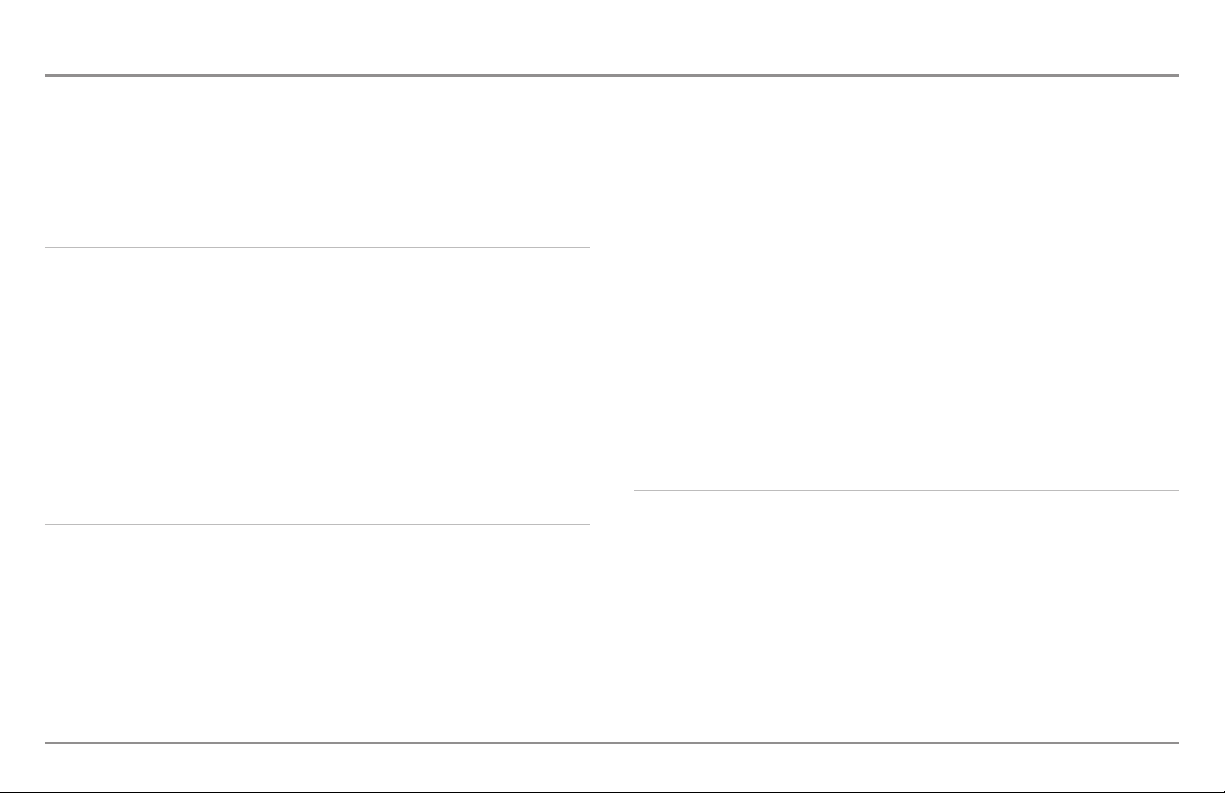
Table des matières
Supprimer tous articles
(carte MMC/SD à acheter en option, Vue d’article et clichéseulement)
Pings par seconde
Vitesse de lecture
Arrêter la lecture
(carte MMC/SD à acheter en option, Vue d’article et clichéseulement)
(carte MMC/SD à acheter en option, Vue d’article et clichéseulement)
(carte MMC/SD à acheter en option seulement)
................................111
....111
......112
..........................................112
Onglet d'alarmes du menu 113
Alarme de profondeur ..........................................................................................................113
Alarme d'identification de poissons....................................................................................113
Alarme batt. faible................................................................................................................114
Alarme température aux.
(seulement aveccapteur de températureet de vitesse)
..................114
Alarme temperature ............................................................................................................114
Alarme d'écart de cap ..........................................................................................................114
Alarme arrivée ......................................................................................................................115
Alarme derive........................................................................................................................115
Tonalité d'alarme ..................................................................................................................115
Onglet Sonar du menu 116
Sélection de faisceau ..........................................................................................................116
Fréquence du faisceaulateral
exclusifs aux modèles [898c SI, 998c SI])
Interférence de surface........................................................................................................117
SwitchFire..............................................................................................................................117
Identification de poisson (Fish ID+)....................................................................................118
Sensibilité de la fonction d'identification de poisson........................................................119
Fenêtre sonar en temps réel (RTS)......................................................................................119
(Affichages imagerie latérale et imagerievers le bas
..............................................................................117
Couleurs du sonar ................................................................................................................120
Affichage du fond ................................................................................................................120
Largeur du zoom
(en mode d'affichage Zoom du sonar exclusivement)
Sensibilité du faisceau de 83 kHz
Sensibilité du faisceau de 455 kHz
(avancé)
Lignes de profondeur
Filtrage du bruit
(avancé)
Profondeur maximale
Type d'eau
(mode utilisateur Avancé)
..............................................................................................121
......................................................................................................122
(mode utilisateur Avancé)
(avancé)
..........................................................................120
(Avancé, transducteurQuadraBeam PLUS en option)
....................................................................122
......................................................................................122
..................................120
......121
Sélection du transducteur....................................................................................................123
Barre de couleurs..................................................................................................................123
Courbe de la temperature
(exclusivement en mode d'affichage Sonar avec capteurde température)
Largeur du faisceau de l'imagerie vers le bas
(mode utilisateur Avancé)
............................123
............................123
Onglet du menu de navigation 124
Trace actuelle........................................................................................................................124
Itinéraires sauvegardés ........................................................................................................125
Points de cheminement........................................................................................................125
Routes....................................................................................................................................126
Orientation cartographique..................................................................................................127
Référence du nord................................................................................................................127
Désencombrement du point de cheminement
Rotation de grille ..................................................................................................................127
Intervalle position ................................................................................................................127
(avancé)
....................................................127
vi
Page 8
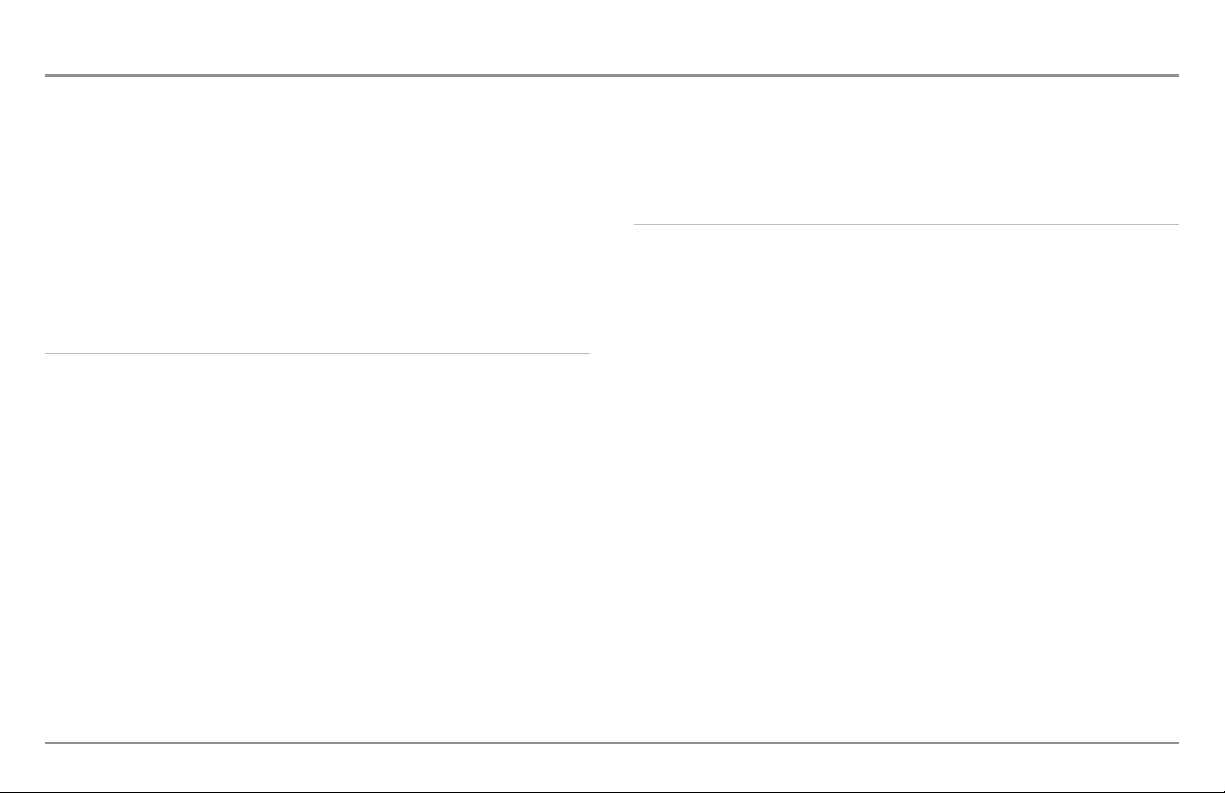
Table des matières
Distance min. entre les points d'itinéraire
(avancé)
............................................................128
Couleur de trace par profondeur ........................................................................................128
Datum carte
(avancé)
............................................................................................................128
Trait de projection du cap ....................................................................................................128
Contour Vue 3D ....................................................................................................................128
(avancé)
Exportation de toutes les données de navigation
Suppression de toutes les données de navigation
................................................129
(avancé)
..............................................129
Mode de Navigation en Continu ........................................................................................129
(avancé)
Priorité Réception GPS
............................................................................................129
Onglet Cartographie du menu principal 130
Grille Lat./Long. ....................................................................................................................130
Aides Nav sur vue en plongée ............................................................................................130
Sélect Carte ..........................................................................................................................130
(avancé)
Définir l'emplacement de le simulation
Réglage compensation carte
(mode utilisateur Avancé)
Suppression de la compensation de carte
Profondeur hachurée............................................................................................................131
Niveau de détail de la cartographie....................................................................................132
Bordures de la carte ............................................................................................................132
Sondages isolés
(exclusif aux cartes Navionics,vendues séparément)
Préférence de carte NVB......................................................................................................133
Profondeur visible
Couleur de profondeur d’ombrage
Surbrillance Fonds
(exclusif aux cartes LakeMaster, vendues séparément)
(exclusif aux cartes LakeMaster, vendues séparément)
(exclusif aux cartes LakeMaster, vendues séparément)
................................................................131
........................................................131
(avancé)
............................................................131
....................................133
..............................133
..............................133
..133
Plage Surbrillance Fonds (+/-)
Compensation Niveau d’eau
Sélection Bas-fonds
Lake Liste
(exclusif aux cartes LakeMaster, vendues séparément)
(exclusif aux cartes LakeMaster, vendues séparément)
(exclusif aux cartes LakeMaster, vendues séparément)
(exclusif aux cartes LakeMaster, vendues séparément)
............................................135
..........134
............134
..........................134
Onglet Réglages du menu 136
Unités – Profondeur ............................................................................................................136
Unités – Température
Unités - Distance
Unités – Vitesse
Mode utilisateur....................................................................................................................137
Langue
(pour les modèles internationaux exclusivement)
Mise à zéro du compteur journalier
Valeurs par défaut ................................................................................................................137
Sélection des lectures
Compensation fond
Décalage température aux.
Décalage temperature
Étalonnage vitesse
Heure locale
Heure avancée
Format position
Format de l'heure
Format de la date
Format numérique
(modèles internationaux seulement)
(exclusif aux modèles avec capteur de vitesse)
(exclusif aux modèles avec capteur de vitesse)
....................................................136
............................................136
..............................................137
........................................................137
(exclusif aux modèles avec capteur de vitesse)
(avancé)
............................................................................................138
(avancé)
................................................................................................139
(avancé)
....................................................................................139
(avancé)
............................................................................................139
(avancé ; exclusif aux modèles avec roue à aubes pour la vitesse)
(avancé)
............................................................................................................140
(avancé)
........................................................................................................140
(mode utilisateur Avancé)
(avancé; modèles internationaux seulement)
(avancé; modèles internationaux seulement)
(mode utilisateur Avancé)
..............................................................................140
..............................................140
..............................................140
........................................................................140
..............137
............139
vii
Page 9
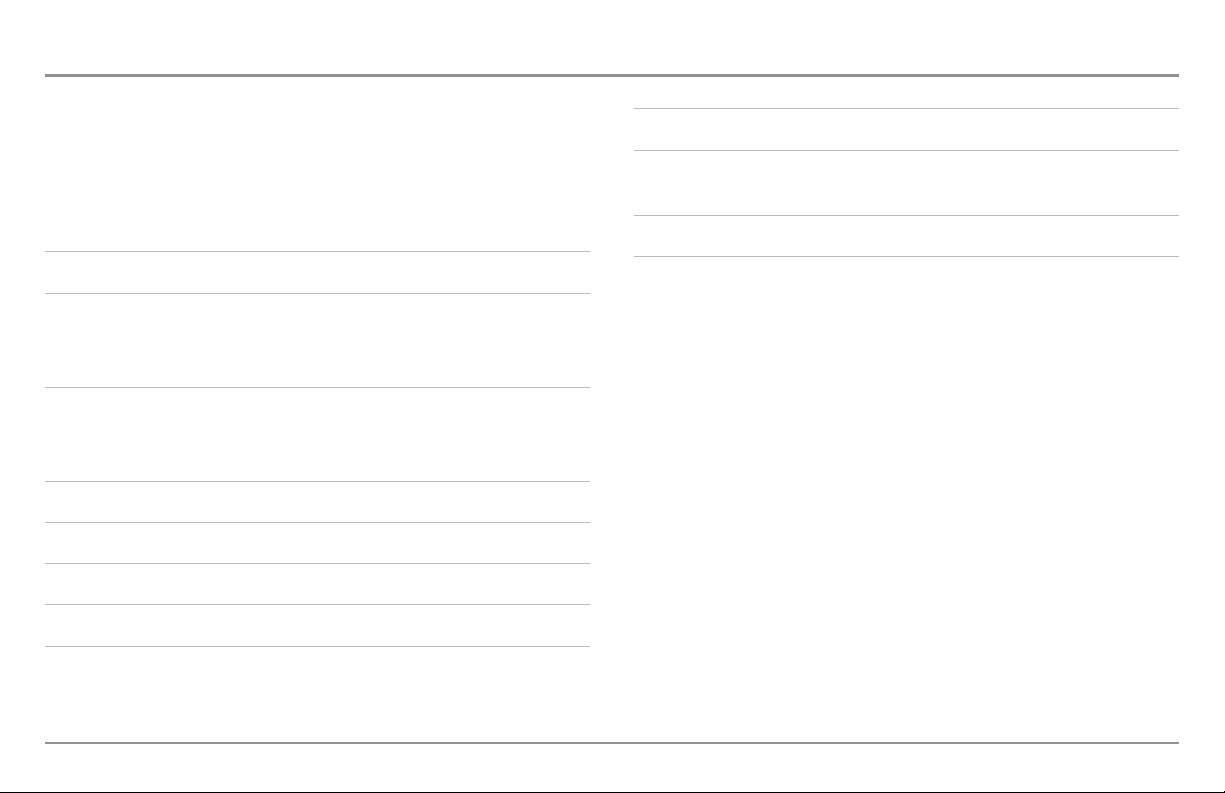
Table des matières
Entrée NMEA
Sonar......................................................................................................................................141
Démonstration ......................................................................................................................141
Contrôle du son ....................................................................................................................141
Sortie video
(mode utilisateur Avancé)
(mode utilisateur avancé)
................................................................................141
....................................................................................141
Onglet de menu Affichages 142
Onglet de menu Accessoires 142
Utilisation de la fonction Capture d'écran..........................................................................143
AIS
(équipement AIS en option uniquement)
............................................................................143
Dépannage 146
Difficultés à mettre le système de pêche ..........................................................................146
Mode Simulateur actif malgré la présence d'un transducteur ........................................146
Problèmes d'affichage 147
Détermination des causes d'interférence 148
Garantie restreinte d'un (1) an 149
Politique de service de Humminbird® 149
Accessoires du système de pêche 151
Caractéristiques 153
Glossaire 155
Annexe A
Gabarit de montage de transducteur : XHS 9 HDSI 180 T
162
Pour communiquer avec Humminbird® 163
REMARQUE : Les fonctions citées dans la table des matières qui indiquent «exclusif aux
modèles internationaux » ne sont offertes que sur nos produits en vente à l'extérieur des
États-Unis, par nos distributeurs internationaux autorisés. Pour obtenir la liste des
distributeursinternationauxagréés,veuillezvisiternotresiteWebwww.humminbird.com,
ou contactez notre Centre de ressourcesclientèle au (334) 687-6613.
REMARQUE : Certaines des fonctions citées dans la table des matières nécessitent
l'achat d'accessoires vendus séparément. Vous pouvez visiter notre site Web
www.humminbird.com pourcommander ces accessoires en ligne ou communiquer avec
notre centre de ressourcespour la clientèle au 1-800-633-1468.
viii
Page 10
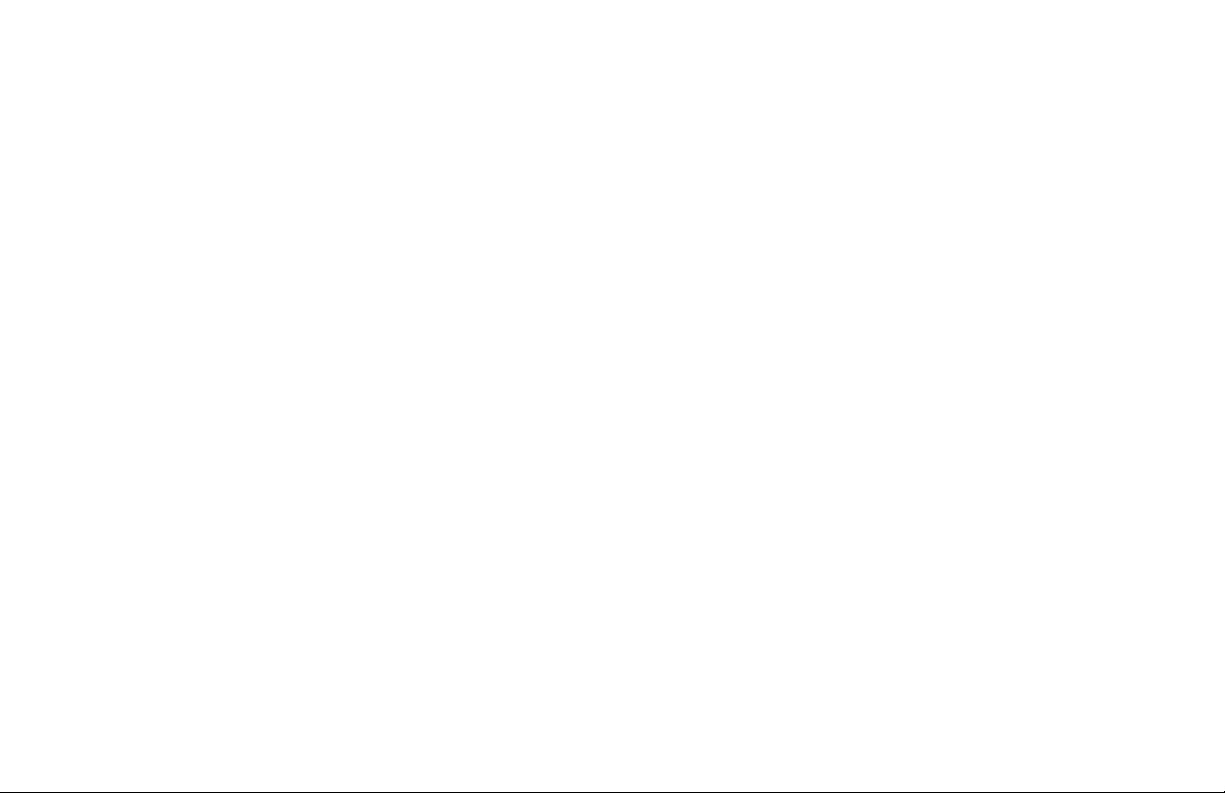
Page 11
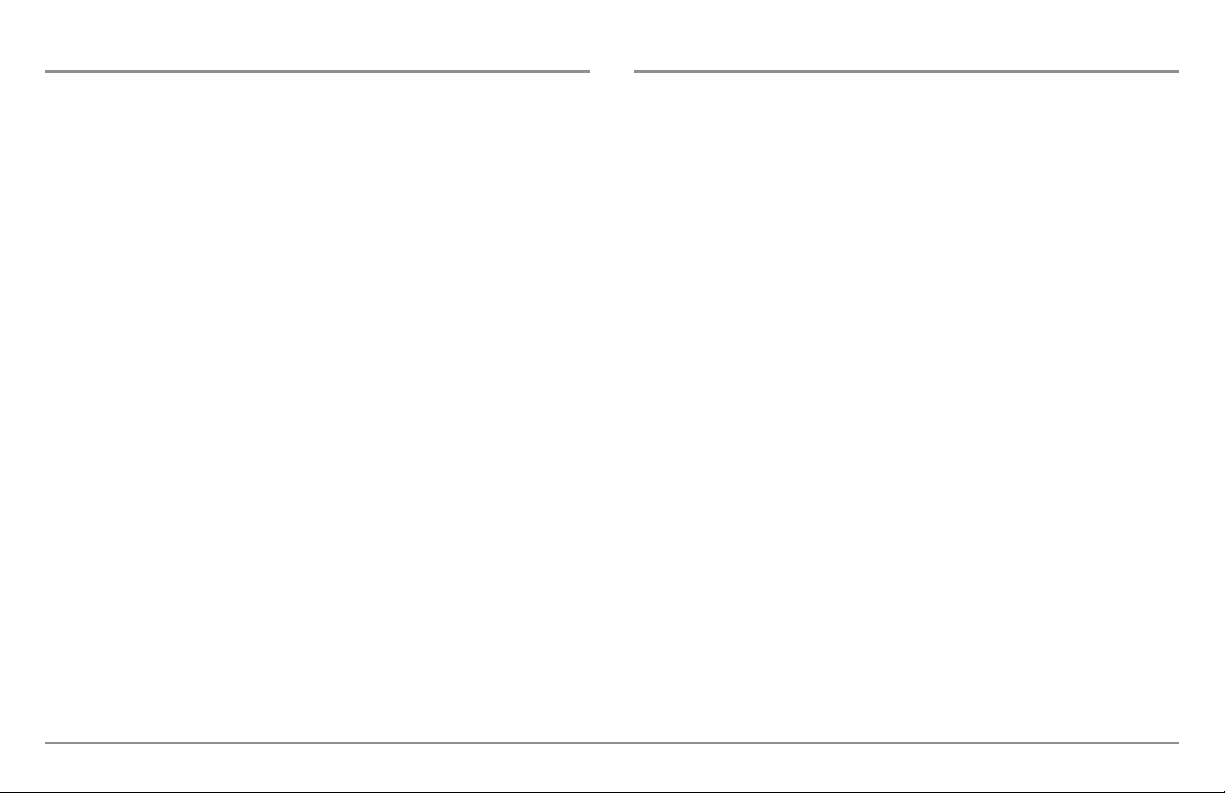
Introduction
Fonctionnement d’un sonar
Votre système de pêche Humminbird est configuré comme suit :
• Humminbird 858c Color Combo : Système de pêche grand écran
avec sonar à double faisceau DualBeam PLUS et tracés graphiques.
Récepteur GPS inclus.
• Humminbird 898c SI Combo : Système de pêche grand écran avec
sonar d’imagerie latérale, sonar à double faisceau DualBeam PLUS™
et tracés graphiques. Récepteur GPS inclus.
• Humminbird 958c Color Combo : Système de pêche avec écran très
grand, sonar à double faisceau DualBeam PLUS et tracés
graphiques. Récepteur GPS inclus.
• Humminbird 998c SI Combo : Système de pêche avec écran très
grand et sonar d’imagerie latérale, sonar à double faisceau
DualBeam PLUS et tracés graphiques. Récepteur GPS inclus.
La technologie du sonar est basée sur les ondes sonores. Le système de
pêche utilise le sonar pour définir le profil et la composition du fond,
déterminer l'emplacement des structures ainsi que la profondeur
directement sous le transducteur.
Le système calcule le temps entre la transmission d'une onde sonore et sa
réflexion sur un objet pour en déterminer la distance. Il utilise également
cette réflexion du signal pour déterminer l'emplacement, la taille et la
composition de l'objet.
Le sonar est très rapide. Une onde ultrasonique peut voyager de la surface
jusqu'à 70 m (240 pi) de profondeur et revenir en moins 1/4 de seconde. Il est
donc improbable que votre embarcation puisse devancer le signal du sonar.
1
Introduction
Page 12
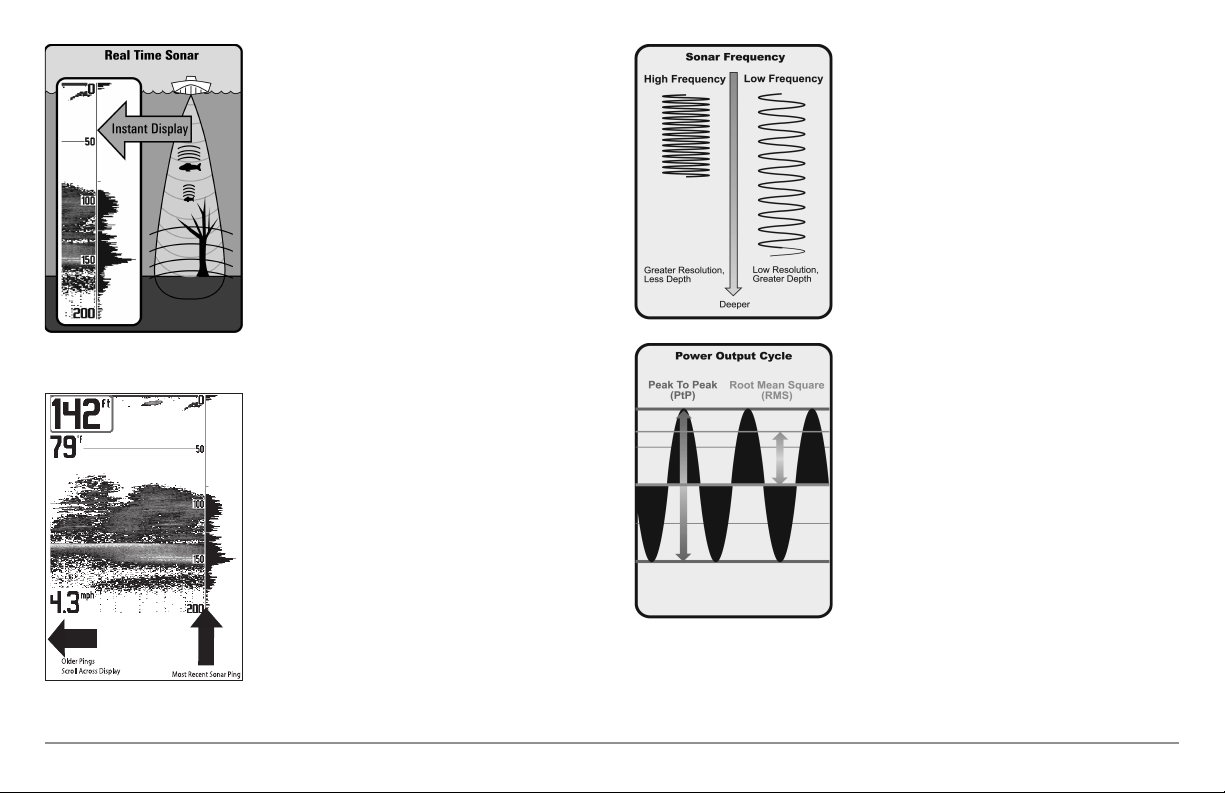
Le terme SONAR est un acronyme de
l'expression anglaise « Sound and Navigation
Ranging ». La technologie sonar utilise des
pulsations sonores précises (appelées «
impulsions ») émises dans l'eau dans un
faisceau ayant la forme d'une goutte d'eau.
Lespulsationssonoressont réfléchiespar le fond
et les objets dans l'eau, comme les poissons et
autres éléments submergés. Les retours sont
ensuite affichés sur l'écran à cristaux liquides.
Chaque fois qu'une nouvelle donnée est reçue,
les anciennes se déplacent le long de l'écran, ce
qui crée un effet de défilement.
En juxtaposant tous les retours sonar, un
graphique facile à interpréter du fond, des
poissons et de la structure apparaît à l'écran.
Les pulsations sonores sont transmises à diverses
fréquences, selon l'application. Les fréquences
très élevées (455 kHz) sont utilisées pour obtenir
unegrandedéfinition,maisleureffet estlimitépar
la profondeur. Les fréquences élevées (200 kHz)
sont normalement utilisées dans les appareils
sonar visant le grand public. Ces appareils offrent
unbonéquilibreentrelerendementen profondeur
et la résolution. Quant aux basses fréquences
(83 kHz), elles sont normalement utilisées pour
sonderà une plusgrande profondeur.
La puissance de sortie est la quantité d'énergie
produite par l'émetteur sonar. Elle est
généralement mesurée en utilisant deux
méthodes :
• La valeur efficace (ou valeur quadratique
moyenne) est une mesure de la puissance
de sortie pendant toute la durée du cycle
de transmission.
• La méthode de crête à crête mesure la
puissance de sortie aux points les plus
élevés.
Les avantages d'une plus grande puissance de sortie se reflètent dans la
capacité de l'appareil à détecter de plus petits objets à de plus grandes
distances, à contrer le bruit, à offrir un meilleur rendement à grande vitesse
et à fonctionner à une profondeur accrue.
Introduction
2
Page 13
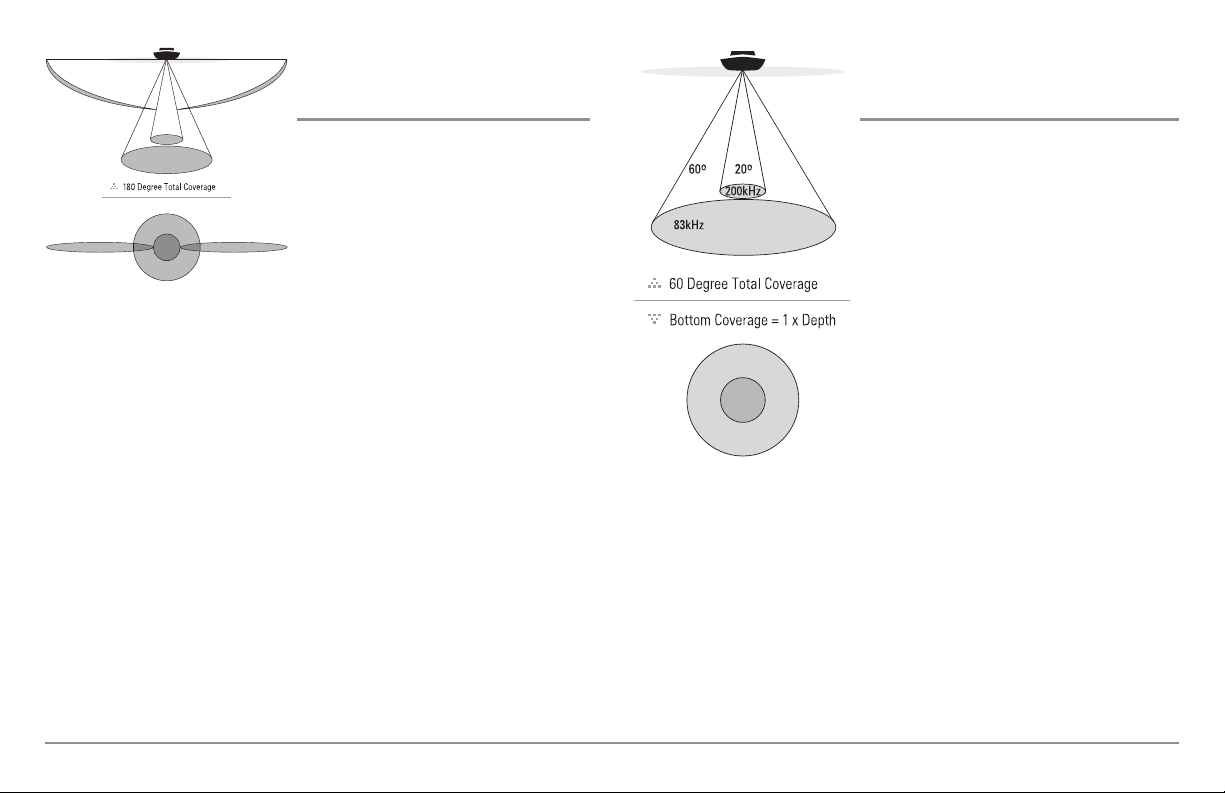
Sonar à balayage latéral
60°
83kHz
20°
200kHz
86°
455kHz
86°
455kHz
haute définition
(exclusif aux modèles 898c SI et 998c SI)
Sonar à double faisceau [DualBeam PLUS]
(858c, 898c SI, 958c, 998c SI)
Les échosondeurs 898c SI Combo et 998c
SI Combo utilisent un sonar d'imagerie
latérale pour effectuer un balayage à
grande couverture, quoique précis,
comprenant un relevé topographique
détaillé des fonds et l'orientation des
structures susceptibles d'attirer les
poissons. Les retours du transducteur à
imagerie latérale sont traités en une
image similaire à une photographie
aérienne.
De façon générale,le sonard'imagerie latéralebalaye une zone de 146m (480
pi) de largeur (73 m (240 pi) de chaque côté du bateau), à une profondeur
maximalede 45 m (150 pi) quand la fréquence du sonar à imagerie latéraleest
réglée à 455 KHz. Les faisceaux latéraux peuvent émettre à une fréquence de
455 kHz ou 800 kHz. Le faisceau de 800 kHz produit des images plus nettes
mais la couverture de recherche de chaque côté et la capacité de profondeur
sont limitées en comparaison de la fréquence de 455 kHz. Reportez-vous aux
sections Représentations à l'écran d'imagerie latérale et Compréhension
de l'imagerie latérale pour obtenir de plus amples renseignements.
Les modèles de système de pêche de la série
900 ou 800 sont livrés avec un système sonar
à double faisceau DualBeam PLUS de 200
kHz et 83 kHz, balayant une grande
couverture (60°). Le sonar à double faisceau
dispose d'un faisceau central concentré de
20°, enveloppé d'un second faisceau de 60°
étendant la couverture à une zone égale à la
profondeur. Dans 6 m (20 pi) d'eau, le
faisceau large couvre une zone de 6 m.
Les retours de sonar DualBeam PLUS
peuvent être regroupés, visualisés
séparément ou comparés en les visualisant
côte à côte. La technologie à double
faisceau DualBeam PLUS convient parfaitement pour une vaste gamme de
conditions, de l’eau peu profonde à l’eau très profonde, en eau douce
comme en eau salée. La capacité de profondeur dépend de certains facteurs
tels que la dureté du fond, les conditions de l’eau et la façon dont le
transducteur est installé.
3
Introduction
Page 14
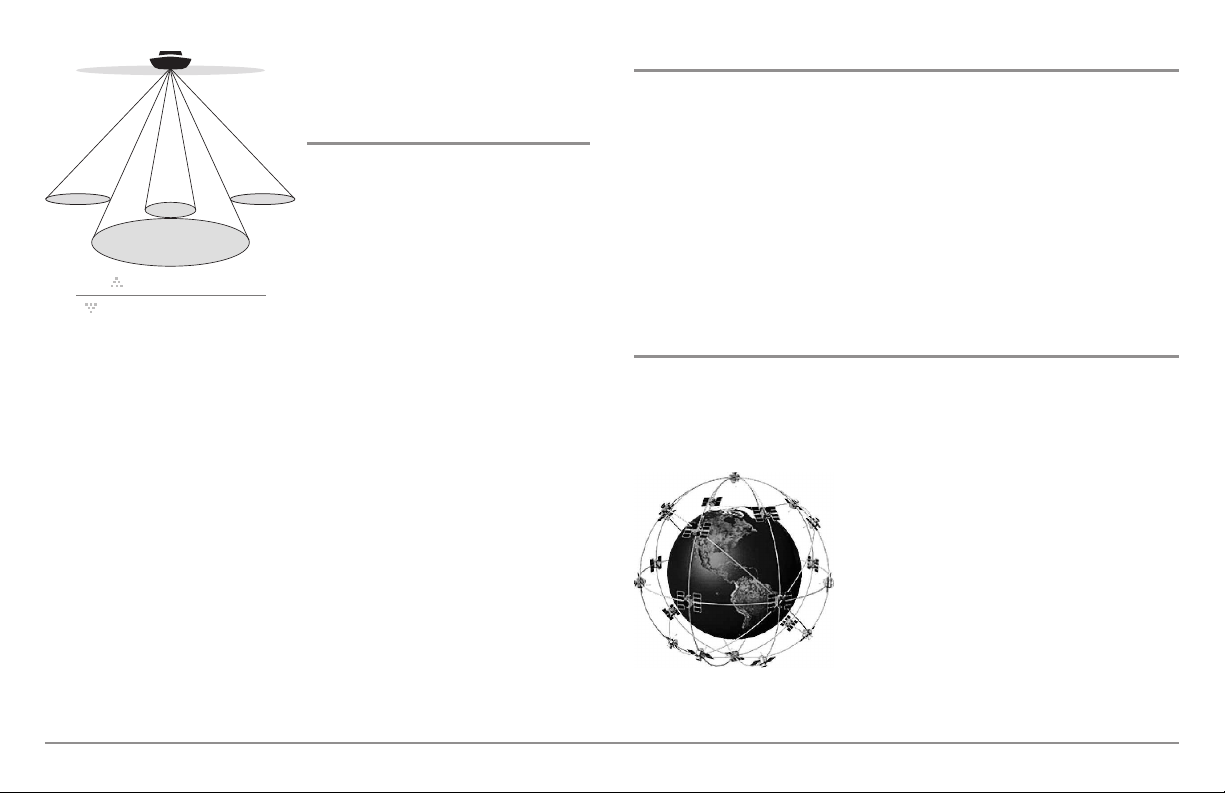
Sonar à quatre faisceaux
90° Total Coverage
Bottom Coverage=2 x Depth
35° 60° 20° 35°
455 kHz 455 kHz
83 kHz
200 kHz
[QuadraBeam PLUS]
(Transducteur QuadraBeam PLUS en option
seulement)
Votresystème de pêche prenden charge
le transducteur QuadraBeam PLUS en
option. Le sonar à quatre faisceaux
QuadraBeam PLUS offre une zone de
couverture large de 90°. QuadraBeam
PLUScommence avecses deux faisceaux
latéraux de localisation de structure en
forme d’éventail de 35°, à une fréquence
de 455 kHz, pourrepérerles poissons, les
appâts etla structureà gaucheet à droite
du bateau, surune surface de fond marin
qui est toujours égale à deux fois votre
profondeur.
Pour obtenir une vue détaillée sous le bateau, QuadraBeam PLUS utilise la
technologie DualBeam PLUS qui se caractérise par des faisceaux de
précision de 20° et de larges faisceaux de 60°. QuadraBeam PLUS vous
permet de trouver plus de poisons plus rapidement et vous indique même où
mettre l’appât en vous montrant l’emplacement des poissons, que ce soit à
gauche, à droite ou directement sous votre bateau.
Introduction
Sonar universel 2
Votre système de pêche est compatible avec le sonar universel 2, un
transducteur intégré et protégé d’avant-garde qui est incorporé à l’unité
inférieurede tous les moteurs depêche à la traîneMinnkota. Le sonaruniversel
2 présente un câblage dissimulé dans l’arbre composite indestructible; il est
invisible, ne nuit pas et ne présente pas de serre-câbles, d'attaches ni de fils
exposés. Le sonar universel 2 se caractérise par un nouveau système de
détection de température ainsi que par les performances de la technologie
DualBeam PLUS. La vision élargie et les détails plus prononcés du fond vous
donnent une nouvelle perspective de l’eau sous le bateau. De même que le
rendement optimal du sonar vous aide à trouver les poissons.
Fonctionnement du GPS et de la cartographie
Votresystème de pêcheprend aussien charge un GPS et un traceur graphique.
Il utilise un récepteur GPS et un sonar pour déterminer votre emplacement,
l'afficher sur une grille et vous fournir des renseignements subaquatiques
détaillés.
Le GPS utilise une constellation de satellites
qui envoient continuellement des signaux
radioélectriques à la terre. Le récepteur GPS de
votre bateau reçoit les signaux des satellites qui
lui sontvisibles.En se fondantsur les différences
de temps d'arrivée de chaque signal, il
détermine la distance qui le sépare de chaque
satellite. Une fois les distances connues, il
calcule par triangulation sa propre position.
Grâceaux misesà jour reçuesà chaque seconde,
le récepteur calcule ensuite sa vitesse et son
relèvement.
4
Page 15
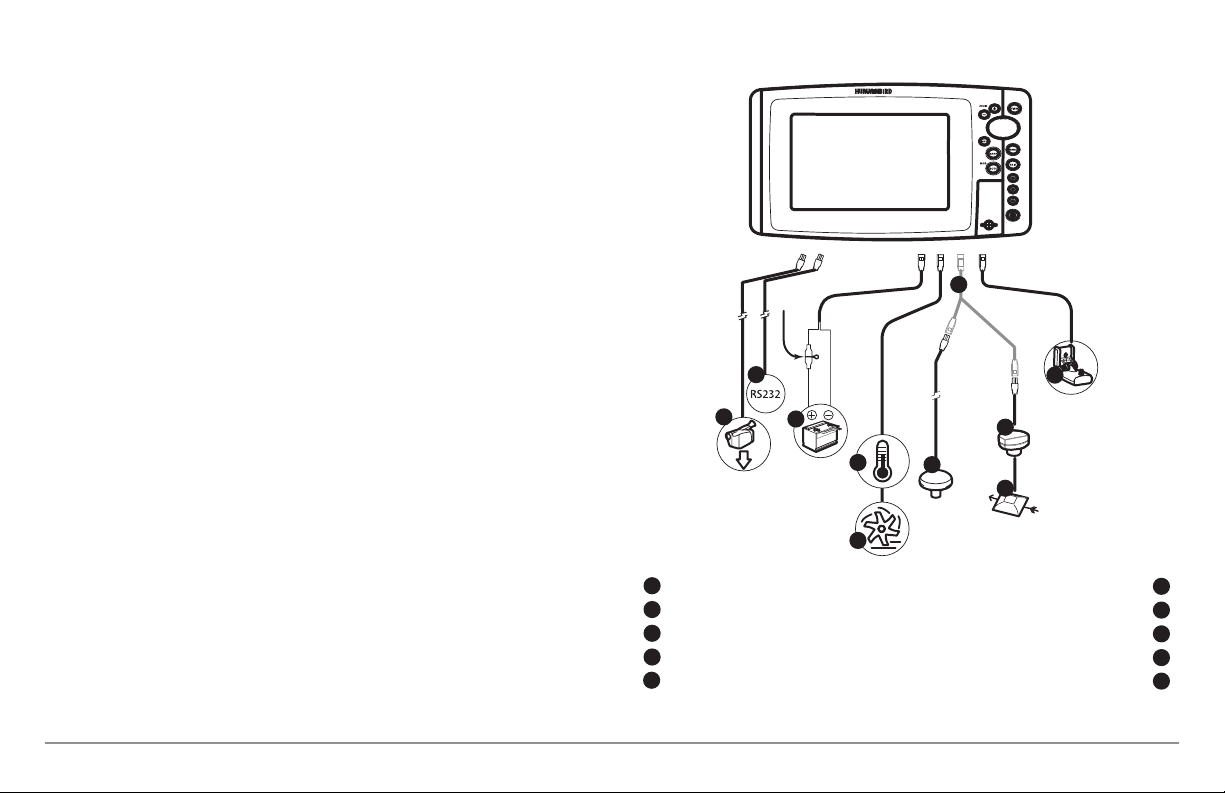
Bien qu’il ait été conçu initialement pour des besoins militaires, les civils
peuvent bénéficier des avantages qu’offre ce système pour déterminer leur
position avecune précisionassez élevée,soit ±4.5 m, selon les conditions. Ceci
signifie que le récepteur pourra déterminer à 4.5 mètres près votre position
réelle, 95 % du temps. Le récepteurGPS utiliseégalement les données duSAGE
(système d'augmentation à grande échelle), du EGNOS (système européen de
navigation par recouvrement géostationnaire) et du MSAS (système
d'augmentation MTSAT), selon leur disponibilité dans la région.
La fonction de GPS suivante est prise en charge actuellement par le système
de pêche lorsque l'appareil est branché au récepteur GPS inclus:
• Affichage de la position actuelle
• Affichage de l’itinéraire actuel (piste de navigation)
• Affichage exact de la vitesse et du cap à partir des données de votre
récepteur GPS
• Sauvegardedes itinéraires, des points de cheminement et des routes
• Parcours d’une route et navigation d’un point de cheminement à un
autre.
Voir Carte multimédia Fentes (MMC)/SD : Ajouter des cartes à votre
système de pêche.
La système de pêche offre de nombreuses configurations différentes.
6
2
1
3
4
5
7
10
8
9
Sortie vidéo
1
RS 232
2
d’Alimentation
3
Température
4
Vitesse
5
5
5
Transducteur sonar avec température
Câble en Y optionnel
Récepteur GPS
Liaison sonar sans fil SmartCast
WeatherSense
Introduction
6
7
8
9
10
Page 16
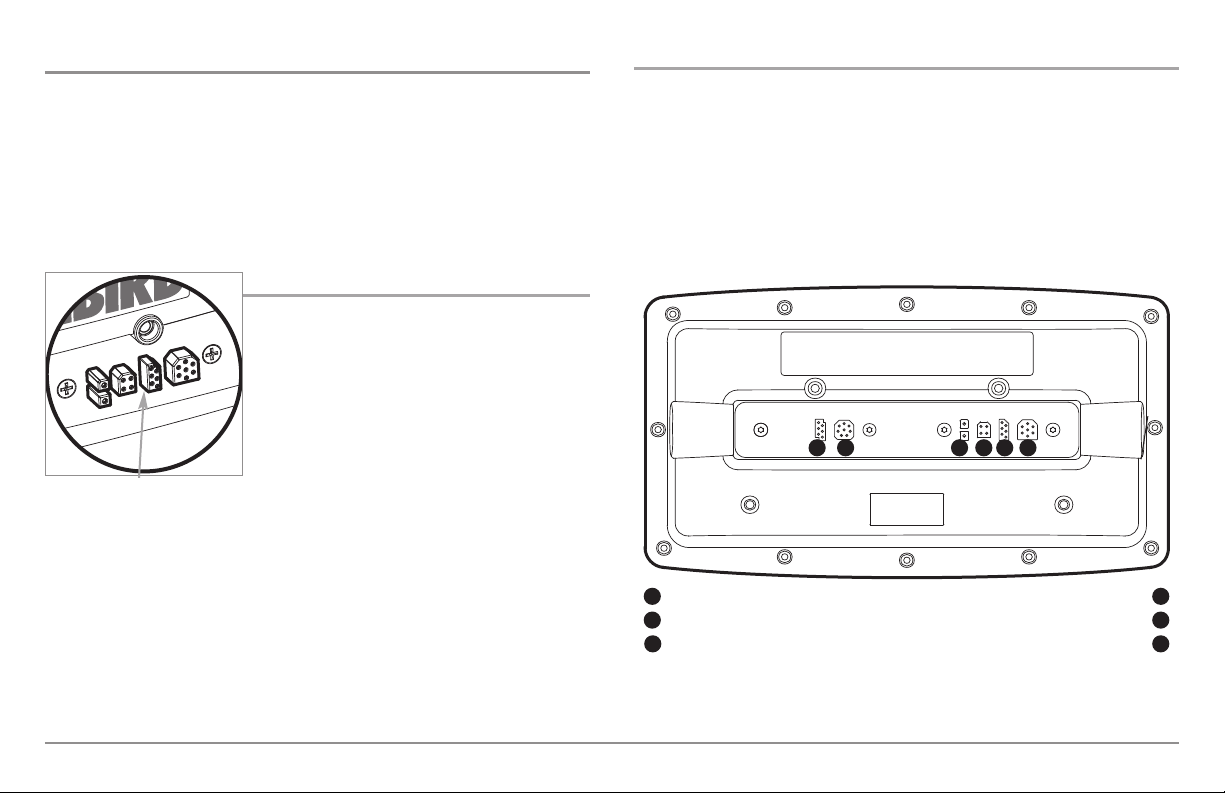
Configuration du système de pêche
Connecteurs de sortie vidéo et RS 232
Le système de pêche permet de nombreuses configurations qui
influenceront l’installation. Les connecteurs du bus d’accessoires, des
sorties vidéo, et RS 232 permettent d’élargir les possibilités de votre système
de pêche. Les options de menu correspondantes de l’accessoire connecté
sont ajoutées au système de menus à mesure que la configuration s’étoffe.
Veuillez lire toutes les instructions relatives à la configuration choisie avant
de commencer la procédure d'installation.
Bus d'accessoires
Utilisez le bus d'accessoires pour développer
les fonctionnalités de votre système de pêche.
Les accessoires se branchent directement dans
le système de pêche et permettent d'activer
des fonctions perfectionnées, notamment les
fonctionnalités WeatherSense, SmartCast, et
le récepteur météorologique AS WX 1. Lorsque
Bus d'accessoires
Accessoires et Accessoires du système de pêche dans ce manuel. Reportezvous également au manuel d’utilisation de l’accessoire pour obtenir des
détails supplémentaires.
REMARQUE : Les accessoires requis pour activer les fonctionnalités
WeatherSense®, SmartCast®, et le récepteur météorologique AS WX 1 sont
vendus séparément. Vous pouvez consulter notre site Web humminbird.com ou
communiquer avec notre centre de ressources à la clientèle au 1-800-633-1468
pour obtenir d'autres détails.
Installation Introduction
vous branchez un accessoire au système de
pêche, les fonctions supplémentaires
s'ajoutent automatiquement au système de
menus. Reportez-vous à l’onglet du menu
L'appareil est équipé d'un connecteur de sortie vidéo et d'un double
connecteur RS 232, qui peut être utilisé avec des équipements vendus
séparément tel que le système d'identification automatique (SIA). Si vous
fixez un moniteur vidéo acheté séparément à une tête de commande à l'aide
du connecteur de sortie vidéo, votre appareil envoie un signal vidéo s’il
détecte un moniteur. Voir Onglet Réglages du menu : sortie vidéo pour
plus de renseignements.
1 5 6
RS 232
1
Sortie vidéo
2
d’Alimentation
3
REMARQUE : Les accessoires branchés aux connecteurs RS 232 ou de sortie
vidéo nécessitent une autre source d'alimentation.
6
32 4
Temp/Vitesse
Communications/GPS
Transducteur sonar avec température
4
5
6
Page 17
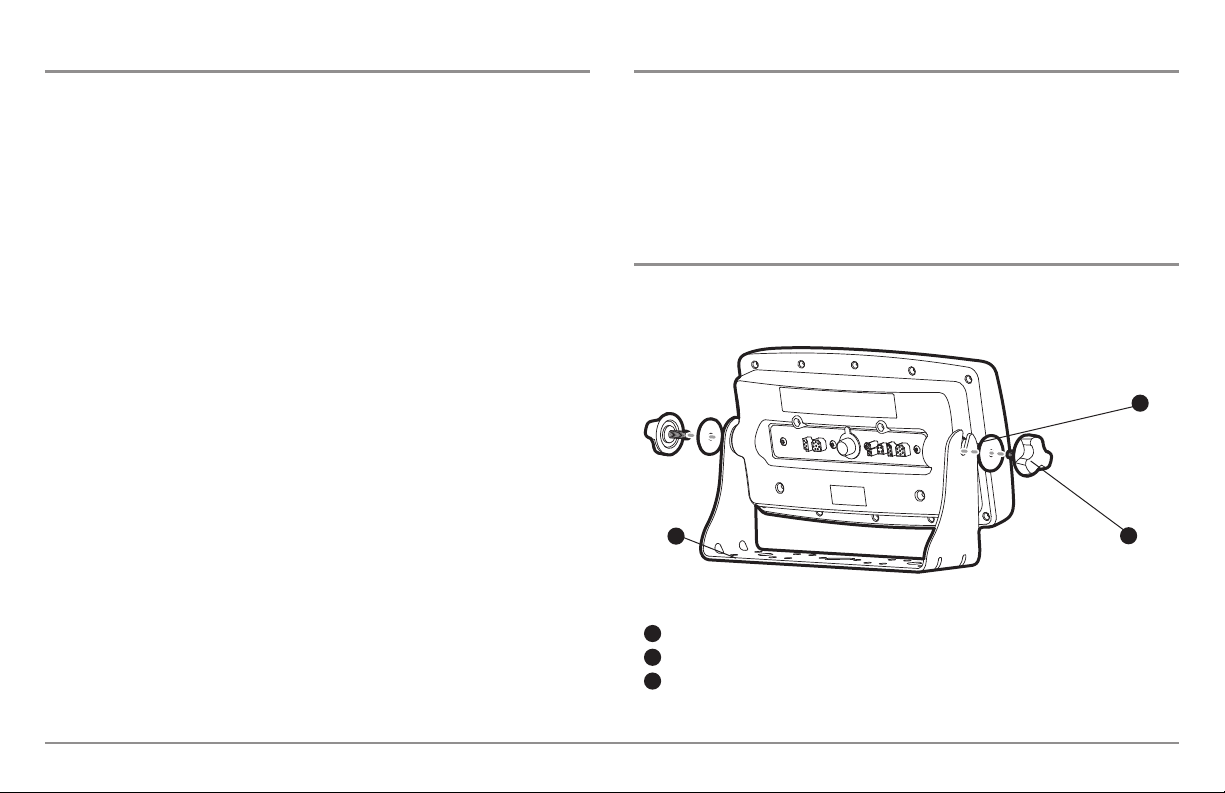
Survol de l'installation
Installation de la tête de commande
Vous pouvez utiliser le canal ou conduit souvent présent à l'intérieur d'un
bateau pour acheminer les câbles. Veillez à garder le câble le plus à l'écart
possible de tout câble d'antenne de radio VHF ou de câble de tachymètre
afin de limiter les possibilités d'interférence. Évitez de sectionner les câbles
du transducteur et du récepteur et d'endommager le revêtement des câbles.
Choisissez la méthode d'installation correspondant à votre transducteur :
• Installation de la tête de commande (montage sur cardan ou
montage intégré sur tableau de bord; le montage intégré sur tableau
de bord exige un achat séparé)
• Installation du transducteur (choisissez la méthode d'installation
correspondant à votre transducteur :
• Installation du récepteur GPS (si inclus)
• Essais et blocage du transducteur en position, une fois
l'installation complétée
REMARQUE : Certains accessoires sontvendus séparément. Vous pouvez visiter
notre site Web www.humminbird.com pour commander ces accessoires en
ligne, ou communiquer avec notre Centre de ressources pour la clientèle au
1-800-633-1468.
Vous pouvez monter votre tête de commande de deux façons : le montage
sur cardan, où vous utilisez un emplacement sur le bateau, comme le
tableau de bord, pour monter la tête de commande de sorte à pouvoir
l'incliner vers le haut ou vers le bas, ou le montage intégré sur tableau de
bord qui exige un achat séparé.
Montage de la tête de commande sur cardan
Si vous montez la Humminbird® sur cardan, vous pouvez assembler l'appareil
au préalable afin de déterminer le meilleur emplacement de montage.
1
3
Rondelle
1
Molette de cardan
2
Support de cardan
3
2
7
Installation - le montage sur cardan
Page 18
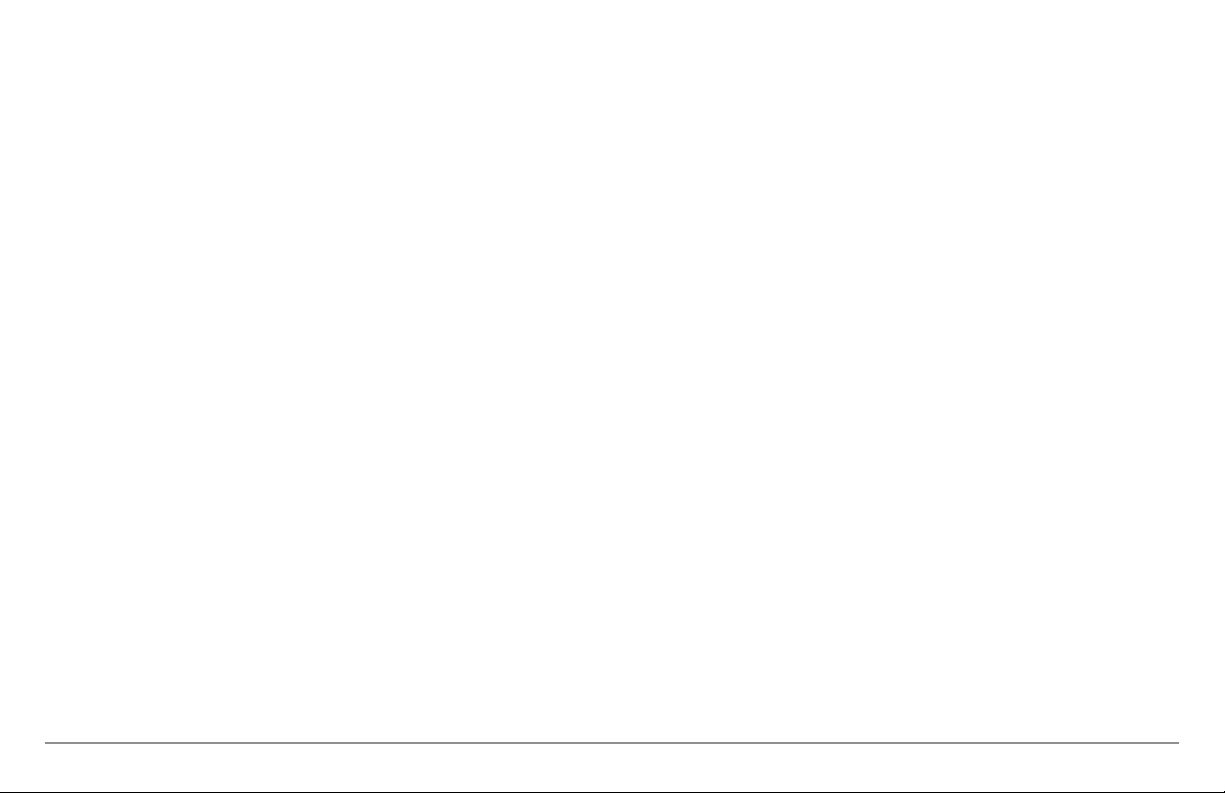
En plus du matériel fourni avec la tête de commande, vousavez besoin d’une
perceuse électrique et de forets, ainsi que de divers outils à main, dont un
tournevis à tête Phillips, une clé à douille et un tournevis à tête plate, un
marqueur ou un crayon, des lunettes de sécurité, un masque antipoussières
et un agent d’étanchéité à base de silicone de qualité marine.
1. Placez la tête de commande sur le support de cardan. Assurez-vous
que le côté droit du bras du cardan soit contre le côté arrière de la
tête de commande.
REMARQUE : Pour les coques en fibre de verre, il vaut mieux commencer avec
un foret d'un diamètre plus petit et utiliser des forets d'un diamètre plus grand
par la suiteafin de réduire les chances d'écailler le revêtementextérieur. Comblez
tous les trous avec un agent d'étanchéité à base de silicone de qualité marine.
REMARQUE : Vous devez avoir accès en dessous de l'emplacement de montage
pour acheminer les câbles sur la surface de montage. Assurez-vous également
que la surface de montage est suffisamment stable pour protéger la tête de
commande des vibrations et deschocs excessifs causés parles vagues. L'appareil
doit être visible lorsqu'il fonctionne.
2. Placez une rondelle noire de 25 mm (1 po) de diamètre sur la molette
du cardan et vissez ensuite la molette et la rondelle dans le boîtier.
Serrez la molette du cardan pour attacher la tête de commande sur
le support. Répétez l'étape 2 pour l'autre côté.
Vous pouvez maintenant placer la tête de commande à différents
emplacements et déterminer celui qui convient le mieux. Tournez le support
de montage vers le haut de la tête de commande monter cette dernière au
plafond. La zone de montage choisie doit être suffisamment grande pour
permettre l'inclinaison et le pivotement de la tête de commande. On doit
également être en mesure d'installer et de démonter l'appareil facilement.
REMARQUE : Vous pouvez percer le trou de passage des câbles en dessous du
support du cardan pour acheminer les câbles via les trous à décocher sur le
montage. Toutefois, vous devrez percer le trou de passage derrière le support de
montage si vous ne pouvez le percer directement en dessous de celui-ci, et
monter le couvercle du trou à la place.
Installation - le montage sur cardan
3. Une fois l'emplacement de montage déterminé, desserrez les
molettes et retirez la tête de commande du support du cardan.
REMARQUE : Plusieurs arrangements de trous sont disponibles sur le support
de montage du cardan et peuvent ainsi correspondre aux trous existants du
bateau. Vous pouvez choisir d'utiliser l’un de ces arrangements.
4. Placez le support du cardan à l'emplacement désiré sur la surface de
montage et marquez les emplacements des quatre vis de montage
à l'aide d'un crayon ou d'un pointeau.
REMARQUE : Consultez les instructions d'installation correspondant à votre
transducteur, votre récepteur GPS et vos accessoires. Effectuez les installations
nécessaires et acheminez ensuite les câbles vers l'emplacement de montage de
la tête de commande. Ne coupez aucun câble (sauf le câble d'alimentation). Si
les câbles sont trop courts, vous pouvez vous procurer des rallonges auprès de
votre fournisseur local ou en ligne sur le site www.humminbird.com.
8
Page 19
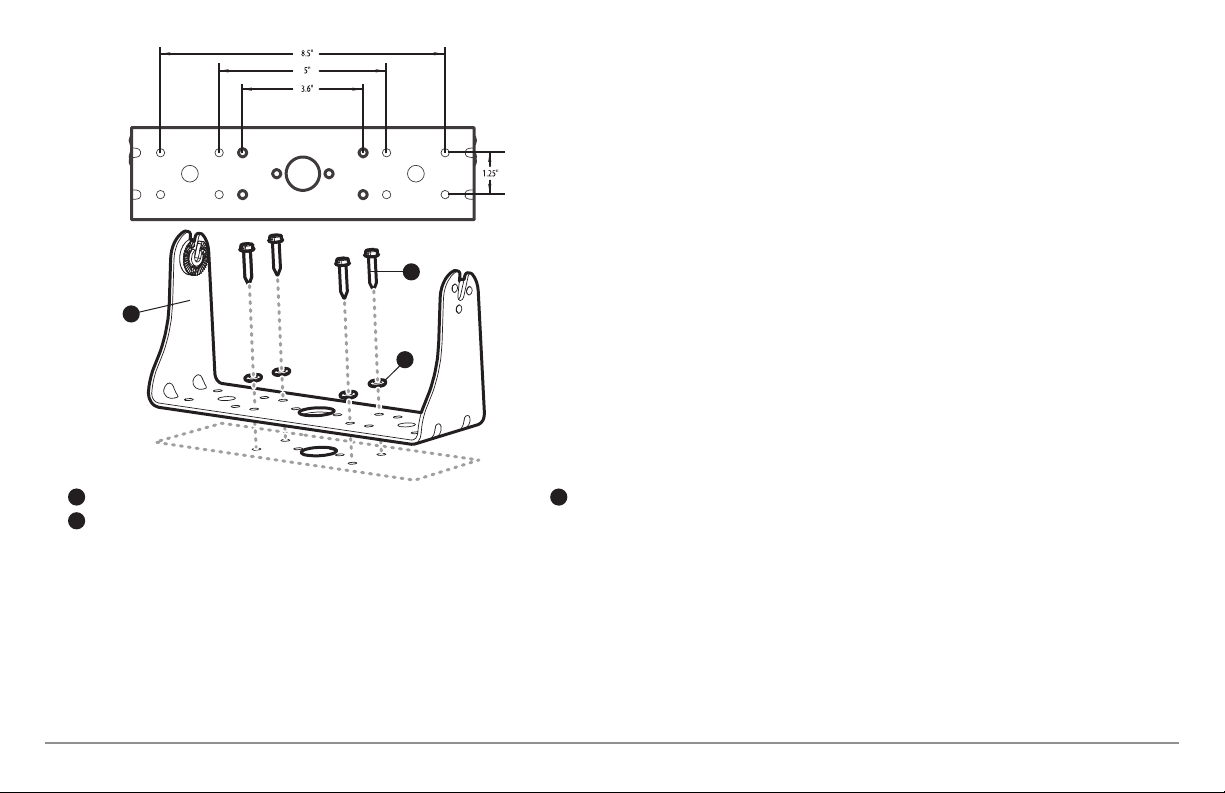
1
3
2
Vis de montage
1
Rondelle
2
Support de montage sur cardan
3
5. Mettez le supportdu cardan de côté et percez les quatretrous pour les
vis de montage à l'aide d'un foret de 4 mm (5/32 po).
6a. Si vous pouvez passer les câbles par un trou situé directement sous le
support de montage, marquez son emplacement et percez un trou de
25 mm (1 po),centré entreles quatretrous de montage. Acheminezles
câbles par le trou de 2,5 cm (1 po). Placez la plaque de couverture de
trou au-dessus du trou de la surface de montage, puis utilisez-la pour
marquer la position des deux vis de montage. Retirez la plaque de
couverturede trou, percez les deux trous de montage avecun foret de
3,5 mm (9/64 po). N’installez pas la plaque de couverture du trou pour
le moment.
6b. S'il n'est pas possible d'acheminer les câbles directement sous le
supportdemontage,marquezet percezun troude 25mm (1 po)quivous
permettra de les passer à proximité de celui-ci. Passez les câbles par le
trou de25 mm (1po),acheminezles câblesdansl'anneau,puisenfoncez
l'anneau en position. Placez la plaque de couverture de trou au-dessus
du trou de la surface de montage, puis utilisez-la pour marquer la
position des deux vis de montage. Retirez la plaque de couverture de
trou, percez les deux trous de montage avec un foret de 3,5 mm (9/64
po),remplissez-les d'unagent d'étanchéité à base de silicone de qualité
marine, replacez la plaque de couverture et fixez-la avec les vis à bois à
têteconique Phillips n° 8. Serrez à la main seulement.
7. Placez le supportde montage sur la surface de montage,en ligne avec
les trous percés et remplissez ces trous avec un agent d'étanchéité à
basede silicone de qualité marine. Insérezles quatrevis à créneaux n°
10 à bois dans les trous de montage. Serrez à la main seulement.
8. Si le trou d'acheminement du câble est au-dessous du support de
cardan, vous devez installer le couvercle du trou. Placez la plaque de
couverture du trou sur le trou de passage du câble du support de
cardan et alignez avec les trous percés à l'étape 6a. Insérez les vis à
bois à tête conique Phillips n° 8. Serrez les vis à la main seulement.
9
Installation - le montage sur cardan
Page 20
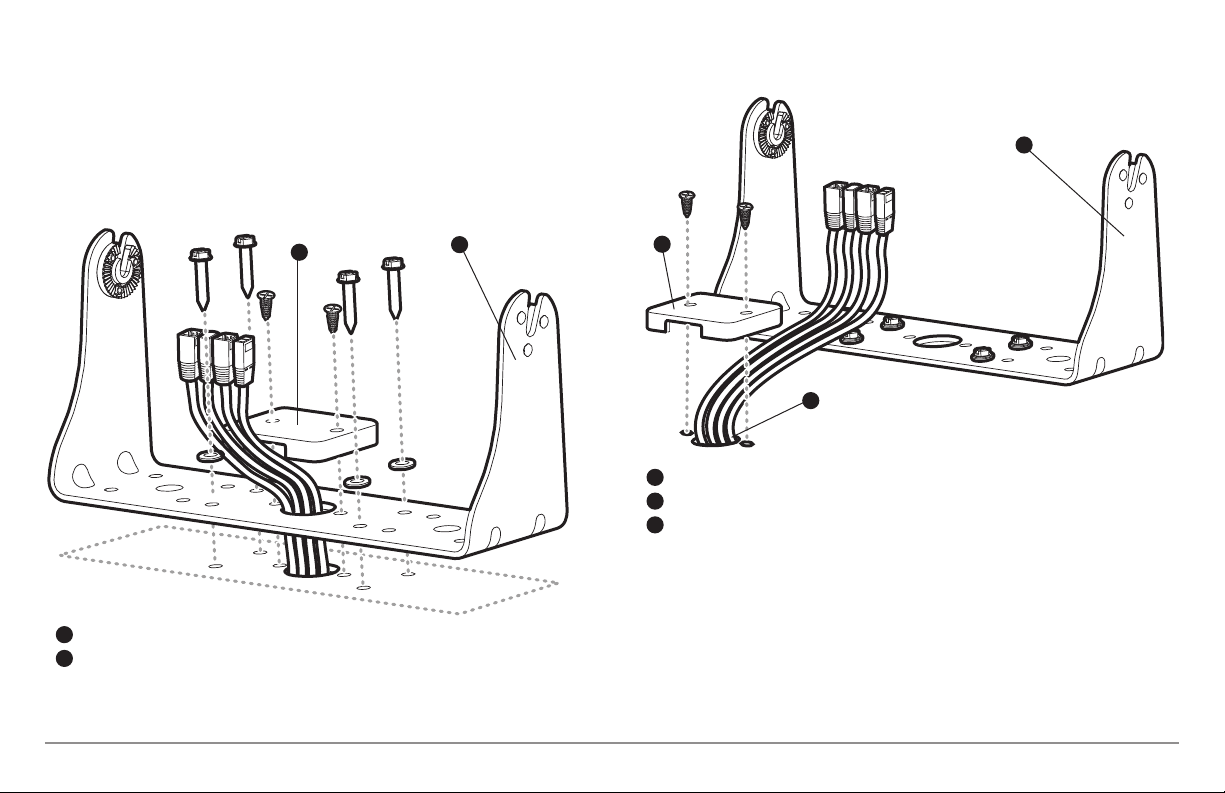
REMARQUE : Assurez-vous que les câbles passent à travers les fentes situées sur
la plaque de couverture de trou. Veillez également à ce qu'il y ait suffisamment de
mou dans le câble pour permettre un mouvement de pivotementet d'inclinaison de
la tête de commande sans contrainte. Un mou suffisant facilitera également le
branchement et le débranchement des câbles.
Câbles acheminés directement sous le support de montage
Câbles acheminés derrière le support de montage
1
Support de cardan
1
Anneau
2
Installation - le montage sur cardan
2
1
3
Support de cardan
1
Anneau
2
Plaque de couverture de trou
3
2
9. Insérez les connecteurs des câbles dans les niches appropriées du
réceptacle. Les connecteurs des câbles sont clavetés afin de
prévenir leur inversion, alors assurez-vous de ne pas forcer les
connecteurs dans les mauvaises fentes. Si vous ne disposez pas
d'un câble pour chacun des trous du réceptacle, installez des caches
pour protéger la tête de commande contre les conditions
météorologiques changeantes.
10
Page 21
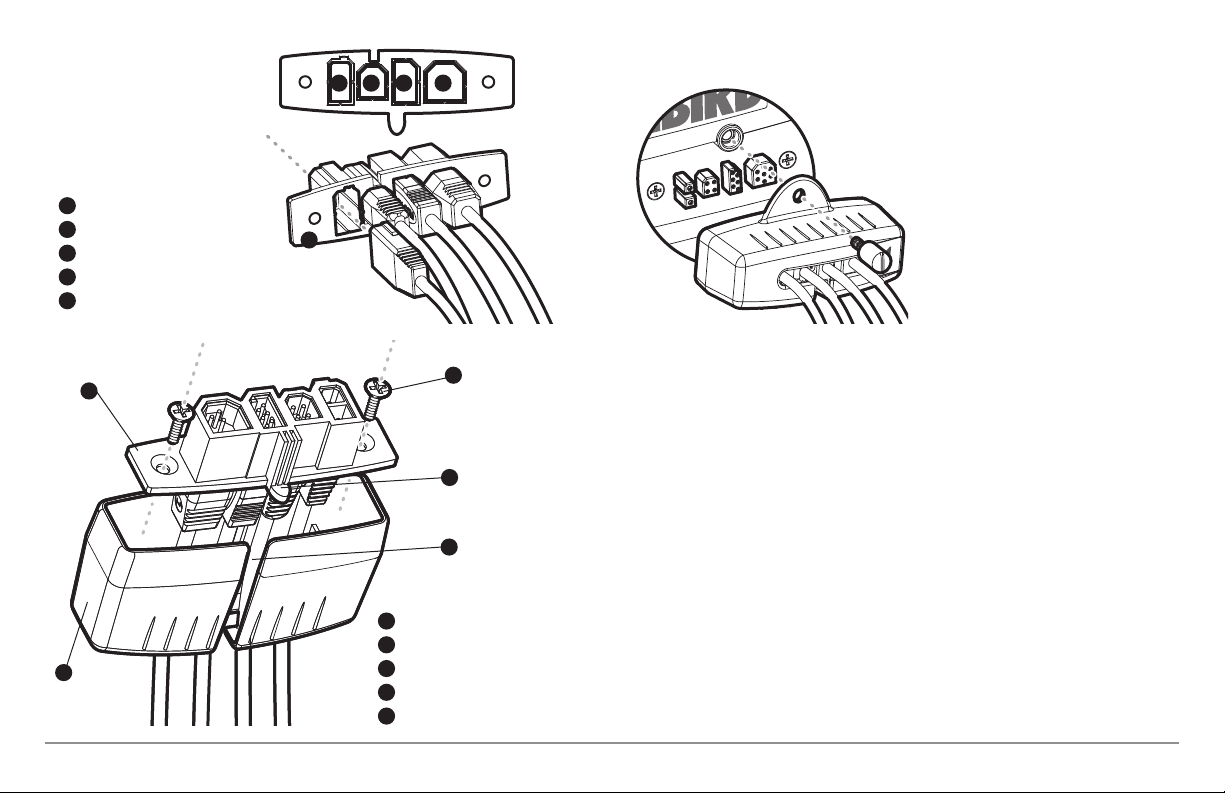
Alimentation secondaire
1
Temp/Vitesse
2
Communications/GPS
3
Transducteur
4
Réceptacle des câbles
5
1
3
1 2
3 4
Branchement du câble d'alimentation de
la tête de commande au bateau
10. Tout en maintenant les câbles en
position dans le réceptacle,
acheminez les câbles à travers les
fentes en bas du couvercle du
réceptacle. Alignez ensuite le
réceptacle et le couvercle, et glissez
le couvercle pour le mettre en
position sur le réceptacle.
5
REMARQUE : La languette du
réceptacle des câbles doit passer dans
la fente du couvercle.
11. Attachez le réceptacle des câbles au couvercle à l'aide des vis
2
Phillips n° 2 fournies.
12. Replacez la tête de commande sur le support de montage. Branchez
l'assemblage du réceptacle des câbles à l'arrière de la tête de
commande. Les connecteurs et les prises des câbles sont clavetés afin
4
de prévenir leur inversion, alors assurez-vous de ne pas forcer les
connecteurs dans lesmauvaisesprises. Unefoisleréceptacledescâbles
5
et tous lescâblesbranchésà l'arrièrede la têtede commande, sécurisez
l'assemblage en vissant la vis moletée dans l'insert fileté à l'arrière du
boîtier.Réglezla tête decommande en fonction de l'anglede vue désiré
Réceptacle des câbles
1
Vis
2
Couvercle du réceptacle des câbles
3
Languette du réceptacle
4
Fente sur le couvercle
5
et attachez-le solidementen serrant les molettes du cardan.
REMARQUE : Il peut s'avérer utile delier les câbles à l'aide d'unfil de nylon pour
les maintenir groupés et obtenir un assemblage organisé.
La tête de commande Humminbird® peut maintenant être utilisée.
11
Installation - le montage sur cardan
Page 22
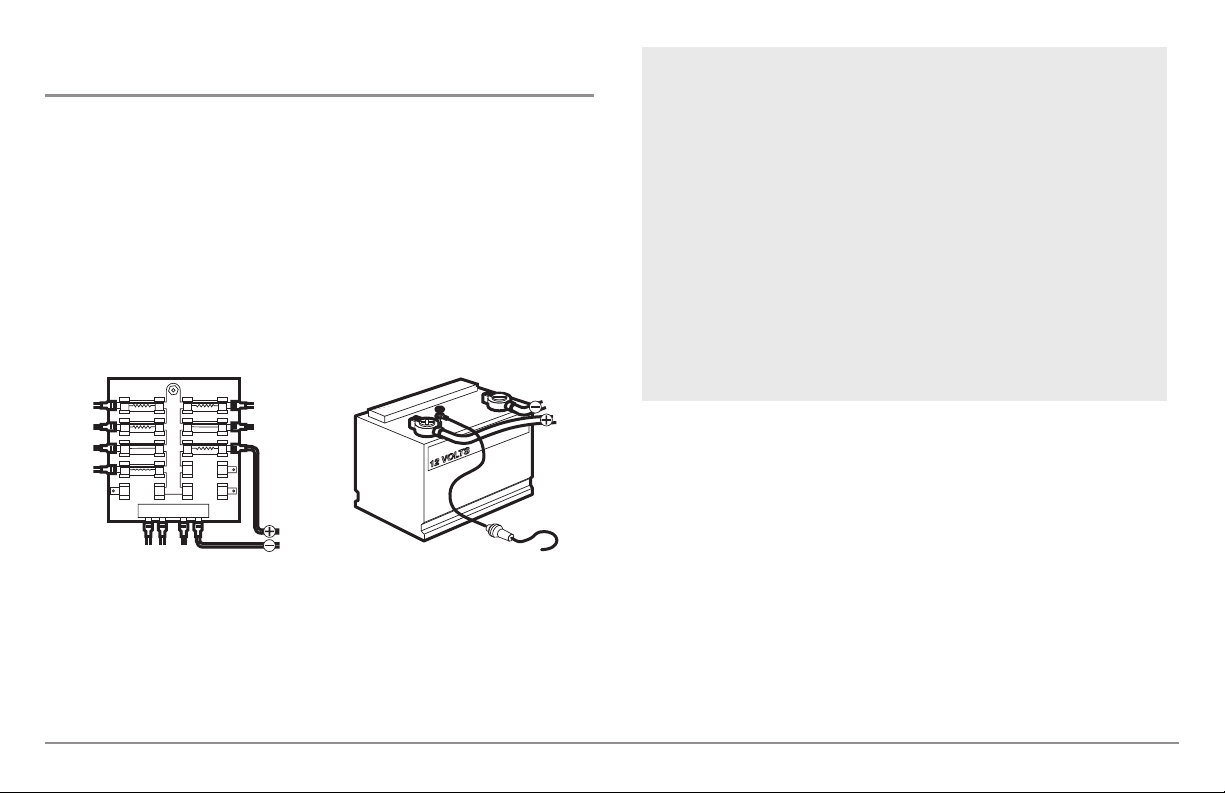
Branchement du câble d'alimentation
GROUNDGROUND
POSITIVEPOSITIVE
de la tête de commande au bateau
La tête de commande est offerte avec un câble d'alimentation de 2 m (6 pi).
Vous pouvez raccourcir ou rallonger ce câble à l'aide d'un câble
multiconducteur en cuivre de calibre 18.
MISE EN GARDE : Certains bateaux sont munis de systèmes électriques de
24 V ou 36 V, mais la tête de commande DOIT être branchée à un bloc
d'alimentation de 12 V c.c.
On peut brancher le câble d'alimentation de la tête de commande au système
électrique du bateau à deux endroits : soit au tableau à fusibles,
habituellement situé près de la console, soit directement à la batterie.
REMARQUE : Assurez-vous que le câble d'alimentation n'est pas branché à la
tête de commande au début de cette procédure.
1a. S’il y a un raccord pour fusible libre, utilisez des connecteurs
électriques à sertir (non inclus) qui conviennent au raccord du
tableau à fusibles. Branchez le fil noir à la masse (-) et le fil rouge
à l’alimentation (+) de 12 V c.c. Installer un fusible de 3 ampères
(non compris) pour la protection de l’appareil. Humminbird® ne
garantit pas le produit contre les surtensions et les surintensités.
ou...
1b. Si vous devez connecter la tête de commande directement à la
batterie, procurez-vous un porte-fusible avec un fusible de 3 A
(non inclus), et installez-le en série afin de protéger l’appareil.
Humminbird® ne garantit pas le produit contre les surtensions et
les surintensités.
REMARQUE : Afin de réduire les possibilités d'interférence avec d'autres
systèmes électroniques marins, il pourrait s'avérer nécessaire d'utiliser une autre
source d'alimentation (telle une seconde batterie).
Vous êtes maintenant prêt à installer le transducteur. Reportez-vous à la
section qui traite de l'installation de votre type de transducteur.
REMARQUE : Humminbird® ne garantit pas le produit contre les surtensions et
les surintensités. La tête de commande doit disposer d’une protection suffisante
via la sélection d’un fusible de 3 ampères adéquat.
Installation - Alimentation
12
Page 23
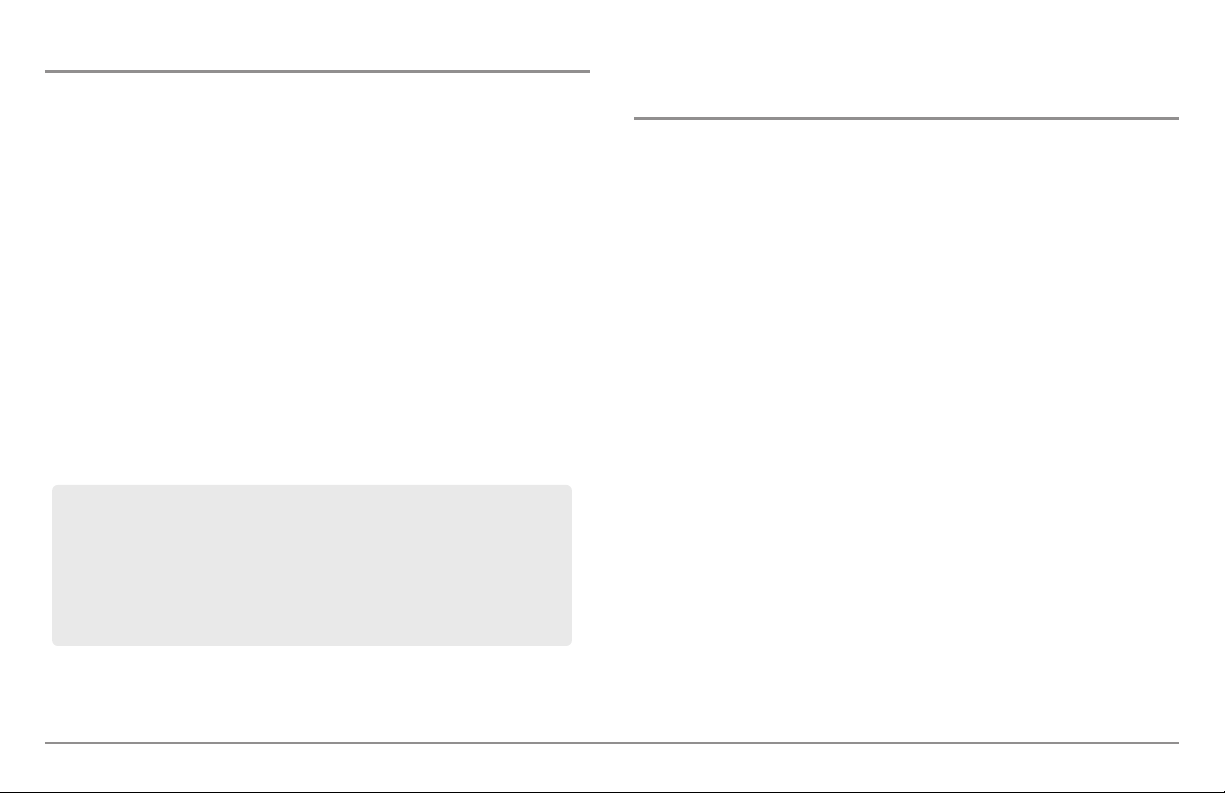
Présentation de l’installation du transducteur
Passez à la section d’installation correspondant au type de votre
transducteur. Vos options sont les suivantes :
• 858c, 958c : DualBeam PLUS (XNT 9 20 T), Montage sur le tableau
arrière
• 858c, 958c : DualBeam PLUS™ (XNT 9 20 T), Montage à l'intérieur
de la coque
• 898c SI, 998c SI : Imagerie latérale (XHS 9 HDSI 180T), Montage sur
le tableau arrière
• Tous les appareils : Transducteur de propulseur électrique
REMARQUE : En raison de la grande variété de coques, nous ne présentons dans cette
noticeque desdirectivesd’installationgénérales. Chaquebateau présentedes exigences
particulières qu’il fautévaluer avant l’installation. Avant de procéder à l'installation, il est
important de lire les instructions dans leur intégralité et de comprendre les directives de
montage.
REMARQUE : Si le transducteur inclus ne convient pas à votre application, et
si le matériel est à l’état NEUF et NON ASSEMBLÉ avec quincaillerie de
montage, il est possible de l’échanger contre un transducteur approprié. Cet
échange est souvent très peu coûteux, ou sans frais, selon le type de
transducteur. Appelez le Centre de ressources pour la clientèle Humminbird®
au 1-800-633-1468 pour obtenir des détails et des prix, ou visitez le site
Internet www.humminbird.com pour obtenir de plus amples renseignements.
Installation du transducteur monté sur le tableau arrière 858c et 958c
Transducteur DualBeam PLUS™, XNT 9 20 T (exclusif aux modèles 858c et 958c)
Le transducteur DualBeam PLUS utilise un support de montage de
transducteur à pivot en deux pièces.
REMARQUE : En raison de la grande variété de coques, nous ne présentons
dans cette notice que des directives d’installation générales. Chaque bateau
présente des exigences particulières qu’il faut évaluer avant l’installation. Avant
de procéder à l'installation, il est important de lire les instructions dans leur
intégralité et de comprendre les directives de montage.
REMARQUE : L'apparence de votre transducteur peut être différente de celle
des transducteurs illustrés. Le montage est toutefois exactement le même.
13
Montage sur le tableau arrière - DualBeam PLUS
Page 24
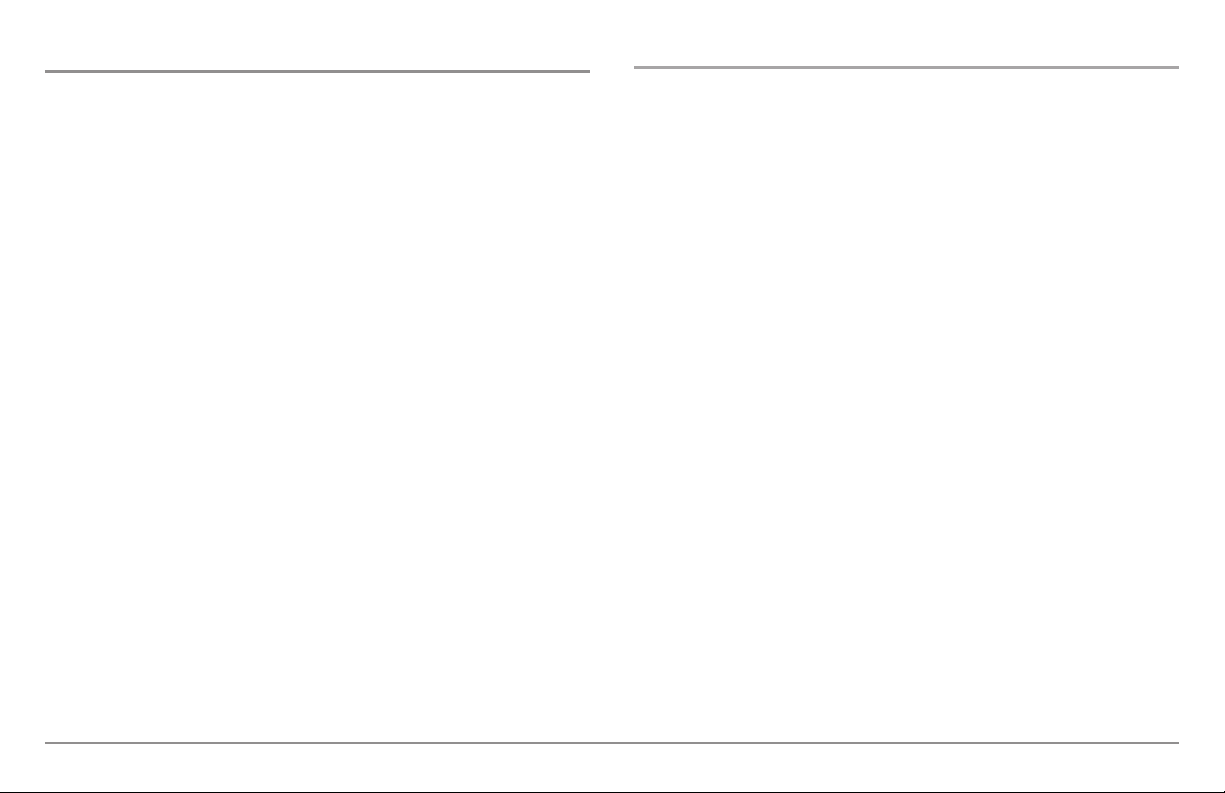
Survol
Utilisez les procédures de cette section pour installer le transducteur
DualBeam PLUS sur le tableau arrière. Vous devrez effectuer plusieurs
procédures pour installer un transducteur sur le panneau arrière.
Procédures :
• Détermination de l’emplacement de montage du transducteur
• Préparation de l’emplacement de montage
• Assemblage du transducteur et montage initial
• Acheminement du câble du transducteur
• Raccordement du câble du transducteur
• Essais finaux de l'installation du transducteur sur le panneau arrière.
En plus des pièces fournies, vous aurez besoin d’une perceuse à main et de
différents forets, d’une clé à douilles avec. En plus du matériel fourni avec le
transducteur, vous aurez besoin d’une perceuse électrique et de forets, ainsi
que de divers outils à main, dont une règle ou règle d’ajusteur, un niveau,
un fil à plomb (fil ayant une extrémité pesée ou ligne monofilament), un
marqueur ou crayon, des lunettes de sécurité, un masque antipoussières et
un agent d’étanchéité à base de silicone de qualité marine.
REMARQUE : Pour les coques en fibre de verre, il vaut mieux commencer avec
un foret d'un diamètre plus petit et utiliser des forets d'un diamètre plus grand
par la suite, afin de réduire les chances d'écailler le revêtement extérieur.
1. Détermination de l’emplacement de montage du transducteur
REMARQUE : S'il n'est pas possible de monter le transducteur sur le tableau
arrière parce que votre bateau dispose d'une coque à décrochement, ou à cause
de bruit de cavitation, l'installation à l'intérieur de la coque demeure une option
si cette dernière est formée d'une seule couche defibre de verre. Pour obtenir de
plus amples renseignements, voir la section Installation du transducteur à
l'intérieur de la coque.
Turbulence : Déterminez en premier lieu le meilleur emplacement pour
installer le transducteur sur le tableau arrière. Il est très important de
positionner le transducteur à un endroit relativement libre de turbulences.
Tenez compte des facteurs suivants pour déterminer l’emplacement où il y
aura le moins de turbulences :
• Un bateau qui se déplace sur l’eau génère une traînée de
turbulences causées par son poids et la propulsion de l’hélice (des
hélices), peu importe si elle(s) tourne(nt) dans le sens horaire ou
antihoraire. Ces turbulences se limitent normalement aux zones
situées directement à l’arrière des membrures, virures ou rangées de
rivets sous le bateau et dans la zone immédiate de l’hélice (des
hélices). Les hélices à rotation horaire créent plus de turbulences à
bâbord.
Sur les bateaux munis d’un moteur hors-bord ou semi-hors-bord, il
vaut mieux placer le transducteur à une distance d’au moins 380 mm
(15 po) à côté de l’hélice (des hélices).
Montage sur le tableau arrière - DualBeam PLUS
14
Page 25
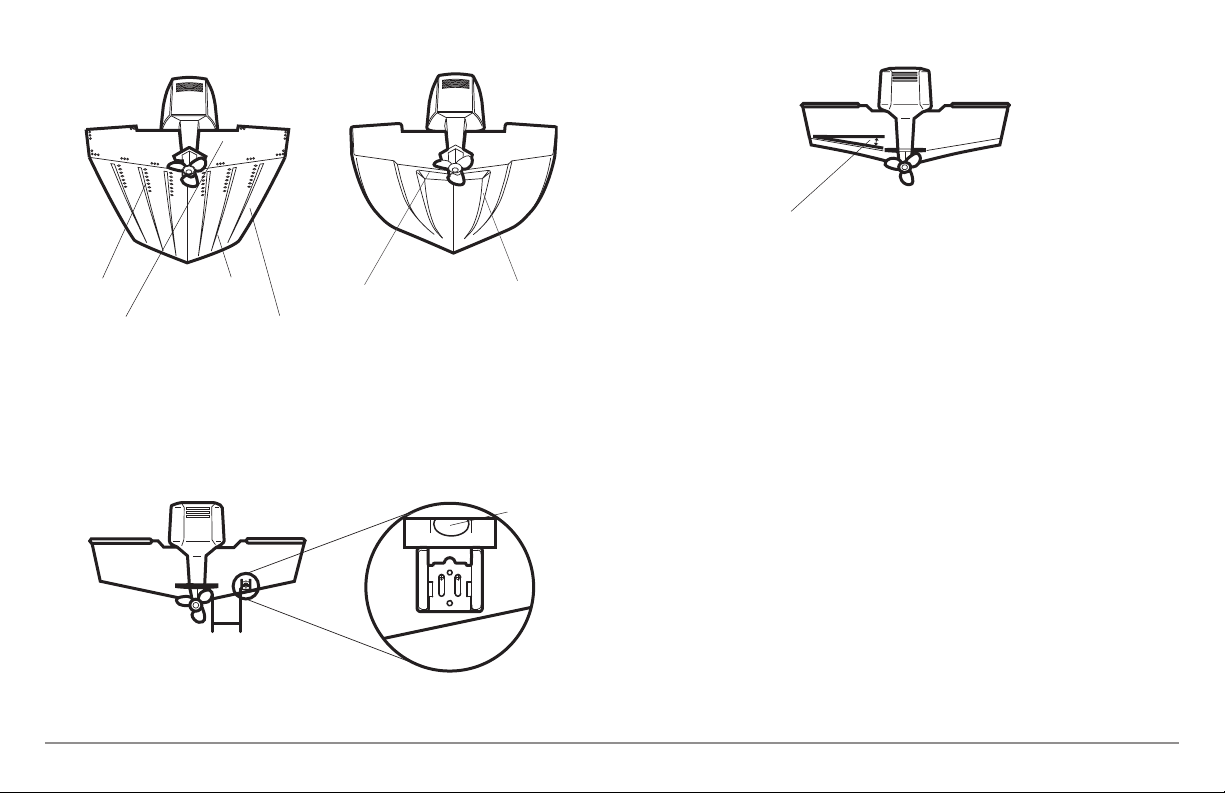
15”
Zones de turbulences possibles
Rivets Virures
Tableau arrière Coque
Coque à décrochement
Décrochement Nervure
• La meilleure façon de localiser un emplacement libre de turbulences
est de regarder le tableau arrière lorsque le bateau se déplace. Nous
recommandons cette méthode si le fonctionnement optimal à grande
vitesse constitue une priorité. Si ce n’est pas possible, choisissez une
position sur le tableau arrière où la coque devant cet emplacement
est lisse, plate et libre de protubérances ou de membrures.
Niveau
Trouvez une zone libre de turbulences située à au moins 38 cm (15 po) de
l’hélice (des hélices), qui ne se trouve pas en ligne avec les patins ou les
galets de la remorque.
L’angle de relevé de varangue
• Sur les bateaux ayant une coque à décrochement, il
est possible de monter le transducteursur le décrochement.Ne montez
pas le transducteur sur le tableau arrière, derrière un décrochement,
sinon le transducteur pourrait émerger de l’eau à haute vitesse; le
transducteur doit rester immergé dans l’eau pour que la tête de
commande puisse maintenir le signal sonar.
• Si le tableauarrière est situé derrière l’hélice (les hélices),il pourrait ne
pas y avoir de zone libre de turbulences. Dans ce cas, vous pourriez
envisager une techniquede montage différenteou un achat d’un autre
type de transducteur (voir la section Transducteur à monter à
l’intérieur de la coque).
• Si vous prévoyez remorquer votre bateau, ne montez pas le
transducteur trop près des patins ou des galets de la remorque afin de
ne pas le déplacer ou l’endommager durant le chargement ou le
déchargement du bateau.
• Si le fonctionnement à grande vitesse est essentiel, vous pourriez
envisager d’utiliser un transducteur pouvant êtremonté à l’intérieur de
la coque plutôt qu’un modèle se montant sur le tableau arrière.
REMARQUE : La forme hydrodynamique du transducteur lui permet de pointer
directement vers le bas, sans qu’il soit nécessaire de régler l’angle de relevé de
varangue.
15
Montage sur le tableau arrière - DualBeam PLUS
Page 26
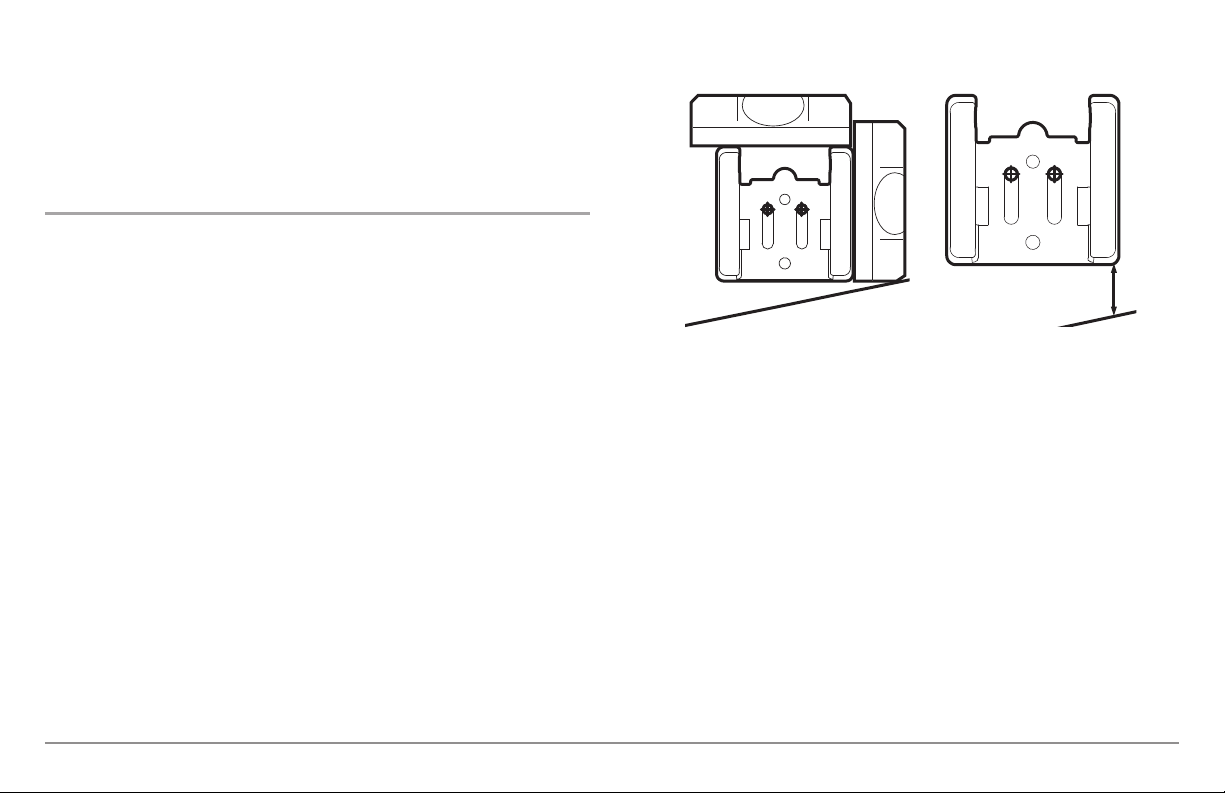
REMARQUE : Si vous n’arrivez pas à trouver un emplacement de montage
approprié pour le fonctionnement à grande vitesse, procurez-vous un
transducteur à monter à l’intérieur de la coque en communiquant avec le Centre
de ressources pour la clientèleau 1-800-633-1468, ou en visitant notre site Web
à www.humminbird.com.
2. Préparation de l’emplacement de montage
Au cours de cette procédure, vous allez déterminer l’emplacement de
montage et percer deux trous en vous servant du support de montage du
transducteur comme guide.
1. Assurez-vous que le bateau est de niveau sur la remorque, tant de
bâbord à tribord que de la poupe à la proue, en plaçant un niveau
sur le pont du bateau, dans une direction d’abord, puis dans l’autre.
2. Maintenez le support de montage contre le tableau arrière du
bateau, à l’endroit déterminé au préalable. (Figure 18) Alignez le
support horizontalement à l’aide du niveau. Assurez-vous que le
coin inférieur du support ne dépasse pas du fond de la coque et qu’il
y a un jeu d’au moins 6 mm (1/4 po) entre le bas du support et le
bas du tableau arrière pour les bateaux en fibre de verre, ou un jeu
de 3 mm (1/8 po) pour les bateaux en aluminium.
Positionnement du
support de montage
Niveau
Niveau
Positions de montage pour
différents types de coque
6 mm (1/4 po) pour les coques
en fibre de verre. 3 mm (1/8 po)
pour les coques en aluminium
REMARQUE : Si vous avez un bateau en aluminium à fond plat, certains
réglages additionnels pourraient s'avérer nécessaires pour composer avec les
rivets au fond du bateau (c'est-à-dire que l'écart pourrait devoir être d’un peu
moins que 3 mm [1/8 po]). Cela vous aidera à réduire les turbulences à grande
vitesse.
REMARQUE : Si votre hélice tourne dans le sens horaire (en marche avant,
lorsque, situé à l’arrière du bateau, vous faites face à la poupe), montez le
transducteur à tribord, puis alignez le coin inférieur droit du support de montage
avec le fond du bateau. Si votre hélice tournedans le sens antihoraire(en marche
avant, lorsque, situé à l’arrière du bateau, vous faites face à la poupe), montez le
transducteur à bâbord, puis alignez le coin inférieur gauche du support de
montage avec le fond du bateau.
Montage sur le tableau arrière - DualBeam PLUS
16
Page 27
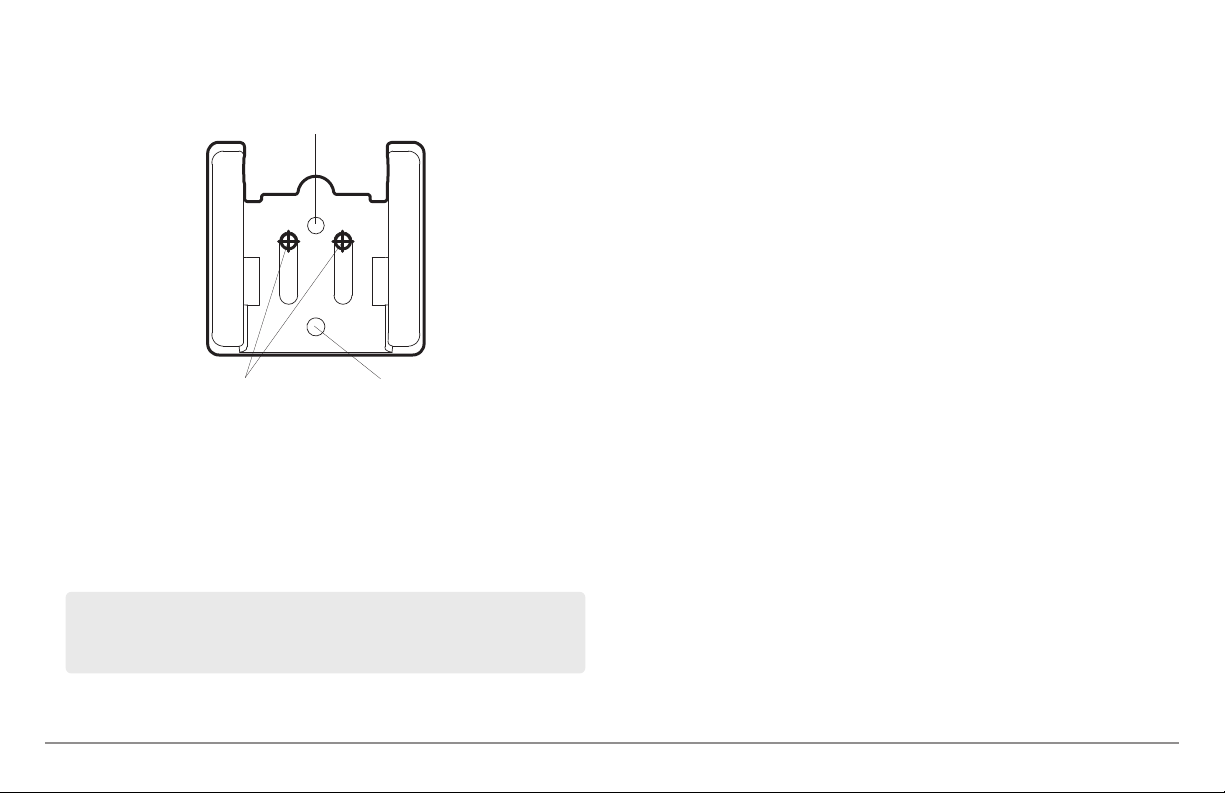
Utilisation du support de
montage pour marquer
les trous à percer initialement
Quatrième trou
4. Assurez-vous, avant de percer, que le foret de la perceuse est
perpendiculaire à la surface du tableau arrière, et NON parallèle au
sol. À l’aide d’un foret de 4 mm (5/32 po), percez seulement deux
trous, d’une profondeur approximative de 25 mm (1 po).
REMARQUE : Pour les coques en fibre de verre, il vaut mieux commencer avec
un foret d’un diamètre plus petit et utiliser des forets d’un diamètre plus grand
par la suite afin de réduire les chances d’écailler le revêtement extérieur.
Marquage des trous à
percer initialement
Troisième trou
3. Continuez à maintenir le support sur le tableau arrière du bateau,
puis servez-vous d’un crayon ou d’un marqueur pour marquer
l’emplacement des deux trous de montage. Marquez les trous à
percer près du haut de chaque fente, en vous assurant que la
marque est centrée dans la fente.
REMARQUE : Vous ne devriez pas percer le troisième trou avant d’avoir
déterminé la position angulaire et en hauteur finale du transducteur, que vous
déterminerez au cours d’une procédure ultérieure.
17
Montage sur le tableau arrière - DualBeam PLUS
Page 28
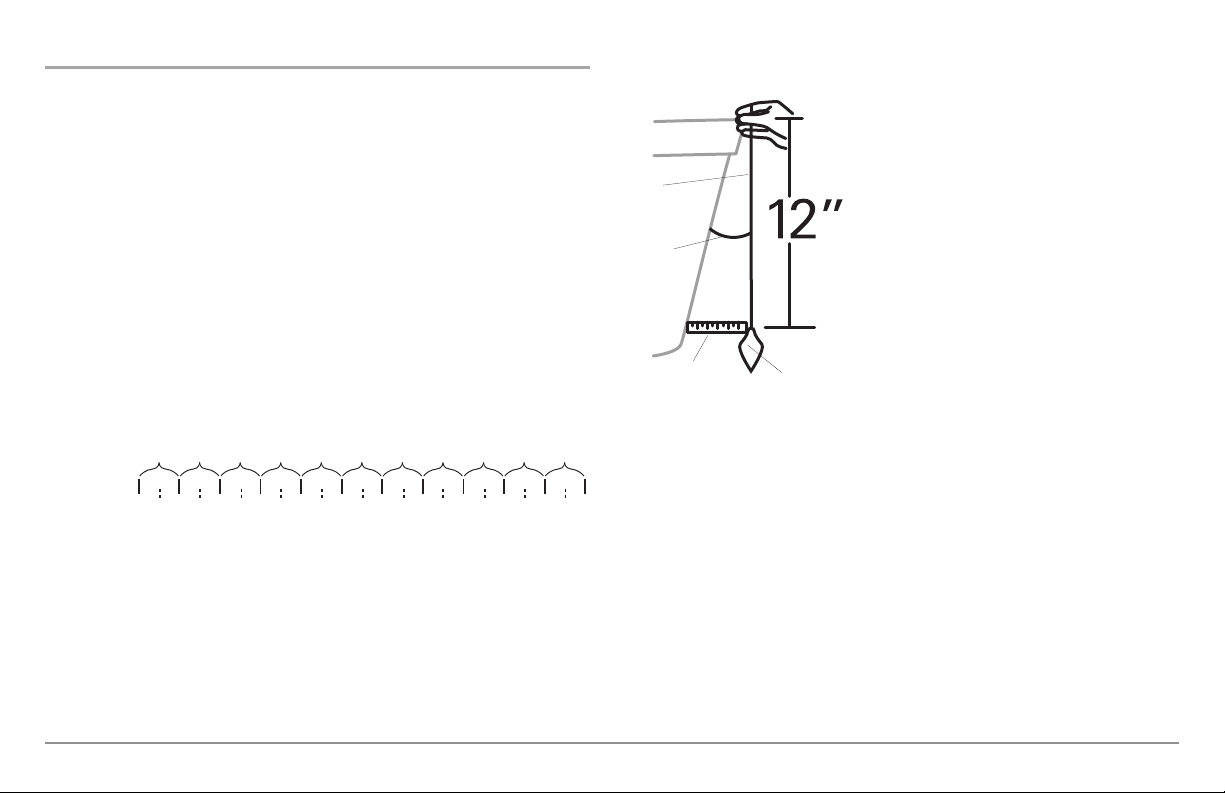
3. Assemblage du transducteur et montage initial
-2 -1 0 1 2 3 4 5 6 7 8 9 10 11 12 13 14 15 16 17 18 19 20 21 22 23 24
Transom Angle (°)
Bead Alignment
Number
142531425
25 26 27328 29 30
1
Measured Distance (x)
1.1cm
1/2“
0.0 cm
0“
2.5 cm1“4.3 cm
1 5/8“
5.9 cm
2 3/8“
7.6 cm3“9.3cm
3 5/8“
11.1cm
4 3/8“
12.9cm
5“
14.9cm
5 7/8“
16.9cm
6 5/8“
Au cours de cette procédure, vous assemblerez le transducteur à l’aide de la
quincaillerie fournie, puis le monterez et ajusterez sa position sans le bloquer
en place.
REMARQUE : Vous assemblerez initialement le transducteur et le bras de pivot
en appariant les deux mécanismes à rochet à une position numérotée sur le joint
d’articulation du transducteur. Il se pourrait que vous deviez effectuer des
réglages subséquents.
1a. Si vous connaissez déjà l’angle du tableau arrière, consultez le
tableau de données ci-dessous pour connaître la position initiale à
utiliser pour régler les mécanismes à rochet. Si le tableau arrière est
à un angle de 14 degrés (un angle commun pour le tableau arrière
de nombreux bateaux), réglez les mécanismes à rochet à la position
1. D’une façon ou d’une autre, passez à l’étape 2.
ou...
Mesure de l’angle de relevé
de varangue
REMARQUE : Il est important de prendre la mesure
dans la figure Mesure de l’angle de relevé de
varangue, à une distance verticale d’exactement
30,48 cm (12 po) du haut du tableau arrière.
2. Placez les deux mécanismes à rochet de
Fil à
plomb
Angle
du tableau
arrière en
degrés (°)
chaque côté du joint d’articulation du
transducteur, de façon à ce que les
denticules de chaque mécanisme à rochet
s’alignent à la position numérotée voulue
du joint d’articulation. Si vous réglez les
mécanismes à rochet à la position 1, les
denticules de chaque mécanisme à rochet
s’aligneront avec la nervure du joint
Distance
mesurée (X)
REMARQUE : Les mécanismes à rochet sont clavetés. Assurez-vous que les
dents carrées de chaque mécanisme à rochet s’imbriquent dans celles du joint
d’articulation du transducteur et que les dents triangulaires font face vers
l’extérieur.
Poids
d’articulation du transducteur pour former
une ligne continue dans l’assemblage.
1b. Si vous ne connaissez pas l’angle du tableau arrière, mesurez-le à
l’aide d’un fil à plomb (fil de nylon ayant une extrémité pesée ou
ligne monofilament) d’une longueur d’exactement 30,48 cm (12 po).
Maintenez le bout du fil à plomb contre le haut du tableau arrière
avec un doigt, puis attendez que le fil se stabilise à la verticale. À
l’aide d’une règle, mesurez la distance entre le bout inférieur du fil
à plomb et l’arrière du tableau, puis consultez le tableau de
données.
Montage sur le tableau arrière - DualBeam PLUS
Maintenez les mécanismes à rochet sur le joint d’articulation du
transducteur d’une main et, de l’autre main, montez sous pression le bras de
pivot sur les mécanismes à rochet.
18
Page 29
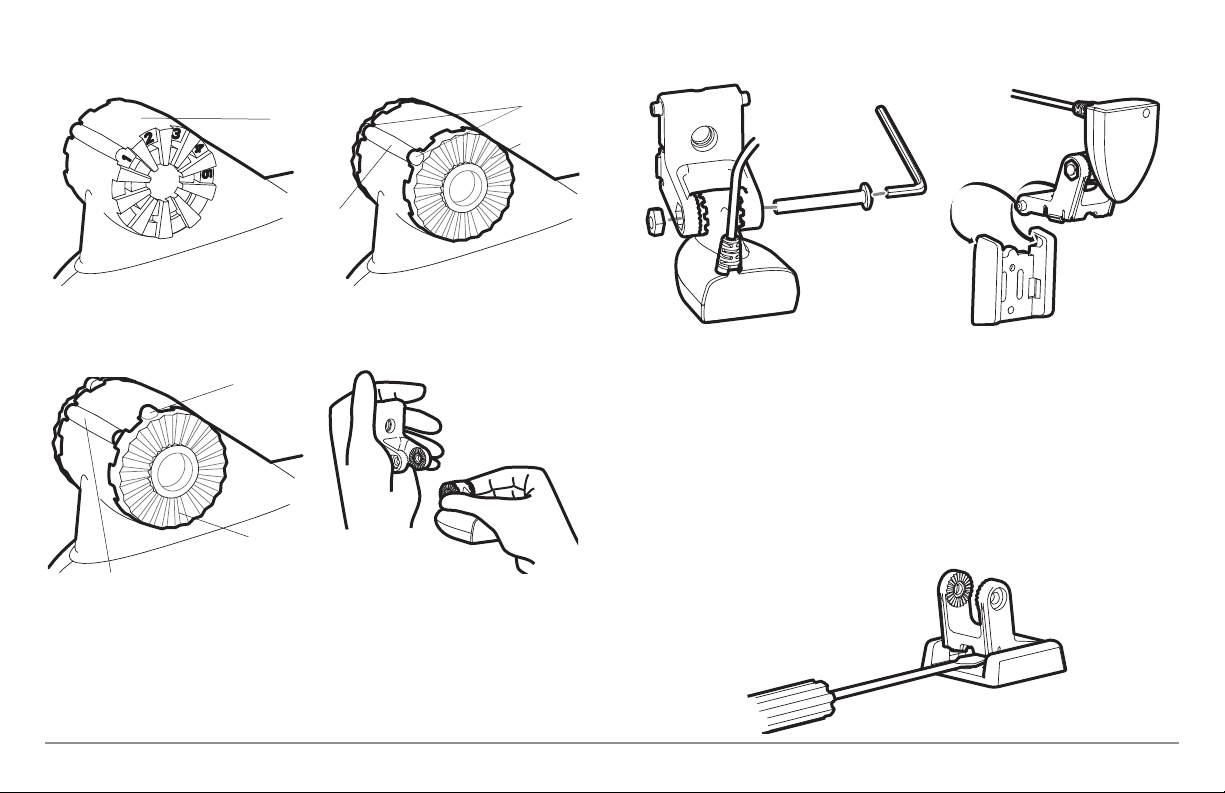
Positions du joint d’articulation
du transducteur
d’articulation
Joint
Nervure à
la position 1
Mécanismes à rochet
à la position 1
Denticules
Mécanismes
à rochet
Insertion du boulon pivot
Insertion de l’ensemble pivot dans
le support de montage
Mécanismes à rochet
à la position 2
Nervure
Denticule
Mécanism
es à rochet
Montage du bras pivot sur les
mécanismes à rochet
3. Glissez le boulon pivot dans l’assemblage pour le consolider et
vissez librement l’écrou (NE le serrez PAS trop pour le moment).
Insérez l’ensemble bras de pivot dans le support de montage. NE
fermez PAS l’assemblage sous pression, car vous aurez besoin
d’accéder au support de montage à la prochaine étape.
REMARQUE : Si l’ensemble pivot s'est refermé sous pression sur le support de
montage, servez-vous d'un tournevis à tête plate ou d'un outil similaire pour
disjoindre l'ensemble pivot du support de montage.
19
Montage sur le tableau arrière - DualBeam PLUS
Page 30
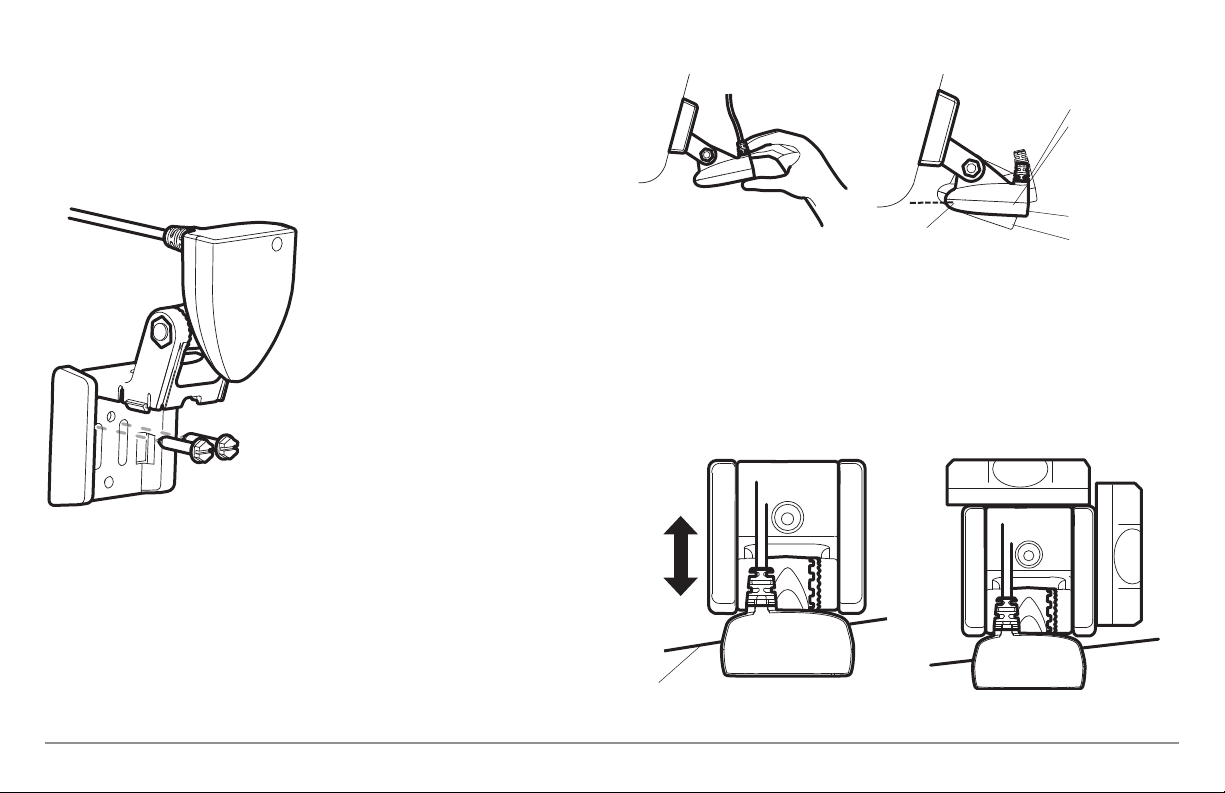
4. Alignez le support de montage du transducteur avec les trous percés
dans le tableau arrière. À l’aide d’un tournevis à douille de 5/16 po,
montez l’ensemble au tableau arrière avec les deux longues vis n°
10-1 po (fournies).
Montage de l’ensemble
au tableau arrière
REMARQUE : Assurez-vous que les vis
de montage maintiennent le support en
place, mais ne les serrez pas à fond pour
le moment afinde permettre à l’ensemble
transducteur de glisser à des fins
d’ajustement.
5. Placez le bras de pivot en position.
6. Réglez l’angle initial du
transducteur d’arrière en avant en
le faisant pivoter, un clic à la fois,
dans une direction ou l’autre,
jusqu’à ce que la ligne de joint
latérale du transducteur soit
presque parallèle avec le fond du
bateau.
Réglage initial de l’angle du transducteur
Un clic trop haut
Bon alignement
(ligne de joint du
transducteur alignée
avec le fond du
bateau)
Bord d’attaque
Bord de fuite
Un clic trop bas
7. Réglez la position verticale de l’ensemble transducteur de façon à ce
que la ligne de joint du bord d’attaque du transducteur (le bord le
plus près du tableau arrière du bateau) soit de niveau et juste un
peu plus bas que la coque.
Ajustement de l'emplacement
de montage du transducteur
Nivelage horizontal du
support de montage
Niveau
Niveau
Montage sur le tableau arrière - DualBeam PLUS
Ligne de joint du transducteur
alignée avec le fond du bateau
20
Page 31

4. Acheminement du câble
Le câble du transducteur est muni d'un connecteur compact, qui doit être
acheminé au point de montage de la tête de commande. Il y a plusieurs
moyens d’acheminer le câble du transducteur à l’endroit où est installée la
tête de commande. La procédure la plus courante consiste à acheminer le
câble dans le bateau en le passant à travers le tableau arrière.
REMARQUE : Il se peut que votre bateau soit déjà muni d’une canalisation ou
conduite de câblage, que vous pourriez utiliser pour acheminer le câble du
transducteur.
1. Débranchez l’autre extrémité du câble du transducteur de la tête de
commande. Assurez-vous que le câble est assez long pour le
cheminement proposé en le passant par-dessus le tableau arrière.
MISE EN GARDE ! Ne coupez pas le câble du transducteur pour le raccourcir et
essayez de ne pas endommager le revêtement isolateur du câble. Gardez le câble
le plus à l’écart possible de tout câble d’antenne de radio VHF ou de câble de
tachymètre, afin de limiter les possibilités d’interférence. Si le câble du
transducteur est trop court, vous pouvez vous procurer des rallonges pour le
prolonger jusqu’à une longueur totale de 15 m (50 pi). Pour obtenir de l’aide,
visitez notre Centre de ressources pour la clientèle sur notre site Internet
www.humminbird.com ou communiquez avec le 1-800-633-1468 pour obtenir
de plus amples renseignements.
REMARQUE : Le transducteurpeut pivoter d’un angle maximal de90 degréssur le
support. Laissez assez de mou dans le câble pour accommoder ce mouvement. Il
vaut mieux acheminer le câble à côté du transducteur afin que le transducteur ne
l’endommage pas lors du déplacement du bateau.
2a. Si vous acheminez le câble par-dessus le tableau arrière du bateau,
attachez-le avec un serre-câble que vous fixerez au tableau arrière à
l’aide de vis à bois n° 8 x 5/8 po (16 mm), après avoir percé des trous
de 3,6 mm (9/64 po) de diamètre. Passez ensuite directement à
l’étape 5, Branchement du câble.
ou...
Acheminement du câble
2b. Si vous avez décidé de passer le câble
à travers le tableau arrière, percez un
trou de 16 mm (5/8 po) de diamètre audessus de la ligne de flottaison. Passez
le câble dans ce trou, puis remplissez le
trou d’un agent d’étanchéité à base de
silicone de qualité marine et passez
immédiatement à la prochaine étape.
3. Placez la plaque d’écusson sur le trou
du câble et utilisez-la comme guide
pour marquer les deux trous de
montage de plaque d’écusson. Retirez
la plaque. Percez deux trous de 3,5 mm
diam. x 16 mm prof. (9/64 po diam. x
5/8 po prof.), puis remplissez-les d’un
agent d’étanchéité à base de silicone
de qualité marine. Placez la plaque
d’écusson au-dessus du trou du câble
et fixez-la à l’aide de deux vis à bois n°
8 x 5/8 po (16 mm).
21
Montage sur le tableau arrière - DualBeam PLUS
Page 32

4. Acheminez le câble et fixez-le avec un serre-câble au tableau arrière.
Pour ce faire, percez un trou de 3,6 mm (9/64 po) diam. x 16 mm (5/8
po) prof. et remplissez-le d'un agent d'étanchéité à base de silicone
de qualité marine, puis fixez le serre-câble au tableau arrière à l’aide
d’une vis n° 8 x 5/8 po (16 mm).
5. Rebranchez l’autre extrémité du câble du transducteur au socle de
connecteur de la tête de commande.
Rangement du câble excédentaire
REMARQUE : Si le câble est un peu long et que
vousdevez rangerl’excédent quelque part, placezle
câble que vous aurez tiré des deux directions de
façonà neformerqu’une seuleboucle (commec'est
montré dans l'illustration). Doublez le câble à partir
de ce point et enroulez-le en spirale. Le fait de
ranger l’excès de câble de cette manière peut
contribuer à réduire les interférences électroniques.
5. Branchement du câble
Insérez le câble du transducteur dans la borne de raccordement appropriée.
Les connecteurs de câble sont identifiés et il existe des étiquettes
correspondantes sur le socle de connecteur situé à l’arrière de la tête de
commande. Les bornes de raccordement sont clavetées afin de prévenir une
mauvaise installation, alors assurez-vous de ne pas forcer les connecteurs
dans le socle. Reportez-vous au manuel et/ou au guide d’installation de la
tête de commande pour apprendre la bonne procédure de branchement des
connecteurs de câble à la tête de commande.
1. Rebranchez l’autre extrémité du câble du transducteur au socle de
connecteur de la tête de commande.
La tête de commande est maintenant prête à fonctionner.
6. Essais et fin de l’installation
Lorsque vous avez terminé l’installation de la tête de commande et du
transducteur et que vous avez acheminé tous les câbles, vous devez
effectuer des essais avant de bloquer le transducteur en position. Bien que
vous puissiez confirmer le fonctionnement de base avec le bateau hors de
l’eau, vous devriez effectuer ces essais une fois le bateau à l’eau.
1. Appuyez sur la touche Mise en marche (POWER) une fois pour
mettre la tête de commande en marche. Si l’appareil ne se met pas
en marche, assurez-vous que le socle de connecteur est bien
branché dans le réceptacle et que le circuit est alimenté.
2. Si toutes les connexions sont adéquates et le circuit alimenté, la tête
de commande Humminbird® entrera dans le mode de
fonctionnement Normal.
3. Si le fond et un indicateur numérique de la profondeur sont visibles
à l’écran, c’est que l’appareil fonctionne adéquatement. Assurezvous qu’il y a au moins 60 cm (2 pi) d’eau, mais que la profondeur
est moindre que la capacité de sondage de l’appareil, et que le
transducteur est totalement submergé, car le signal sonar ne se
transmet pas dans l’air.
REMARQUE : Le transducteur doit être submergé dans l’eau pour fonctionner
adéquatement.
4. Si l’appareil fonctionne correctement, augmentez progressivement
la vitesse du bateau pour tester le rendement à grande vitesse. Si
l’appareil fonctionne adéquatement à basse vitesse mais que la
représentation du fond devient erratique à vitesse plus élevée, il
faut ajuster la position du transducteur.
Montage sur le tableau arrière - DualBeam PLUS
22
Page 33

5. Si l’angle du transducteur est bien réglé, mais que vous perdez la
lecture du fond à grande vitesse, ajustez la hauteur et l’angle de
marche progressivement afin d'obtenir la meilleure position de
transducteur pourvotre bateau. En premier lieu,ajustezgraduellement
la hauteur.
REMARQUE : Plus le transducteur est submergé profondément dans l’eau, plus
grande est la probabilité qu’il laisse un sillage important à grande vitesse. Assurezvousque letransducteur se situeaussi haut que possible,tout en restantsubmergé,
pour réduire cet effet.
Si vousn’obteneztoujours pas de bonsrésultatsà grandevitesse,vous
pourriez avoir à démonter l’ensemble transducteur et à repositionner
les mécanismes à rochet.
Si vous décidez de changer la position du transducteur, retracez au
préalable la position du support de montage.
REMARQUE : Il est souvent nécessaire d’effectuerplusieurs réglagesincrémentaux
du transducteur avant d’obtenir le meilleur rendement à grande vitesse. Toutefois,
en raison de la grande variété de coques de bateaux, il n'est pas toujours possible
d'obtenir de bonnes lectures du fond à grande vitesse.
6. Lorsque vous aurez réussi à obtenir régulièrement de bons retours
sonar aux vitesses désirées, vous serez prêt à bloquer les réglages du
transducteur. Forcez le pivot à la position élevée pour avoir accès aux
vis de montage, puis réalignez le support de montage avec le contour
tracésur le tableauarrièredu bateau.Vérifiezà nouveaula position du
support à l’aide d’un niveau pour vous assurer qu’il est toujours de
niveau, puis marquez l’emplacement du troisième trou de montage
avec un crayon ou un marqueur. Retirez les vis de montage et
l’ensemble transducteur et mettez-les de côté pour l’instant.
7. Percez le troisième trou de montage à l’aide d’un foret de 4 mm
(5/32 po). Remplissez les trois trous de montage d’un agent
d’étanchéité à base de silicone de qualité marine, surtout si les
trous traversent le tableau arrière.
REMARQUE : Pour les coques en fibre de verre, il vaut mieux commencer avec
un foret d’un diamètre plus petit et utiliser des forets d’un diamètre plus grand
par la suite afin de réduire les chances d’écailler le revêtement extérieur.
Serrage à fond des trois
vis de montage
8. Replacez l’ensemble transducteur sur
le tableau arrière du bateau, puis
serrez les vis de montage à la main.
Assurez-vous que l’emplacement du
transducteur et l’angle du pivot n’ont
pas changé, puis serrez à fond les
trois vis de montage. Replacez le
pivot en position inférieure. Si vous
avez suivi les procédures précédentes
correctement, le transducteur devrait
être de niveau et à la bonne hauteur
pour assurer son fonctionnement
optimal.
23
Montage sur le tableau arrière - DualBeam PLUS
Page 34

Verrouillage du transducteur (facultatif)
REMARQUE : Vous avez la possibilité de verrouiller le support de montage en
deux pièces sivous ne désirez pas que le transducteurpivote. Il convient denoter,
cependant, que le transducteur peut être endommagé s’il heurte des débris dans
l’eau alors qu’il est verrouillé.
Marquage du quatrième trou de
perçage pour un verrouillage facultatif
Quatrième trou
Marquage des trous à
percer initialement
Troisième trou
2. Percez le quatrième trou de montage à l’aide d’un foret de
5 mm (9/64 po). Remplissez les quatre trous de montage d’un agent
d’étanchéité à base de silicone de qualité marine, surtout si les
trous traversent le tableau arrière.
1. Pour verrouiller letransducteur, tracez
la position du support de montage.
Forcez le pivot à la position élevée
pour avoir accès aux vis de montage,
puis réalignez le support de montage
avec le contour tracé sur le tableau
arrière du bateau. Vérifiez à nouveau
la position du support à l’aide d’un
niveau pour vérifier qu’il est toujours
à niveau, et marquez l’emplacement
du quatrième trou de montage à
l'aide d’un crayon ou d’un marqueur.
Retirez les vis de montage et
l’ensembletransducteuret mettez-les
de côté pour l’instant.
Serrez à fond les trois vis
de montage
3. Replacez l’ensemble transducteur
sur le tableau arrière du bateau,
puis serrez les vis de montage à la
main (deux sur les bords extérieurs
et un dans le troisième trou de
montage). Assurez-vous que
l’emplacement du transducteur et
l’angle du pivot n’ont pas changé,
puis serrez à fond les trois vis de
montage. Serrez à la main
seulement !
4. Replacez le pivot en position
inférieure. Montez la vis à bois nº 8
x 1 po dans le quatrième trou pour
verrouiller le bras de pivot. Serrez
à la main seulement !
Montage sur le tableau arrière - DualBeam PLUS
24
Page 35

Installation du transducteur à l’intérieur de la coque 858c et 958c
Transducteur DualBeam PLUS™, XNT 9 20 T (exclusif aux modèles 858c et 958c)
REMARQUE : N’installez PAS le transducteur à imagerie latérale dans la coque
car les faisceaux latéraux NE PEUVENT PAS pénétrer la coque. Seul le
transducteur à double faisceau Dual Beam PLUS™ peut être monté à l’intérieur
de la coque.
Si vous avez choisi d'installer votre transducteur à l'intérieur de la coque de
votre bateau, effectuez les procédures de cette section. La procédure de
montage à l'intérieur de la coque est la même pour tous les types de
transducteurs (simple ou double fréquence). L'installation à l'intérieur de la
coque donne généralement de bons résultats dans les bateaux à coque de
fibre de verre à une seule épaisseur. Humminbird® ne peut garantir le
rendement en profondeur lorsque l'appareil émet et reçoit à travers la coque
d'un bateau, car une certaine perte de signal se produit. Le niveau de la
perte dépend de la construction et de l'épaisseur de la coque, de même que
de l'endroit où l'appareil est installé.
Cette installation nécessite l'utilisation d'un adhésif époxyde en deux
parties, à durcissement lent. N'utilisez pas de silicone ou un autre
adhésif mou pour installer le transducteur, étant donné que ce type de
matériau réduit la sensibilité de l'appareil. N'utilisez pas d'adhésif
époxyde à durcissement rapide car il a tendance à durcir avant
l'élimination des bulles d'air, ce qui réduit l'intensité du signal.
REMARQUE : La sonde thermique incorporée ne fonctionnera pas si l’appareil
est installé à l’intérieur de la coque. Vous pourriez donc envisager l’achat de
l’accessoire capteur de température/vitesse, d’une sonde thermique, ou encore
l’échange de votre transducteur.Humminbird® offre un programme d’échange de
transducteur contre un transducteur sans sonde thermique incorporée et l’achat
d’une sonde de température séparée. Le transducteur faisant l’objet de
l’échange doit être à l’état NEUF, NON ASSEMBLÉ et être accompagné de la
quincaillerie de montage. Appelez le Centre de ressources pour la clientèle
Humminbird® au 1-800-633-1468 pour obtenir des détails et des prix, ou visitez
le site Internet www.humminbird.com pour plus d’information.
REMARQUE : L'apparence de votre transducteur peut être différente de celle
des transducteurs illustrés. Le montage est toutefois exactement pareil.
Vous devrez suivre plusieurs procédures pour installer un transducteur à
l'intérieur de la coque. Ces procédures sont les suivantes :
• Détermination de l’emplacement de montage du transducteur
• Exécution d'une installation d'essai
• Acheminement du câble du transducteur
• Montage permanent du transducteur.
REMARQUE : L'installation à l'intérieur de la coque requiert que la tête de
commande soit installée et fonctionnelle.
25
Montage à l'intérieur de la coque - DualBeam PLUS
Page 36

1. Détermination de l’emplacement de montage du transducteur
Décidez à quel endroit installer le transducteur à l’intérieur de la coque.
Tenez compte des facteurs suivants pour déterminer le meilleur
emplacement.
• Observez l'extérieur de la coque du bateau pour figurer les zones où
il y a le moins de turbulences. Éviter les membrures et autres
protubérances car elles créent des turbulences.
• En règle générale, plus votre bateau est rapide, plus vous devrez
placer le transducteur vers l'arrière et près de la ligne d'axe centrale
de la coque afin que le transducteur demeure immergé dans l'eau à
haute vitesse.
Zones de turbulences possibles
Coque à décrochement
2. Installation d'essai
Vous ne pourrez ajuster le montage une fois que le transducteur sera installé
à l'intérieur de la coque. Il vaut mieux par conséquent effectuer une
installation d'essai en premier lieu, comprenant la conduite du bateau à
différentes vitesses, afin de déterminer le meilleur emplacement du
transducteur avant de l'installer de façon permanente.
1. Branchez le transducteur à la tête de commande, puis mettez la tête
de commande en marche. Lorsque la tête de commande détecte un
transducteur fonctionnel, elle se met automatiquement en mode de
fonctionnement Normal.
2. Pour obtenir le meilleur signal sonar, maintenez le transducteur hors
du bateau, immergé dans l'eau, de façon à ce qu'il pointe
directement vers le bas, au-dessus d'un fond plat connu. Utilisez
l'affichage pour évaluer les performances actuelles du sonar, afin de
les comparer avec les résultats que vous obtiendrez une fois le
transducteur à l'intérieur de la coque.
3. Placez le corps du transducteur face vers le bas à l’emplacement de
montage identifié dans la coque, l'extrémité où se trouve le joint
d’articulation de montage étant dirigée vers la proue.
Rivets Virures
Tableau arrière Coque
Montage à l'intérieur de la coque - DualBeam PLUS
Décrochement Nervure
26
Page 37

Zone de montage de préférence
désirée. Si le rendement est acceptable, passez à l'étape 7. Sinon,
répétez les étapes 3 à 6.
7. Lorsque vous aurez déterminé le meilleur emplacement de montage
grâce aux étapes ci-dessus, marquez la position du transducteur.
3. Acheminement du câble
1. Après avoir déterminé l'emplacement de montage et marqué la
position du transducteur, acheminez le câble du transducteur
jusqu'à la tête de commande.
4. Remplissez la coque avec assez d'eau pour submerger le corps du
transducteur. Maintenez le transducteur en position à l'aide d'un
sac rempli de sable ou d'un autre objet lourd. Le transducteur ne
peut transmettre dans l'air. L'eau élimine l'air se trouvant entre le
transducteur et la coque et remplit les cavités de la surface
rugueuse en fibre de verre.
5. Observez l'affichage sonar à l'écran et comparez les résultats avec
ceux obtenus à l'étape 2, en vous assurant que le bateau est au
même endroit qu'il était lorsque vous avez effectué les observations
à l'étape 2. Si les résultats sont comparables, passez à l'étape 6.
Sinon, trouvez un autre emplacement à l'intérieur de la coque et
répétez les étapes 3 à 5.
6. Observez l'écran de la tête de commande en naviguant à des
vitesses et à des profondeurs variées. Si le rendementen profondeur
est requis, testez le transducteur dans des eaux de la profondeur
4. Montage permanent du transducteur
1. Assurez-vous que la position du transducteur est marquée.
2. Vous pourriez avoir à débrancher le câble de la tête de commande
et à le réacheminer.
3. Retirez l'eau de l'intérieur de la coque et asséchez à fond la surface
de montage. Si la zone d'installation est très rugueuse, vous pourriez
avoir à la sabler afin d'obtenir une surface de montage lisse.
4. Mélangez lentement et complètement une quantité suffisante
d'adhésif époxyde en deux parties. Évitez de piéger des bulles d'air
dans le mélange.
27
Montage à l'intérieur de la coque - DualBeam PLUS
Page 38

5. Appliquez une couche d'adhésif époxyde sur la face du transducteur
et à l'intérieur de la coque.
6. Plaquez le transducteur en position en le tournant légèrement de
façon à éliminer l’air piégé dessous, tout en gardant l’extrémité où
se trouve le joint d’articulation de montage dirigée vers la proue.
REMARQUE : Pour que le transducteurfonctionne adéquatement, l’extrémité où
se trouve le joint d’articulation de montage doit être dirigée vers la proue.
7. Placez un poids sur le transducteur afin qu'il ne puisse se déplacer
pendant que l'adhésif durcit.
8. Si vous avez débranché le câble du transducteur au début de cette
procédure, rebranchez-le à la tête de commande.
REMARQUE : Ni l'eau, ni l'essence, ni l'huile n'affecteront le rendement du
transducteur.
REMARQUE : Il n'est pas nécessaire d'avoir de l'eau à l'intérieur de la coque
lorsque l'adhésif durcit.
Montage à l'intérieur de la coque - DualBeam PLUS
28
Page 39

Installation du transducteur monté sur le tableau arrière 898c SI et 998c SI
Transducteur d'imagerie latérale, XHS 9 HDSI 180T
(exclusif aux modèles 898c SI ou 998c SI)
En plus du matériel fourni avec le transducteur, vous aurez besoin d’une
perceuse électrique et de divers forets, ainsi que de divers outils à main,
dont une règle ou règle d’ajusteur, un marqueur ou crayon, des lunettes de
sécurité, un masque antipoussières et un agent d’étanchéité à base de
silicone de qualité marine.
Le transducteur à imagerie latérale a certaines exigences
particulières en raison de ses capacités de sondage latérales.
• Il ne doit y avoir AUCUN obstacle obstruant les faisceaux
latéraux, c'est-à-dire que rien ne doit se trouver dans le
champ d'action de ces faisceaux (pas de coque, moteur,
autre transducteur, etc.).
REMARQUE : Vous pourriez avoir à incliner le moteur vers le haut et
hors du champd'action des faisceaux latéraux lorsque vous les utilisez.
• Afin que les retours des faisceaux latéraux soient affichés
correctement, le transducteur doit être monté de façon
telle qu'il pointe directement vers le fond lorsque le
bateau est à l'eau.
Position de montage du transducteur
Vue dégagée : La plaque de la prise donne au
transducteur une distance sécurisée loin du
moteur et desesturbulences.L’imagerie latérale
disposed’une vue dégagée d’uncôtéà l’autre.
REMARQUE : En raison de la grande variété de coques, nous ne présentons
dans cette notice que des directives d’installation générales. Chaque bateau
présente des exigences particulières qu’il faut évaluer avant l’installation. Avant
de procéder à l'installation, il est important de lire les instructions dans leur
intégralité et de comprendre les directives de montage.
REMARQUE : Si le transducteur inclus ne convient pas à votre application, et si
le matériel est à l’état NEUF et NON ASSEMBLÉ avec quincaillerie de montage,
il est possible de l’échanger contre un transducteur approprié. Cet échange est
souvent très peu coûteux, ou sans frais, selon le type de transducteur. Appelez le
Centre de ressources pour la clientèle Humminbird® au 1-800-633-1468 pour
obtenir des détails et des prix, ou visitez le site Internet www.humminbird.com
pour obtenir de plus amples renseignements.
REMARQUE : Pour les coques en fibre de verre, il vaut mieux commencer avec
un foret d’un diamètre plus petit et utiliser des forets d’un diamètre plus grand
par la suite afin de réduire les chances d’écailler le revêtement extérieur.
Vue obstruée : Le transducteur est trop proche
des turbulences du moteur, et la vue d’imagerie
latérale est bloquée parcelui-ci. Lavuen’estpas
dégagéed’uncôtéà l’autre.
29
Montage sur le tableau arrière - Imagerie latérale
Page 40

Installation du transducteur sur le tableau arrière
Utilisez les procédures de cette section pour installer le transducteur sur le
tableau arrière. Le montage du transducteur nécessite deux pièces : le pivot
et le support. Le transducteur est offert avec un support constitué de deux
pièces de métal et de plastique. Vous devrez suivre plusieurs procédures
pour installer un transducteur sur le panneau arrière. Procédures :
• Détermination de l’emplacement de montage du transducteur
• Montage du support du transducteur au bateau
• Fixation du pivot au transducteur
• Montage du transducteur et du pivot sur le support
• Réglage de la position de marche du transducteur
• Acheminement du câble du transducteur
• Essais finaux de l'installation du transducteur sur le panneau arrière.
Zones de turbulences possibles
Coque à décrochement
Détermination de l’emplacement de montage du transducteur :
REMARQUE : S’il n’est pas possible de monter le transducteur sur le tableau
arrière parce que la coque est à décrochement, ou à causedu bruit de cavitation,
l’installation à l’intérieur de la coque demeure une option. Voir la section
Installation du transducteur sur un moteur de pêche à la traîne pour de plus
amples informations.
1. Déterminez en premier lieu le meilleur emplacement pour installer
le transducteur sur le tableau arrière. Tenez compte des facteurs
suivants pour déterminer le meilleur emplacement.
• Il est très important de positionner le transducteur à un endroit
relativement libre de turbulences. Un bateau qui se déplace sur l’eau
génère une traînéede turbulence causée par son poidset la propulsion
de l’hélice (des hélices), peu importe si l’hélice tourne dans le sens
horaire ou antihoraire. Ces turbulences se limitent normalement aux
airessituées directementà l’arrièredes membrures,virures ou rangées
de rivets sous le bateau, et dans la zone immédiate de l’hélice
(des hélices). Les hélices à rotation horaire créent plus de turbulences
à bâbord. Sur les bateaux munis d’un moteur hors-bord ou semi
hors-bord, il vaut mieux placer le transducteur à une distance d’au
moins 380 mm (15 po) à côté de l’hélice (des hélices).
Rivets Virures
Tableau arrière Coque
Montage sur le tableau arrière - Imagerie latérale
Décrochement Nervure
l’angle de relevé de varangue
30
Page 41

• Lameilleure façon de localiser un emplacement libre de turbulences est
de regarder le tableau arrière lorsque le bateau se déplace. Nous
recommandons cette méthode si le fonctionnement optimal à haute
vitesse est une haute priorité. Si cela n’est pas possible, choisissez une
position sur le tableau arrière où la coque devant cet emplacement est
lisse, plate et libre de protubérances ou de membrures.
• La forme hydrodynamique du transducteur lui permet de pointer
directement vers le bas, sans qu’on ait à régler l’angle de relevé de
varangue.
• Sur les bateaux ayant une coque à décrochement, il est parfois
possible de monter le transducteur sur le décrochement. Ne montez
pas le transducteur sur le tableau derrière un décrochement, sinon le
transducteur pourrait émerger de l’eau à haute vitesse; le
transducteur doit rester immergé dans l’eau pour que la tête de
commande puisse maintenir le signal sonar.
• Si le tableau arrière est situé derrière l'hélice (ou les hélices), il
pourrait ne pas y avoir de zone sans turbulences. Dans ce cas, vous
pourriez envisager une technique de montage différente ou un autre
modèle de transducteur (voir la section Installation du transducteur
sur un propulseur électrique).
• Il ne doit y avoir AUCUN obstacle obstruant les faisceaux latéraux,
c'est-à-dire que rien ne doit se trouver dans le champ d'action de ces
faisceaux (pas de coque, moteur, autre transducteur, etc.).
Pour monter le support du transducteur sur le bateau :
1. Découpez le gabarit de montage de transducteur de ce manuel
Reportez-vous à l'annexe A pour le gabarit de montage du
transducteur.
15” (380 mm) depuis prop(s)
2. Maintenez le gabarit sur le tableau arrière de votre bateau à
l’endroit où vous désirez installer le transducteur. Placez le gabarit à
la verticale, en alignant le bord inférieur du tableau arrière au coin
inférieur du gabarit. Si l’hélice tourne dans le sens horaire lorsque
le bateau avance, montez le transducteur à tribord et utilisez le coin
inférieur gauche du gabarit. Si l’hélice tourne dans le sens
antihoraire lorsque le bateau avance, montez le transducteur à
bâbord et utilisez le coin inférieur droit du gabarit.
3. À l'aide d'un crayon ou d'un poinçon, marquez l'emplacement des
trois trous de montage sur le tableau arrière. Ne marquez ni ne
percez aucun autre trou pour le moment.
31
Montage sur le tableau arrière - Imagerie latérale
Page 42

4. À l’aide d’un foret de 4 mm (5/32 po), percez les trois trous d’une
profondeur approximative de 25 mm (1 po). Pour les coques en fibre
de verre, il vaut mieux commencer avec un foret d’un diamètre plus
petit et utiliser des forets d’un diamètre plus grand par la suite afin
de réduire les chances d’écailler le revêtement extérieur. Servezvous d'un agent d'étanchéité à base de silicone de qualité marine
pour remplir les trous percés.
Fixation du support
Procédure de fixation du pivot au transducteur :
1. Fixez le pivot au corps du transducteur à l'aide des deux vis de
mécanique 1/4-20 x 5/8 po (16 mm), de rondelles dentelées et
d'écrous à quatre pans. Les rondelles dentelées doivent être
insérées à l'intérieur des oreilles du transducteur, entre le pivot et
les oreilles. La rotation des écrous à quatre pans est contrée par la
cavité à l'arrière du pivot. Une clé hexagonale de la taille appropriée
pour toutes les vis 1/4-20 vous a été fournie, mais ne serrez pas
complètement les vis pour l'instant.
3
5. Alignez le support de montage métallique avec les trous de
montage. La fente du centre doit être au-dessus des deux autres
fentes. (Ce support, ainsi que toute la quincaillerie fournie, est en
acier inoxydable de haute qualité, pour plus de résistance et de
protection contre la corrosion.) Placez les trois longues vis n° 10 de
25 mm (1 po) dans les trous percés mais ne les serrez pas
complètement.
Montage sur le tableau arrière - Imagerie latérale
1
Insérez les écrous à quatre pans.
1
Rondelle dentelée
2
3
Pivot
Vis de mécanique
4
32
2
Attachez le pivot
4
Page 43

Montage du transducteur et du pivot sur le support :
1. Placez l'ensemble transducteur dans le support métallique, à partir du
bas, puis alignez le grand trou au haut du support avec le trou du pivot.
2. Insérez la goupille à tête dans les trous de pivot du support et du pivot.
Vous pouvez insérer la goupille à tête d'un côté ou de l'autre du support.
3. Placez la rondelle de nylon sur l'extrémité opposée de la goupille à tête.
Placez la rondelle en acier inoxydable sur les filets de la vis 1/4-20 x 5/8
po (16 mm), puis insérez la vis dans l'extrémité opposée de la goupille à
têteet serrez-la à lamain seulement. Lavis estenduited'unadhésiffreinfilet pour éviter qu'elle ne se desserre; vous ne devriez pas la serrer
complètement avant que les réglages finaux ne soient terminés.
Procédure de réglage de la position de marche du transducteur :
Le support de montage permet de régler la hauteur et l’inclinaison du
transducteur, tandis que le boulon pivot permet d’en régler l’angle. Ces
réglages aident à réduire la cavitation. Pour commencer, ajustez le
transducteur tel que décrit dans les paragraphes suivants. Il se pourrait que
vous deviez effectuer des réglages subséquents pour rendre l'installation plus
précise après les essais à haute vitesse.
REMARQUE: La position demarche dutransducteurest maintenant complètement
réglable. Il se pourrait que vous deviez effectuer des réglages supplémentaires pour
rendre l'installation plus précise après les essais à haute vitesse.
5
1
3
4
2
Vis
1
Goupille à tête
2
Clé hexagonale
3
Rondelle en nylon
4
Rondelle en acier
5
inoxydable
Cavitation normale Cavitation causant des lectures
irrégulières au sonar
1. Premièrement, ajustez l’angle de pivot du corps du transducteur de
façon à ce qu’il soit parallèle à la coque du bateau, sur le sens de la
longueur.
2. Serrez complètement les deux boulons pivots à l’aide de la clé
hexagonale fournie. Vous pouvez accéder aux boulons pivots par les
trous inférieurs pratiqués dans le côté du support de montage. Il
pourrait être nécessaire de resserrer le boulon pivot après usage
initial, étant donné que le plastique peut s’ajuster à la pression des
rondelles élastiques à dents.
33
Montage sur le tableau arrière - Imagerie latérale
Page 44

3. Réglez la hauteur de l'ensemble de façon à ce
que le devant du transducteur soit situé de 3
mm (1/8 po) à 6 mm (1/4 po) sous la partie
inférieure du tableau arrière, puis serrez à fond
les trois vis de montage.
4. Afin d'accéder aux vis de montage, vous
Serrez les vis de montage
devez faire pivoter l'ensemble transducteur
dans le support vers le haut, comme c'est
montré. Prenez garde à ne pas modifier
l'angle de marche, étant donné qu'il faut
forcer quelque peu pour faire pivoter
l'ensemble.
5. Si vous ne pouvez avoir accès par le trou de montage du haut en
raison de la hauteur sélectionnée pour le transducteur, serrez à fond
les deux vis du bas, retirez ensuite le boulon pivot et l'ensemble
transducteur, serrez la vis du haut, puis remontez le tout.
6. Assurez-vous que l'angle du pivot n'a pas été modifié et que toutes
les vis de montage sont serrées à fond.
Acheminement du câble du transducteur monté sur
panneau arrière :
Le câble du transducteur est muni d'un connecteur compact qui doit être
acheminé au point de montage de la tête de commande. Il y a plusieurs
moyens d’acheminer le câble du transducteur à l’endroit où sera installée la
tête de commande. La procédure la plus courante consiste à acheminer le
câble dans le bateau en le passant à travers le tableau arrière.
REMARQUE : Il se peut que votre bateau soit déjà muni d’une canalisation ou
conduite de câblage, que vous pourriez utiliser pour acheminer le câble du
transducteur.
1. Débranchez l’autre extrémité du câble du transducteur de la tête de
commande. Assurez-vous que le câble est assez long pour le
cheminement proposé en le passant par-dessus le tableau arrière.
MISE EN GARDE! Ne coupez pas le câble du transducteur pour le raccourcir et
essayez de ne pas endommager le revêtement du câble. Gardez le câble le plus
à l’écart possible de tout câble d’antenne de radio VHF ou de câble de
tachymètre afinde limiter les possibilités d’interférence.Si le câble est trop court,
vous pouvez vous procurer des câbles de rallonge pour prolonger le câble du
transducteur jusqu’à une longueur totale de 15 m (50 pi). Pour obtenir de l’aide,
communiquez avec notre Centre de ressources pour la clientèle sur notre site
Internet www.humminbird.com ou au 1-800-633-1468 pour obtenir de plus
amples renseignements.
Montage sur le tableau arrière - Imagerie latérale
REMARQUE : Étant donné que le transducteur doit pouvoir pivoter jusqu’à un
angle de 90 degrés dans le support au cas où il serait heurté par un objet,
assurez-vous qu'il y a suffisamment de mou dans le câble pour assurer ce
mouvement. Il vaut mieux acheminer le câble à côté du transducteur afin que ce
dernier ne l’endommage pas dans sa rotation.
34
Page 45

2. Si vous avez décidé de passer le câble à travers le tableau arrière,
percez un trou de 16 mm (5/8 po) de diamètre au-dessus de la ligne
de flottaison. Passez le câble dans ce trou, puis remplissez le trou
d’un agent d’étanchéité à base de silicone de qualité marine et
passez immédiatement à la prochaine étape.
Acheminement du câble
Trou de 16 mm
(5/8 po)
3. Placez la plaque d’écusson sur le
troudu câble et utilisez-la comme
guide pour marquer les deux
trous de montage de plaque
Plaque d’écusson
d’écusson. Retirez la plaque,
percez deux trous de 3,5 mm
(9/64 po), puis remplissez les
deux trous d’un agent
Serre-câble
d’étanchéité à base de silicone
de qualité marine. Placez la
plaque d’écusson au-dessus du
trou du câble et fixez-la à l’aide
de deux vis à bois n° 8 x 5/8 po
(16 mm).
4. Acheminezle câble et attachez-le
avec le serre-câble au tableau
arrière; percez un trou de 3,5 mm
diam. x 16 mm prof. (9/64 po
diam. x 5/8 po prof.), remplissezle d'un agent d'étanchéité à base
de silicone de qualité marine,
puis fixez le serre-câble à l'aide
d'une vis n°8 x 16 mm (5/8 po).
5. Rebranchez l’autre extrémité du câble du transducteur au socle de
connecteur de la tête de commande.
Essais finaux de l'installation du transducteur sur le
panneau arrière :
Après avoir installé le transducteur au tableau arrière, veuillez effectuer les
essais finaux et compléter l’installation (voir la section Essais et fin de
l'installation du transducteur).
35
Montage sur le tableau arrière - Imagerie latérale
Page 46

Installation du transducteur sur un propulseur électrique
Essais et fin de l'installation du transducteur
Plusieurs styles de transducteur peuvent être montés sur un propulseur
électrique. Si vous avez un support pour propulseur électrique, reportez-vous
aux directives d’installation jointes avec le support.
REMARQUE : Après l’installation du transducteur sur un propulseur électrique,
veuillez effectuer les essais finaux et compléter l’installation (voir la section
Essais et fin de l'installation du transducteur).
Options de transducteur pour moteur de pêche à la traîne
Si vous ne disposez pas d’un transducteur pour
moteur de pêche à la traîne, vous avez tout de
même plusieurs options :
• Vous pouvez acheter une trousse
d’adaptation pour moteur de pêche à la
traîne qui vous permettra de monter le
transducteur sur un tel moteur.
• Vous pouvez aussi échanger votre transducteur NEUF et NON
ASSEMBLÉ (incluant la quincaillerie de montage) contre un
transducteur pour propulseur électrique.
Il existe également plusieurs interrupteurs de transducteur qui soutiennent
les configurations suivantes :
• Deux têtes de commande avec un transducteur.
• Deux transducteurs avec une tête de commande.
REMARQUE : Appelez le Centre de ressources pour la clientèle Humminbird® au
1-800-633-1468 pour obtenir des détails et des prix, ou visitez le site Internet
www.humminbird.com pour obtenir de plus amples renseignements.
Transducteur de propulseur électrique
Lorsque vous avez terminé l’installation de la tête de commande, du
transducteur et des accessoires et que vous avez acheminé tous les câbles,
vous devez effectuer un test final avant de bloquer le transducteur en position.
Bien que vous puissiez confirmer le fonctionnement de base avec le bateau
hors de l’eau, vous devriez effectuer ces essais une fois le bateau à l’eau.
1. Appuyez sur la touche Mise en marche/Éclairage une fois pour
mettre la tête de commande en marche. L’appareil émet un signal
sonore lorsque vous appuyez sur la touche correctement. Si
l’appareil ne se met pas en marche, assurez-vous que le socle du
connecteur est correctement logé et que le circuit est alimenté.
2. Si toutes les connexions sont adéquates et le circuit alimenté, la tête
de commande entrera en mode Normal. Si l’appareil ne détecte
aucun transducteur (ou si aucun transducteur n’est branché),
l’appareil entrera en mode de Simulation; cet état sera indiqué par
le témoin « Simulator » s’affichant à l’écran de la tête de commande.
REMARQUE : Le transducteur doit être submergé dans l’eau pour fonctionner
adéquatement.
3. Si la représentation du fond et une lecture numérique de la
profondeur sont visibles à l’écran, c’est que l’appareil fonctionne
adéquatement. Assurez-vous qu’il y a au moins 60 cm (2 pi) de
profondeur d’eau, mais moins que la capacité de sondage de
l’appareil, et que le transducteur est totalement submergé, car le
signal sonar ne se transmet pas dans l’air.
36
Page 47

4. Si l’appareil fonctionne correctement, augmentez progressivement la
vitesse du bateau pour tester le rendement à haute vitesse. Si
l’appareil fonctionne adéquatement à basse vitesse mais que la
représentation du fond devient erratique à vitesse plus élevée, il faut
déplacer le transducteur. Orientez l’arrière du transducteur vers le bas
et/ou immergez-le plus profondément dans l’eau en vue d’obtenir de
meilleures lectures du fond à plus grande vitesse. Si le côté gauche
de l'arc de poisson est plus long que le côté droit, c'est que l'arrière
du transducteur est orienté trop vers le bas. Si le côté droit de l'arc de
poisson est plus long que le côté gauche, c'est que l'arrière du
transducteur est orienté trop vers le haut.
REMARQUE : Il n’est pas toujours possible d’obtenir en même temps des arcs de
poisson symétriques et des lectures du fond à haute vitesse. Toutefois, en raison
de la grande variété de coques de bateaux, il n'est pas toujours possible d'obtenir
des lectures du fond à haute vitesse.
REMARQUE : Il est souvent nécessaire d’effectuer plusieurs réglages incrémentaux
du transducteur avant d’obtenir le meilleur rendement à grande vitesse.
Lorsque vous réussirez à obtenir un bon signal sonore constant aux vitesses
désirées, vous serez prêt à verrouiller les réglages du transducteur.
5. Marquez au crayon l’emplacement du support du transducteur sur le
tableau arrière, puis soulevez le support pour découvrir les vis de
montage. Serrez les vis du support de montage en acier inoxydable
pour le fixer en place.
Serrez à la main seulement!
37
Essais et fin de l'installation du transducteur
Page 48

Installation du récepteur GPS
Montage sur étrave avec une tige filetée 1" - 14 existante
Pour optimiser la performance du récepteur GPS, installez-le dans une zone
complètement exposée à l'air libre. La zone de réception est à 10 degrés
au-dessus de l'horizon. La méthode de montage appropriée pour votre
récepteur varie en fonction des circonstances.
Si vous avez… Alors utilisez :
Une antenne avec une tige filetée
1" - 14 existante
Accès à l'acheminement du câble
sous l'emplacement de montage
Pas d'accès sous l'emplacement de
montage
Voici la configuration électrique de ce câble :
• Fil rouge : +12 V (tension de sortie seulement)
• Fil noir : mise à la masse
• Fil blanc : sortie NMEA
MISE EN GARDE! Prenez garde lorsque vous connectez le fil rouge de +12 V
à tout autre appareil NMEA. Il s'agit d'une tension de sortie fournie par le
système de pêche et le récepteur GPS, qui ne devrait être connectée qu'à des
appareils NMEA qui utilisent une tension d'entrée de 12 V.
Montage sur étrave avec une
tige filetée 1" - 14 existante
Accès sous l'emplacement de
montage
Pas d'accès sous l'emplacement
de montage
Suivez les étapes suivantes pour monter le récepteur GPS sur étrave :
REMARQUE : Si vous avez une étrave existante pour monter le récepteur GPS,
passez directement à l'étape 2 de la procédure suivante.
1. Déterminez le meilleur emplacement de montage de votre récepteur
GPS. Planifiez et testez l'acheminement du câble vers la tête de
commande avant de percer ou de découper les surfaces de votre
bateau. Si vous avez acheté de la quincaillerie pour monter votre
récepteur GPS sur étrave, suivez les instructions comprises avec
cette quincaillerie pour monter l'étrave (mât d'antenne).
REMARQUE : Des câbles de rallonge AS-EC10 de 3 m (10 pi) sont disponibles
auprèsde Humminbird® sil'acheminementplanifiédépasse 6m (20 pi). La longueur
maximale du câble avec les rallonges ne devrait pas dépasser 16 m (50 pi).
REMARQUE : Pensez à calfeutrer ou à sceller les trous pour les vis et les trous
percés afin de protéger votre bateau contre les dommages causés par l'eau.
1
2. Commencez par visser la base du
récepteur sur l'étrave en vous assurant
2
que le conduit de l'étrave ne dépasse
pas de la base du récepteur. Cela fournit
une protection supplémentaire du câble
en le tirant dans le conduit de l'étrave.
En plus de cela, ébavurez les bords du
Récepteur
1
Base du récepteur
2
Conduit de l'étrave
3
3
conduit pour réduire l'abrasion du câble.
Installation du récepteur GPS - Survol GPS - Montage sur étrave
38
Page 49

3. Utilisez un ruban isolant pour attacher la spirale de raccord NMEA
au câble, comme c'est indiqué.
REMARQUE : Laissez la spirale de raccord NMEA attachée au câble sauf si elle
est nécessaire. Cela facilitera le retrait du récepteur.
4. Acheminez le câble du récepteur GPS à travers le conduit et suivez
le chemin que vous avez planifié lors de l'étape 1.
Accès sous l'emplacement de montage
Suivez les étapes suivantes pour monter le récepteur GPS en surface en
descendant le câble vers l'emplacement de montage :
1. Déterminez le meilleur emplacement et testez ensuite
l'acheminement du câble de 6 m (20 pi) de l'emplacement de
montage vers la tête de commande.
5. Attachez le récepteur GPS à la base à l'aide des vis n° 6 - 7/8"
incluses.
REMARQUE : Les détails d'installationvarient en fonction de la configuration de
l'appareil.
2. Marquez l'emplacement de montage et percez un trou de 19 mm
(3/4 po) pour le câble et la fiche. Acheminez le câble
3. Couvrez le trou du câble avec le récepteur. Assurez-vous que le
3
récepteur est bien à plat sur la surface et marquez les deux trous de
montage à l'aide d'un crayon ou d'un poinçon.
1
2
4
4. Mettez le récepteur sur le côté et percez deux trous de guidage à
l'aide d'un foret de 3,5 mm (9/64 po).
REMARQUE : Pensez à calfeutrer ou à sceller les trous pour les vis et les trous
percés afin de protéger votre bateau contre les dommages causés par l'eau.
5. Alignez les trous pour les vis du récepteur GPS avec les trous de
guidage et attachez le récepteur à l'aide des vis cruciformes
(Phillips) n° 8 - 1 1/4 po. Serrez à la main seulement !
Vis de montage
Spirale de raccord NMEA assujettie avec du ruban
1
Sortie de la spirale de raccord NMEA
2
GPS - Montage sur étrave GPS - Accès sous l'emplacement de montage
3
Chemin du cable
4
REMARQUE : Si la surface de montage est fine et constituée d'un matériau
léger, un dispositif de soutien peut s'avérer nécessaire en dessous de la surface
de montage.
39
Page 50

Accès sous l'emplacement de montage Pas d'accès sous l'emplacement
de montage
Pas d'accès sous l'emplacement de montage
Suivez les étapes suivantes pour monter le récepteur GPS en surface dans
une situation où vous devez acheminer le câble sur le côté en raison du
manque d'espace en dessous de la surface de montage.
1. Déterminez le meilleur emplacement et testez ensuite
l'acheminement du câble de l'emplacement de montage vers la tête
de commande.
REMARQUE : Des câbles de rallonge AS-EC10 de 3 m (10 pi) sont disponibles
auprèsde Humminbird® sil'acheminementplanifiédépasse 6m (20 pi). La longueur
maximale du câble avec les rallonges ne devrait pas dépasser 16 m (50 pi).
2. Assurez-vous que la longueur du câble est adéquate et acheminez
le câble du récepteur à la tête de commande. Si des trous sont
nécessaires pour acheminer le câble, ils doivent avoir un diamètre
de 19 mm (3/4 po) pour permettre le passage du connecteur.
Attachez la spirale de raccord NMEA à l'aide de ruban isolant.
REMARQUE : Pensez à calfeutrer ou à sceller les trous pour les vis et les trous
percés afin de protéger votre bateau contre les dommages causés par l'eau.
3. Le récepteur GPS est doté de deux encoches pour acheminer les fils.
Utilisezl'encocheconvenantle mieuxà l'acheminementplanifié ducâble.
4. Une fois le câble acheminé, positionnez le récepteur GPS à
l'emplacement de montage prévu et marquez les trous de montage
à l'aide d'un crayon ou d'un poinçon.
5. Mettez le récepteur GPS sur le côté et percez deux trous de guidage
à l'aide d'un foret de 3,5 mm (9/64 po).
6. Alignez les trous pour les vis du récepteur GPS avec les trous de
guidage et attachez le récepteur à l'aide des vis cruciformes
(Phillips) n° 8 - 1 1/4 po. Serrez à la main seulement !
GPS - Accès sous l'emplacement de montage
40
Page 51

Terminer d'acheminer le câble et vérifier le fonctionnement du récepteur GPS
Après avoir installé un récepteur GPS, vous devriez effectuer la procédure
suivantepour terminerl'acheminement du câbleGPS versla tête de commande
et vous assurez que la tête de commande fonctionne correctement.
1. Attachez le câble tout au long de son trajet vers la tête de
commande en utilisant des colliers de serrage.
Essais de l'installation du système
Lorsque l'installation de la tête de commande, du transducteur ou de tout
autre accessoire comme le récepteur GPS est terminée et que tous les câbles
sont connectés, vous devez tester l'installation avant d'utiliser le système.
Bien que vous puissiez confirmer le fonctionnement de base avec le bateau
hors de l'eau, vous devriez effectuer des essais approfondis une fois le
bateau à l'eau.
2. Branchez le câble du récepteur GPS sur le port de communication de
la tête de commande. Reportez-vous à la section Essais de
l'installation du système pour utiliser l'option de démarrage État
du système et/ou l'option Mode d'affichage Diagnostic GPS afin de
confirmer que l'installation est correcte.
Pour tester l'installation :
1. Appuyez sur la touche Mise en marche/Éclairage de la tête de
commande pour la mettre en marche. (L'appareil émet un signal
sonore pour indiquer que la touche est activée, puis l'écran de
démarrage initial s'affiche.) Si l'appareil ne se met pas en
marche, assurez-vous que le circuit est alimenté. Lorsque l'écran
1 2
3 4
de démarrage est affiché à l'écran, appuyez sur la touche MENU
pour afficher le menu Options de démarrage. Utilisez les touches
de déplacement du curseur vers le HAUT et vers le BAS pour
positionner le curseur, puis utilisez la touche vers la DROITE pour
sélectionner État du système dans le menu Options de
Alimentation secondaire
1
Temp/Vitesse
2
Communications/GPS
3
Transducteur
4
Réceptacle des câbles
5
GPS - Terminer d'acheminer le câble et vérifier le fonctionnement Essais de l'installation du système
5
41
démarrage (voir la section Menu Options de démarrage pour
plus de détails sur ces options de menu). L'écran d'Autotest de
l'état du système s'affiche.
REMARQUE : Si vous attendez trop longtemps, le système reviendra par défaut
au mode de menu actuellement en surbrillance et vous devrez recommencer.
Page 52

2. La fonction Autotest affiche les résultats d'une vérification interne,
dont le numéro de série de l'appareil, le numéro de série de la carte
à circuits imprimés, la version du logiciel, le nombre total d'heures
de fonctionnement et la tension de la batterie. VoirÉtat du système
pour plus de renseignements sur l'autotest.
3. À partir de l'écran État du système, appuyez sur la touche Affichage
[VIEW] pour afficher les accessoires connectés. Voir
État du système
pour plus de renseignements sur le test des accessoires.
REMARQUE : Le capteur de vitesse (si installé) sera détecté seulement si la roue
à aubes a bougé depuis la mise sous tension de votre système de pêche.
4. À partir de l'écran État du système, appuyez sur la touche
Affichage [VIEW] pour afficher le mode d'affichage Diagnostic
GPS. Le mode d'affichage Diagnostic GPS montre une carte du ciel
et des données numériques tirées du récepteur GPS. La carte du
ciel montre l'emplacement de chaque satellite visible, le numéro
du satellite, ainsi qu'une barre d'intensité du signal. Une barre
grise foncée indique que le satellite sert effectivement à
déterminer l'emplacement actuel. Une barre grise pâle indique
que le satellite est surveillé, mais qu'il n'est pas encore utilisé. Voir
État du système pour plus de renseignements sur le mode
d'affichage Diagnostic GPS.
Mettre l'appareil en marche
Appuyez sur la touche POWER/LIGHT pour mettre la tête de commande
du Humminbird sous tension. Lorsque l'écran Titre s'affiche, appuyez sur la
touche MENU pour accéder au menu des options de démarrage.
Sélectionnez Normal (si un transducteur est connecté à la tête de
commande), ou Simulateur (si aucun transducteur n’est connecté à la tête
de commande).
Écran titre du 998ci SI Combo
REMARQUE : Si un transducteur qui fonctionne correctement est branché,
l'opération normale sera choisie automatiquementdès la mise en marche et votre
système de pêche peut être utilisé sur l'eau. L’option Simulateur vous permet
d’apprendre à utiliser la tête de commande et d’enregistrer les réglages à
l’avance pour les utiliser ultérieurement. Voir le Menu Options de démarrage
pour plus d'information.
Essais de l'installation du système Mettre l'appareil en marche
42
Page 53

Quels sont les éléments de la tête de commande
Touches de fonction
L'interface utilisateur du système de pêche est facile à utiliser. La combinaison
de touches, les différents modes d'affichage et les menus personnalisables en
fonction de la situation vous permettent de contrôler ce que vous voyez sur
l'écran couleur. Référez-vous à l'illustration suivante (et aux sections Touches
de fonction, Modes d'affichage et Système de menus) pour plus de détails.
3
9
7
5
1
Écran Commande de curseur à quatre directions
1
Fente pour carte multimédia/SD Touche Menu
2
ZOOM (+/-) Touche Affichage
3
Touche Mise en marche et éclairage Touche Quitter
4
Touche Information* Touches Affichage prédéfini
5
Touche Marquer
6
6
12
Touche Aller à
8
10
11
4
2
7
8
9
10
11
12
Votre système de pêche possède une série de touches faciles à utiliser afin
de fournir la souplesse et le contrôle voulu à votre expérience de pêche.
Touche Mise en marche et éclairage
La touche de mise en marche/éclairage (POWER/LIGHT) est
utilisée pour activer et désactiver le système de pêche. Vous
pouvez aussi utiliser la touche mise en marche/éclairage
(POWER/LIGHT) pour régler le rétroéclairage et le contraste
d'affichage.
Mise en marche de la tête de commande : (déplacer à l'alignement du côté
gauche) Appuyez sur la touche mise en marche/éclairage (POWER/LIGHT)
pour mettre l'appareil en marche. Lorsque l'écran Titre s'affiche, appuyez sur
la touche MENU pour accéder au menu des options de démarrage.
Arrêt de la tête de commande : Enfoncez et maintenez enfoncée la touche
mise en marche/éclairage (POWER/LIGHT) pendant 3 secondes. Un message
s'affiche vous informant du délai en secondes avant l'arrêt de l'appareil. Pour
s'assurer que la procédure d'arrêt de l'appareil s'effectue correctement et
que les réglages des menus sont sauvegardés, votre système de pêche doit
toujours être éteint avec la touche de mise en marche/éclairage
(POWER/LIGHT).
*Votre tête de commande utilise l’une des clés représentées ici .
Les deux clés fonctionnent de la même façon.
Quels sont les éléments de la tête de commande Touches de fonction
43
Page 54

Régler le rétroéclairage ou la couleur de l’arrièreplan : Appuyez sur la touche mise en marche
/éclairage (POWER/LIGHT) pour accéder au sousmenu d’éclairage et d'arrière-plan. Utilisez la
touche curseur à 4 DIRECTIONS pour choisir
Éclairage ou Arrière-plan, puis utilisez la touche curseur de GAUCHE ou de
DROITE pour changer les réglages. Appuyez sur Quitter (EXIT) pour quitter le
sous-menu d’éclairage et arrière-plan.
REMARQUE : Au démarrage de la tête de commande, l'écran est rétroéclairé,
mais il s'éteint automatiquement par la suite pour conserver l'énergie.
Touche Affichage [VIEW]
La touche Afficher (VIEW) permet de parcourirtous les modes
d'affichages disponibles. Appuyez plusieurs fois sur la touche
VIEW pour faire défiler les vues disponibles en boucle. Les vues d'écran
peuvent être masquées pour optimiser le système en fonction des exigences
de pêche (voir Affichages ou l’onglet du menu Affichages).
Touche Menu [MENU]
La touche MENU permet d'accéder au système de menus (voir
Le système de menus pour plus d'information.
Menu des options de démarrage : Appuyez sur la touche MENU durant la
séquence d'alimentation pour afficher le menu des options de démarrage.
Menu X-Press : Appuyez une fois sur la touche MENU dans une vue d’écran
pour accéder au menu X-Press et afficher les réglages de menu les plus
fréquemment utilisés qui correspondent à la vue.
Menu principal : Appuyez deux fois sur la toucheMENU dans une vue d’écran
pour accéder au menu principal; celui-ciest agencé sous les en-têtes à onglets
pour permettre une recherche rapide des éléments de menu spécifiques.
Commande de curseur à quatre directions
La touche de déplacement du curseur à 4 directions a de
multiples fonctions selon l'affichage, le menu ou la situation.
• Sélection du menu : Appuyez sur la touche curseur vers le BAS ou
vers le HAUT pour sélectionner une option de menu, et appuyez sur
la touche curseur de GAUCHE ou de DROITE pour changer un réglage
du menu. Les changements sont activés et enregistrés
immédiatement.
• Arrêt sur image (Freeze Frame) :Sous l'affichage sonar, appuyez sur
une flèche de la touche curseur à 4 DIRECTIONS pour figer l'image
et déplacer le curseur actif à un emplacement à l'écran. Une boîte de
dialogue du curseur montre la profondeur et l’information de
l’emplacement choisi.
• Curseur actif : Appuyez sur toute flèche de la touche curseur à 4
DIRECTIONS, et le curseur actif apparaît à l'écran.
• Modes d'affichages cartographiques : La touche curseur à 4
DIRECTIONS permet de faire un panoramique des cartes et met en
surbrillance les icônes de points de cheminement désencombrées.
Touches de fonction
44
Page 55

REMARQUE : En fonction Arrêt sur image ou Curseur actif, vous pouvez également
déplacer le curseur en diagonale en appuyant entre deux des flèches de la touche
curseur à 4 DIRECTIONS.
• Affichage aérien : La touche curseur à 4 DIRECTIONS contrôle le
mouvement du point de vue.
• Vue d’article’ et cliché : Appuyez sur la touche curseur vers le HAUT
ou vers le BAS pour sélectionner une icône d'enregistrement, puis
appuyez sur la touche curseur de droite pour lancer la lecture de
l'enregistrement. Appuyez sur la touche curseur de droite ou de
gauche pour contrôler la vitesse de lecture.
Touches Affichage prédéfini
Les touches Affichage prédéfini (VIEW PRESET) sont
utilisées pour sauvegarder vos trois affichages préférés pour
une récupération rapide. Plutôt que d'utiliser la touche Afficher (VIEW) pour
parcourir tous les modes d'affichage afin de trouver celui qui vous intéresse,
vous pouvez programmer les touches Affichage prédéfini (VIEW PRESET)
pour afficher immédiatement un affichage spécifique (voir Affichages pour
plus d'information).
Touche Quitter [EXIT]
La touche Quitter (EXIT) compte de multiples fonctions, selon
la situation:
• Si une alarme se déclenche, appuyez sur la touche Quitter (EXIT)
pour la désactiver.
• Si un onglet du menu est choisi, appuyez sur la touche Quitter
(EXIT) pour sortir du mode de menu et revenir à l'affichage.
• Si un menu est actif, appuyez sur la touche Quitter (EXIT) pour
revenir au niveau précédent du menu principal.
• À partir de tout affichage, appuyez sur la touche Quitter (EXIT) pour
parcourir les modes d'affichage disponibles en ordre inverse.
• Si un mode arrêt sur image est actif, appuyez sur la touche Quitter
(EXIT) pour revenir au mode de défilement d'écran.
• Si le curseur est actif, appuyez sur Quitter (EXIT) pour retirer le
curseur de l’affichage.
• Si la fonction d'arrêt sur image est activée, appuyez sur la touche
Quitter pour revenir au mode de défilement d'écran.
• Si le curseur est actif, appuyez sur Quitter [EXIT] pour retirer le
curseur de l'affichage.
45
Touches de fonction
Page 56

Touche Information [INFO]
Appuyez sur la touche INFO dans les modes d'affichage
aérien, cartographique et combiné pour afficher des
renseignements sur les objets les plus rapprochés du curseur
actif. Si le curseur n’est pas actif, le sous-menu d’information
cartographique s’affichera. Voir Vues : Affichage de la
cartographie pour plus d'information.
REMARQUE : Si la fonction de capture d'écran est activée sans qu'un
récepteur GPS ne soit branché à l'appareil, le fait d'appuyer sur la touche
Marquer (MARK) provoquera la saisie d'une image d'écran, mais affichera un
message d'erreur indiquant qu'un relevé de position GPS est requis pour créer
un point de cheminement.
REMARQUE : Vous devez avoirune carte MMC/SD (achat optionnel) installée
pour que la fonctionnalité de la capture d'écran fonctionne.
REMARQUE : *Votre tête de commande utilise l’une des clés représentées ici.
Les deux clés fonctionnent de la même façon.
Touche Marquer [MARK]
Appuyez sur la touche Marquer (MARK) dans toute vue pour
marquer la position d'un point de cheminement. La touche de
fonction MARK est disponible si le récepteur GPS est
connecté.
• Curseur actif : Le point de cheminement sera marqué à
l'emplacement du curseur.
• Sans Curseur actif : Le point de cheminement sera marqué à
l'emplacement du bateau.
• Si la capture d'écran est active, un point de cheminement sera créé
et un instantané de l’écran sera sauvegardé sur la carte MMC/SD
(achat optionnel) (voir les Affichages : Vue d’article’ et cliché). La
fonction de capture d'écran n'influe pas sur la navigation.
Touches de fonction
Touche Aller à [GOTO]
La touche Aller à (GOTO) compte de multiples fonctions, selon
la situation :
• Curseur actif : Appuyez sur la touche Aller à (GOTO) dans tout
affichage pour créer un point de cheminement et commencer la
navigation vers ce point de cheminement.
• Sans Curseur actif : Appuyez sur la touche Aller à (GOTO) pour
afficher la liste de points de cheminement sauvegardés, puis
sélectionnez un point de cheminement. Appuyez sur la touche
curseur de DROITE pour commencer la navigation.
• Homme à la mer : Maintenez la touche GOTO enfoncée pendant plus
de 1,5 seconde pour activer la fonction Homme à la mer. Quand le
mode Homme à la mer est activé, la navigation en cours est annulée
et la route actuelle est supprimée sans informer l'utilisateur (Voir
Navigation avec homme à la mer).
46
Page 57

Touches Zoom [+/-]
Les touches d’agrandissement ZOOM fonctionnent de
diverses manières selon le mode d’affichage choisi.
• Vues de navigation ou affichage zoom du sonar :
Appuyez sur les touches ZOOM +/- pour augmenter ou
diminuer l’échelle de visualisation (gros plan/plan
éloigné).
• Affichage de l’imagerie latérale : Appuyez sur les touches ZOOM +
ou - pour augmenter ou diminuer l’échelle d’agrandissement. Le
curseur doit être actif pour que le zoom fonctionne dans l’affichage
de l’imagerie latérale.
Carte multimédia
Fentes (MMC)/SD
Les deux fentes de carte multimédia
(MMC)/SD de votre tête de commande
peuvent être utilisées avec les cartes
MMC/SD (achetées en option) pour ajouter
des cartes détaillées à votre système de
Insertion d’une carte MMC/SD
dans la fente de carte
REMARQUE : Les cartes MMC/SD doivent être achetées séparément.
Pour plus d'information, visitez notre site Web www.humminbird.com
ou communiquez avec notre centre de ressources pour la clientèle au
1-800-633-1468.
1. Retirez le couvercle de la fente MMC/SD.
2. Placez la carte MMC/SD pour que l'étiquette soit face au côté
gauche de l'appareil et insérez la carte dans la fente. Enfoncez la
carte dans la fente jusqu’à ce qu’elle s’ajuste en place.
3. Fermez le couvercle de la fente et tournez le bouton d'un quart de
tour pour fermer. NE resserrez PAS trop, car ceci n'améliorera pas
l'étanchéité et cela pourrait endommager le couvercle.
pêche, mettre à jour votre logiciel du
système de pêche ou exporter les données
de navigation de votre système de pêche.
4. Pour retirer : Appuyez sur la carte MMC/SD dans la fente, puis
relâchez-la. La carte s’éjecte, et vous pouvez extraire la carte du
logement.
Touches de fonction Carte multimédia Fentes (MMC)/SD
47
Page 58

Ajouter des cartes à votre système de pêche
Votre système de pêche intègre une carte Contour XD ainsi qu'une carte
détaillée de l'Amérique du Nord (modèles nationaux) ou une carte détaillée
de l'Europe et de l'Asie du Sud-Est, dont l'Australie et la Nouvelle-Zélande
(modèles internationaux).
Mise à jour logicielle
Les mises à jour logicielles peuvent être ajoutées à votre système de pêche.
Rendez-vous au site Web Humminbird® pour plus d'information et pour
connaître les exigences d'ordinateur à www.humminbird.com ou composez
le 1-800-633-1468.
REMARQUE : Les cartes MMC/SD doiventêtre achetées séparément. Votre
système de pêche prend en charge les cartographies LakeMaster et
Navionics sur les cartes multimédia MMC ou SD.
• Sélect Auto : Lorsque vous installez les cartes MMC/SD dans votre
tête de contrôle, votre système de pêche récupère cette carte et
l'affiche automatiquement.
• Sélect Carte : Vous pouvez également choisir la carte à afficher avec
l’option de menu Sélect Carte dans l’onglet du menu Carte.
Choisissez le logement de carte Droit ou Gauche pour sélectionner la
carte MMC/SD à utiliser. (Reportez-vous à l’onglet du menu Carte :
Sélect Carte).
• Options de menu : L’onglet du menu Carte change pour afficher les
options de menu qui correspondent à la carte active (voir Onglet du
menu Carte).
Carte multimédia Fentes (MMC)/SD
En plus de votre système de pêche et de votre ordinateur personnel avec
accès Internet, vous aurez besoin d'un des accessoires suivants (achat
optionnel) :
• Lecteur de carte MMC (AS CR)
OU...
• Câble de connexion PC (AS PC2)
REMARQUE : Le lecteur de carte MMC/SD) et le câble de connexion PC sont
offerts en achat distinct. Pour plus d'information, visitez notre site Web
www.humminbird.com ou communiquez avec notre centre de ressources
pour la clientèle au 1-800-633-1468.
48
Page 59

La mise à jour du logiciel exige les étapes suivantes :
1. Ouvrez une session à www.humminbird.com.
• Enregistrez votre système de pêche.
• Téléchargez HumminbirdPC dans votre ordinateur.
2. Après avoir enregistré votre système de pêche, vous pouvez accéder
aux téléchargements de logiciel à partir de votre profil en ligne.
3a. Carte MMC/SD : Suivez les instructions fournies avec le lecteur de
carte MMC/SD pour brancher le lecteur à votre ordinateur
personnel et télécharger la mise à jour du logiciel.
• Installez la carte MMC/SD avec le fichier du logiciel mis à jour
dans votre tête de commande.
• Mettez votre tête de commande en marche. Le système de
pêche reconnaîtra le nouveau logiciel et exécutera une série
d'invites pour confirmer l'installation du logiciel.
Exporter les données de navigation
Vous pouvez exporter tous les itinéraires sauvegardés, les points de
cheminement et les routes de votre système de pêche à une carte MMC/SD
achat optionnel (voir le menu principal de navigation).
Pour exporter toutes les données de navigation :
1. Assurez-vous qu'une carte MMC/SD (achat optionnel) est installée
dans la fente.
2. Appuyez sur la touche MENU à deux reprises pour accéder au menu
principal. Dans l’onglet Navigation, mettez en surbrillance Exporter
toutes données nav.
3. Appuyez sur la touche curseur de DROITE pour exporter toutes les
données de navigation. La boîte de dialogue de confirmation
s'affiche. Pour confirmer l'exportation, appuyez de nouveau sur la
touche curseur de DROITE. Pour annuler l'exportation, appuyez sur
la touche curseur de GAUCHE.
OU...
3b. Câble de connexion PC :
Suivez les instructions incluses avec le
câble de connexion PC pour brancher votre système de pêche à
votre ordinateur.
REMARQUE : Si aucune carte MMC/SD n'est installée, un message d'erreur
s’affichera. Dans ce cas,insérez une carte MMC/SD dans le lecteur et essayez
à nouveau.
REMARQUE : Les cartes MMC/SD et lelecteur de carte MMC/SD sont offerts
en achat distinct. Le lecteur de cartes MMC/SD peut être utilisé avec votre
ordinateur personnel pour afficher et organiser vos données de navigation
exportées. Pour acheter cet accessoire, visitez notre site Web
www.humminbird.com ou communiquez avec notre centre de ressources
pour la clientèle au 1-800-633-1468.
49
Carte multimédia Fentes (MMC)/SD
Page 60

Représentations à l'écran sonar
Le système de pêche peut afficher tout un éventail de renseignements utiles au sujet de la zone située sous le bateau et à proximité de celui-ci, notamment :
Thermoclines - Couches d'eau de température
1
10
2
3
4
8
Compteur journalier
5
13
6
11
7
12
Profondeur - Profondeur de l'eau. Il est possible de régler une alarme afin
1
de vous avertir lorsque l'eau devient trop peu profonde..
Minuterie - Temps écoulé avec le capteur de vitesse ou avec le récepteur GPS.
2
Distance - Distance parcourue avec le capteur de vitesse ou avec le récepteur GPS.
3
Vitesse moyenne - Indication de la vitesse moyenne avec le capteur de
4
journalier
Compteur
vitesse ou avec le récepteur GPS.
Pression barométrique - Requiert l'achat du système
5
WeatherSense vendu séparément.
Température - Température à la surface de l'eau.
6
Vitesse - Si le capteur de vitesse ou le récepteurGPS est installé,le
7
système de pêche peut afficher la vitesse du bateau et aussi
maintenir un compteurdes millesnautiquesou terrestres parcourus.
8
différente situées à des profondeurs ifférentes,
selon la période de l'année. Généralement, une
thermocline apparaîtra comme une bande
continue composée de plusieurs couleurs, se
déplaçant sur l'écran à la même profondeur.
Barre de couleurs du sonar- Spectrede couleurs
9
indiquantleniveaud'intensitédesretoursde sonar,
avecle rougeindiquantun niveaud'intensitéélevé
et le blanc un niveau d'intensitéfaible.
9
Banc de blanchaille
10
Fenêtre sonar en temps réel (RTS)
11
Second retour de sonar - Signal de sonar qui
12
rebondit entre le fond et la surface de l'eau et qui
revient de nouveau. Il est possible de se servirde
l'apparence du second retour pour déterminer la
dureté du fond. Un fond très dur montrera un
retour très fort tandis qu'un fond plus meuble
affichera un retour très faible ou inexistant.
Curseur - Le curseur est disponible en fonction
13
d'arrêt sur image et peut, en mode d'affichage
Sonar,êtrepositionnéafin de fournirlaprofondeur
d'unretourde sonaret laprofondeurdu fond sous
lecurseur.Lesdonnéesde latitudeet de longitude
de la position du curseur, la distance et le
relèvement au curseur sont affichés avec un
récepteur GPS. Il est possiblede marquerun point
de cheminementà la positiondu curseur(avecun
récepteur GPS) pour utilisation ultérieure. Les
informations au curseur s’affichent en haut de
l’écran.
Représentations à l'écran sonar
50
Page 61

Comprendre l’écran sonar
Il s'avère important de comprendre ce qui est
représenté à l'écran. L'écran N'affiche PAS
une véritable représentation en trois
dimensions de ce qui se trouve sous l'eau.
Chaque bande de données verticale reçue
par la tête de commande et reportée à l'écran
représente ce qui a été détecté par le sonar à
un moment donné. Comme le bateau ainsi
que les cibles (poissons) peuvent être en
mouvement, les retours ne montrent qu'un
intervalle de temps particulier où les objets
ont été détectés, et non l'emplacement exact
de ces objets relativement aux autres objets affichés à l'écran.
La fenêtre sonar en
temps réel étroite
indique l'intensité sonar
au moyen de la couleur.
Le rouge indique un
retour intense et le bleu
indique un retour faible.
La profondeur du retour
sonar est indiquée par
l'emplacement vertical
du retour sur l'échelle de
profondeur de l'écran.
La fenêtre sonar en
temps réel large indique
l'intensité sonar à l'aide
d'un diagramme à
barres. La longueur des
retours reportés fournit
une indication quant à
l'intensité du retour. La
profondeur du retour
sonar est indiquée par
l'emplacement vertical
du retour sur l'échelle de
profondeur de l'écran.
SwitchFire
SwitchFire gère la présentation des retours sonar dans l’écran Vues Sonar.
Les paramètres SwitchFire sont disponibles dans l'onglet du menu Sonar.
Les échos de retours de sonar sont affichés à l'écran. Avec l'arrivée d'un
nouvel écho, les données historiques défilent à l'écran
Fenêtre sonar en temps réel (RTS)
Une fenêtre sonar en temps réel (RTS) s'affiche sur le côté droit de l'écran,
en mode d'affichage Sonar seulement. La fenêtre RTSse rafraîchit au rythme
le plus rapide possible selon la profondeur et montre seulement les retours
de la structure du fond et les poissons qui sont à l'intérieur du faisceau du
transducteur. Elle indique la profondeur et l'intensité des retours sonar. (Voir
l'onglet du menu Sonar : Fenêtre Sonar en temps réel [RTS]).
Choisissez le mode Max pour que les informations maximum disponibles du
sonar dans le faisceau du transducteur s'affichent de façon à révéler
davantage d’arcs de poisson et un meilleur suivi de l’hameçon à l’écran.
Choisissez le mode Effacer pour montrer un encombrement moindre et des
tailles de poisson plus précises à interpréter du faisceau du transducteur.
Voir l'onglet du menu Sonar : SwitchFire pour plus de détails.
Arrêt sur image et curseur actif
Arrêt sur image et curseur actif - Appuyez sur une des flèches de la touche
curseur à 4 DIRECTIONS et l’écran se figera et un curseur apparaîtra. Utilisez
la touche curseur à 4 DIRECTIONS pour déplacer le curseur sur un retour
sonar et la profondeur du retour sonar sera affichée en haut de l’écran dans
la boîte de dialogue du curseur.
51
Représentations à l'écran sonar
Page 62

La fenêtre sonar en temps réelcontinue d’être rafraîchie, même en fonction
d’arrêt sur image. Pour revenir à un affichage déroulant et quitter Arrêt sur
image, appuyez sur la touche EXIT. La fonction d'arrêt sur image est
disponible dans les modes d'affichage Sonar, sonar divisé de 200/83 kHz, et
Zoom du sonar.
Mise à jour instantanée de l’image
Mise à jour instantanée de l’image - Vous pouvez modifier une variété de
réglages sonar (comme la sensibilité ou l’échelle supérieure) et les
ajustements apparaîtront instantanément à l’écran.
Représentation sonar du fond
À mesure que le bateau se déplace, l'appareil enregistre graphiquement les
changements de profondeur à l'écran pour créer un profil du fond. Vous
pouvez ensuite déterminer le type de fond à partir de la courbe des retours
portés à l'écran. Un fond dur, tels des sédiments compactés ou du roc plat,
apparaîtra à l'écran comme une ligne plus mince. Un fond meuble, comme
de la boue ou du sable, apparaîtra à l'écran comme une ligne plus épaisse.
Un fond rocheux a une apparence brisée et inégale.
REMARQUE : Un fond incliné apparaîtra à l'écrancomme une ligne plus épaisse.
Les fonds plus durs seront typiquement représentés en rouge et les fonds
meubles en bleu.
La fonction Identification de structure [Structure ID] affiche les retours
faibles en bleu et les retours intenses en rouge.
La fonction Ligne blanche [WhiteLine] représente les retours de sonar les
plus intenses en blanc, créant ainsi une ligne de contour distincte.
L'avantage de cette fonction est qu'elle définit clairement le fond à l'écran.
Les retours de sonar du fond, des structures et des poissons peuvent être
représentés dans les modes suivants : identification de structure [Structure
ID] ou ligne blanche [WhiteLine]. Voir le menu Sonar - Affichage du fond,
pour obtenir de plus amples détails sur la façon de régler cette fonction.
Représentations à l'écran sonar
52
Page 63

Représentations à l'écran d'imagerie latérale
(exclusif aux modèles 898c SI et 998c SI)
La technologie d'imagerie latérale apporte de nombreuses fonctions faciles à reconnaître qui offrent une interprétation juste du profil et de la structure du fond. Pour l'imagerie
latérale, la composition du fond détermine l'intensité du retour sonar. Par exemple, les roches et le gravier fournissent des retours sonar plus clairs que la vase et le sable en
raison de leur densité relative. Les pentes ascendantes faisant face au transducteur reflètent mieux les signaux sonar que les pentes descendantes lui faisant dos. Vous
reconnaîtrez facilement de nombreuses fonctions à l'écran d'imagerie latérale qui vous permettront d'interpréter correctement le profil et la structure du fond, notamment :
Vitesse - Si le capteur de vitesse ou le récepteur GPS est installé, le système
7
1
2
3
Journal
6
4
5
10
13
9
11
15
8
12
14
7
Profondeur - Profondeur de l'eau. Régler une alarme afin de vous avertir lorsque l'eau devient trop peu profonde.
1
Minuterie - Temps écoulé avec le capteur de vitesse ou avec le récepteur GPS.
2
Distance - Distance parcourue avec le capteur de vitesse ou avec le récepteur GPS.
3
Journal
Vitesse moyenne - Indication de la vitesse moyenne avec le capteur de vitesse ou avec le récepteur GPS.
4
Pression barométrique-Requiert l'achat du système WeatherSense®, vendu séparément.
5
Température - Température à la surface de l'eau.
6
53
peut afficher la vitesse du bateau et aussi maintenirun compteur des milles
nautiques ou terrestres parcourus.
L'indicateur de profondeur d'eau montre la profondeur relative d'eau sous
8
le bateau à un moment donné. Les variationsdansl'indicateur de profondeur
d'eau montrent les variations dans la distance séparant le bateau du fond,
lorsquecelui-ciest en mouvement.
Les ombres sont lerésultatde manques de retours sonar dans une zone en
9
particulier et peuvent s'avérer plus importantes à des fins d'interprétation
que les ondesreflétéespar l'objet même. Utilisez les ombres pour vous aider
à visualiser l'image en trois dimensions, orientée dans l'espace. Grâce aux
ombresaffichées à l'écran, vous pouvez vous faire une idéede la formeréelle
d'un objet, ou de la profondeur à laquelle il est enfoncé dans le fond.
10
Changements dans la topographie - La partieéclairéede l'écran montre où
le faisceau frappe le fond dur ou un terrain ascendant. La partie foncée de
l'écranindique un fond meuble (sable,boue) ou un terrain descendant.
11
Retour du fond
Portée de l'imagerie latérale - Les images présentées à droite de l'écran se
12
trouvent du côté droit de votre bateau et les imagesprésentées à gauche de
l'écran se trouvent du côté gauche de votre bateau. Dans cette image, le
sonar émet des impulsions de 45 m (148 pi) de chaque côté.
Partie supérieure de l'affichage - L'information des faisceaux latéraux est
13
affichée dans la partie supérieure de l'écran. Avec l'arrivée de nouvelles
informations, les données historiques défilent vers le bas de l'écran. Pour
obtenirl'informationla plusrécente,regardez la partie supérieurede l'écran.
14
Arrêt sur image et zoom - Utilisez la touche de déplacement du curseur 4
directions pour déplacerle curseurvers un endroitde l'écranet enfoncez la
touche ZOOM+ pour voir les retours sonar plus en détail.
Aire brouillée - peut indiquer des bancs de blanchaille et les traînées
15
blanchespeuventindiquer des poissons.
Représentations à l'écran d'imagerie latérale
Page 64

Compréhension de l'imagerie latérale
Il est important de comprendre comment la technologie d'imagerie latérale
produit l'affichage. Les images que vous voyez à l'écran sont produites à
l'aide de la technologie sonar. Le transducteur spécial projette trois
faisceaux distincts - un faisceau vers le bas et deux autres vers les côtés.
• Le faisceau vers le bas est dirigé directement sous le bateau et
fournit une couverture conique.
• Les faisceaux latéraux sontdirigés à angle droit par rapport au trajet
du bateau. La couverture du faisceau latéral est très mince de l'avant
vers l'arrière, mais très large du haut vers le bas. L'aspect étroit (de
l'avant vers l'arrière) du faisceau couvre une bande étroite du fond
perpendiculaire à la direction du bateau.
Représentation de l'imagerie latérale
Chaque fois que l'appareil émet un signal sonore, une bande de données
représentant les échos reçus par le transducteur est affichée à l'écran pour
former les images que vous voyez.
Les rangées les plus rapprochées de l'icône du bateau, au haut de l'écran,
sont les données sonar les plus récentes. L'information défile vers le bas de
l'écran à mesure que de nouvelles données, tracées au haut de l'écran,
deviennent disponibles.
Les échos du
sonar d’imagerie
latérale s'affichent
en premier en haut
de l'écran, et les
données historiques
défilent sur l’écran
au fur et à mesure
que l’appareil reçoit
de nouvelles
informations.
L’avantage principal du sonar d’imagerie latérale pour les pêcheurs à la ligne
est qu’ilfournitun balayagegénérald’une grandezone. Le pêcheura donc une
meilleure compréhension de la topographie de la zone et de l'orientation de la
structure, ce qui lui permet de pêcher de façon plus efficace. Les pêcheurs en
eau salée obtiennent des détails précis sur les structures favorables pour la
pêche comme les épaves, récifs, bosses et dénivellations, et peuvent
également détecter des bancsde blanchaille en eau libre.Les pêcheursen eau
douce peuvent visualiser les structures susceptibles d'attirer les poissons
comme les arbres, souches, rochers et lits de ruisseaux.
Représentations à l'écran d'imagerie latérale
54
Page 65

Couverture et fréquences de l’imagerie latérale
Le sonar d'imagerie latérale utilise deux faisceaux sonar très précis, dirigés
de chaque côté du bateau, qui balayent le profil du fond, la structure, les
poissons, et affichent les résultats en une image semblable à une photo.
• Fréquence: Les faisceauxlatérauxpeuvent émettre à unefréquencede
455 kHz ou 800 kHz. Le transducteur à imagerie latérale fournit
également l'imagerie sonar traditionnelle à 200/83 kHz (DualBeam
PLUS). Le faisceau de 800 kHzproduit desimages plusnettes, alorsque
le faisceau de 455 kHz offre une meilleure couverture de surface du
fond.
• Les faisceaux latéraux sont très étroits de l'avant vers l'arrière et
offrent de « minces tranches » du fond pour l'imagerie haute
résolution.
• La portée des faisceaux latéraux est de 73 m (240 pi) de chaque
côté, avec une couverture latérale totale de 146 m (480 pi) et une
profondeur maximale de 46 m (150 pi) selon les contours du fond.
À 455 kHz, la couverture totale de 180° du faisceau offre une couverture maximale.
Le faisceau de 800 kHz offre la plus haute résolution, avec une couverture totale de
130°.
55
Représentations à l'écran d'imagerie latérale
Page 66

Pour la meilleure performance
Servez-vous des exemples d'imagerie latérale suivants pour vous aider à
interpréter l'écran d'imagerie latérale.
Pour la meilleure performance d'imagerie latérale
• Vitesse du bateau : 3 et 10 km/h (2 et 6 mi/h).
• Navigation rectiligne
• Temps de virage et turbulence des vagues minimum
Conseils d’imagerie
Couverture du faisceau : Lorsqu'une zone directement sous le bateau n'est
pas couverte par le faisceau d'imagerie latérale, elle l'est cependant par le
faisceau standard de 200/83 kHz orienté directement vers le bas et est
affichée dans les modes d'affichage Sonar. L'effet final à l'écran est qu'un
objet peut apparaître comme deux entités distinctes, alors qu'en réalité il ne
s'agit que d'un seul objet. Voir la section Pont submergé : Une perspective
rapprochée et le pont submergé : Graphiques de perspectives de
rechange pour des exemples.
Rendez-vous à www.humminbird.com et à www.sideimaging.com pour
un tutoriel de sonar d’imagerie latérale et d’autres renseignements.
Vitesse du bateau : L'imagerie latérale offre de meilleurs résultats lorsque
le bateau se déplace à une vitesse entre 3 et 10 km/h (2 et 6 mi/h). Si le
bateau est stationnaire, la même information est affichée de façon répétée.
Si le bateau se déplace très rapidement, il y aura des manques dans les
bandes de données. La meilleure vitesse dépend de la portée latérale
sélectionnée. Les vitesses plus lentes conviennent aux portées plus longues
et les vitesses plus rapides aux portées plus courtes.
Navigation avec le bateau : Il est important de comprendre que lorsque le
bateau vire, les bandes d'un côté se mettent à se chevaucher alors que
celles de l'autre côté se distribuent en éventail, créant ainsi une certaine
distorsion dans l'image. Pour cette raison, on obtient de meilleurs résultats
en imagerie latérale en observant une navigation rectiligne avec le moins
possible de déplacements latéraux (comme ceux causés par les vagues,
etc.). Ceci s'applique tant à la navigation avec moteur principal qu'avec
propulseur électrique. Réduisez les temps de virage et l'action des vagues
causant de grands mouvements de balancier latéraux du bateau. À titre
d'exemple, s'il y a beaucoup de vagues, essayez de garder le bateau
perpendiculaire, plutôt que parallèle aux vagues, afin de réduire au
minimum la mouvement de balancier latéral du bateau.
Représentations à l'écran d'imagerie latérale
Interprétation sur l'eau
Pont submergé, chenal de ruisseau et pilotis de nouveau pont
1
Pilotis de nouveau pont
1
Chenal de ruisseau
2
56
2
3
Pont submergé
3
Page 67

Ravin submergé avec pièces de bois
3
2
Pont submergé : autre perspective
4
1
1
Dénivellation possible
1
Pièces de bois submergées
2
Pont submergé
1
Pont submergé : Perspective rapprochée
Arbre submergé
Ravin submergé
1
3
Pont submergé
1
4
Arbres debout et tombés et poissons d'appât
1
2
Poissons d'appât
1
57
Représentations à l'écran d'imagerie latérale
Arbres debout et tombés
2
Page 68

Piscine submergée
Modes d'affichage
Les informations du sonar et de navigation du système de
pêche sont affichées à l’écran dans différents modes
d’affichage faciles à lire. Vous pouvez visualiser ces
affichages en mode combiné, qui affiche deux vues à
l’écran à la fois.
1
• Vue par défaut : Lorsque la tête de commande démarre la première
fois, le mode d’affichage combinant cartographie/imagerie latérale
est le mode d’affichage par défaut des modèles 898c et 998c.
L’affichage cartographique et sonar combiné est le mode d’affichage
par défaut des modèles 858c et 958c.
Piscine
1
Chaland submergé avec tas de billes
• Modes d'affichage disponibles : Les modes d'affichage de votre
Humminbird® varient en fonction du modèle et du transducteur fixé
à la tête de commande. Les modes d'affichage Side Imaging®
(imagerie latérale) et Down Imaging™ (imagerie vers le bas) sont
exclusifs aux modèles 898c SI et 998c SI Combo, et le mode
d'affichage Latéral n'est accessible que lorsqu'un transducteur
QuadraBeam PLUS™, vendu séparément, est fixé à la tête de
commande. Pour obtenir de plus amples renseignements, voir
2
l'onglet de menu Affichages et les pages suivantes.
• Défilement : Appuyez sur la touche VIEW de façon répétée pour faire
défiler les modes d'affichage disponibles à l’écran. Quand vous
1
appuyez sur la touche EXIT, le système affiche les modes d'affichage
disponibles un à un, mais en ordre inverse.
• Personnaliser : Vous pouvez afficher et masquer toutes les vues
Tas de billes
1
Chaland submergé
2
d’écran selon vos préférences de pêche. Reportez-vous aux pages
suivantes pour obtenir de plus amples informations sur chaque mode
d’affichage.
Représentations à l'écran d'imagerie latérale Modes d'affichage
58
Page 69

Pour personnaliser la rotation de vos vues :
Vous pouvez choisir les vues à masquer ou à conserver dans votre rotation
de vues.
1. Appuyez sur la touche MENU à deux reprises pour accéder aux
onglets du menu principal, puis appuyez sur la touche curseur de
DROITE jusqu’à ce que vous arriviez à l’onglet des vues.
2. Utilisez les touches de déplacement du curseur du HAUT ou du BAS
pour choisir une vue.
3. Utilisez les touches de déplacement du curseur de GAUCHE ou de
DROITE pour faire passer l'état de l'affichage de « caché » à « visible
» ou inversement.
Programmation de chaque touche Prédéfinie (PRESET) :
Un autre moyen pour accéder à vos vues préférées rapidement est de les
mettre en mémoire sur les touches d’affichage prédéfini. Plutôt que d'utiliser
la touche Afficher (VIEW) pour parcourir tous les modes d'affichage afin de
trouver celui qui vous intéresse, vous pouvez programmer les touches
Affichage prédéfini pour afficher immédiatement un affichage spécifique.
1. Appuyez sur la touche Afficher (VIEW) pour passer à la vue que vous
désirez mettre en mémoire.
2. Enfoncez et maintenez enfoncée l'une des touches Affichage
prédéfini (VIEW PRESET) pendant quelques secondes. Un carillon
indiquera que l'affichage a été sauvegardé. Vous pouvez stocker
jusqu'à trois affichages (un affichage sur chaque touche).
Changement des affichages numériques :
Chaque écran affiche l’information des affichages numériques (comme la
vitesse ou le temps) qui varie selon l’écran choisi, l’accessoire installé et si
vous naviguez ou non. Les relevés numériques sur la vue du sonar peuvent
être personnalisés. Reportez-vous à l'onglet du menu Réglage :
Sélectionnez Readouts (Lectures) pour obtenir de plus amples
informations pour savoir quelles fenêtres de lecture numériques peuvent
être numérisées.
1. Appuyez sur la touche MENU à deux reprises pour accéder aux
onglets du menu principal, puis appuyez sur la touche curseur de
DROITE jusqu’à ce que vous arriviez à l’onglet des réglages.
2. Enfoncez la touche du BAS pour mettre en surbrillance Sélection
des affichages et enfoncez la touche curseur de DROITE pour
accéder au sous-menu Sélection des affichages.
REMARQUE : Si l’option Sélection des affichages n’apparaît pas sous
l’onglet Réglages, passez au mode utilisateur avancé.
3. Appuyez sur les touches de déplacement du curseur vers le HAUT ou
vers le BAS afin de sélectionner une position précise pour la lecture,
puis appuyez sur la touche de GAUCHE ou de DROITE pour choisir
ce qui sera affiché dans cette position.
59
Modes d'affichage
Page 70

Mode d'affichage Imagerie latérale
(exclusif aux modèles 898c SI et 998c SI)
Le mode d'affichage Imagerie latérale montre une représentation ombrée
du côté gauche et du côté droit du bateau alors qu’il se déplace au-dessus
du fond. Voir Imagerie latérale : Compréhension de l'imagerie latérale
pour plus d’information sur l’interprétation de l’imagerie latérale.
• Menu X-Press d’imagerie latérale : Appuyez sur la touche MENU
une fois pour accéder au menu X-Press d’imagerie latérale. Vous
pouvez régler l’affichage d’un côté de l’eau, la sensibilité du sonar
pour voir plus ou moins de détails, ajuster la portée du faisceau
latéral, régler la vitesse de défilement à l’écran et la palette de
couleurs de l’écran. Voir les sections Menu X-Press d'imagerie
latérale ainsi que Compréhension de l’écran d'imagerie latérale
pour obtenir de plus amples renseignements.
• Arrêt sur image (« Freeze Frame ») : Appuyez sur une des touches
de déplacement du curseur à 4 DIRECTIONS et l'affichage SI cesse
de défiler à l'écran et un curseurs'y affiche. Utilisez la touche curseur
à 4 DIRECTIONS pour déplacer le curseur sur un retour sonar et
observer ce qui suit :
• La profondeur du retour sonar choisi s’affichera au bas de
l’écran dans la zone d’information du curseur.
• Zoom+ : Appuyez sur la touche ZOOM+ et une zone zoom
apparaîtra et agrandira la zone que vous choisissez, fournissant
plus de détails dans les retours sonar individuels. L’échelle
zoom augmentera ou réduira selon que vous enfoncez + ou –
plusieurs fois. Appuyez sur Quitter (EXIT) pour retirer la zone
zoom et revenir à l’affichage de l’imagerie latérale.
Mode d'affichage Imagerie latérale
1
2
7
3
4
Profondeur Indicateur de profondeur d'eau
1
Compteur journalier Ombres
2
Température à la surface de l'eau Changements dans la topographie
3
Vitesse Retour du fond
4
9
6
5
8
zone zoom
5
6
7
8
9
Modes d'affichage
60
Page 71

Affichage imagerie vers le bas
(exclusif aux modèles 898c SI et 998c SI)
Le mode d'affichage imagerie vers le bas affiche la portion de faisceau
orientée vers le bas des données des faisceaux imagerie latérale. Les
résultats imagerie vers le bas s'affichent à l'écran dans une image «
semblable à une photo » au format 2D. Les retours sonar sont affichés sur le
côté droit de l’écran. Avec l'arrivée de nouvelles informations, les données
historiques défilent vers la gauche de l’écran.
• Couverture : La couverture imagerie vers le bas est toujours très
mince de l'avant vers l'arrière et la largeur d'un côté à l'autre peut
être réglée (voir onglet Sonar du menu principal : Largeur du
faisceau de l'imagerie vers la bas).
• MenuX-Press d’ imagerie vers le bas: Appuyezsur la touche MENU
une fois pour accéder au menu X-Press d’ imagerie vers le bas. Vous
pouvez régler la sensibilité du sonar pour contrôler le niveau de détail,
la vitesse de défilement à l'écran et l'affichage de la palette de
couleurs à utiliser pour l'affichage (voir le menu X-Press d’ imagerie
vers le bas).
• Arrêt sur image : Appuyez sur une des touches de déplacement du
curseur à 4 DIRECTIONS et l'affichage imagerie vers le bas cesse de
défiler à l'écran et un curseur s'y affiche. Déplacez le curseur sur un
retour sonar et la profondeur du retour sonar choisie s'affichera au
haut de l'écran dans la zone d'information du curseur.
Affichage imagerie vers le bas
1
2
3
4
7
5
Profondeur Indicateur de profondeur d'eau
1
Compteur journalier Changements dans la topographie
2
Température à la surface de l'eau Limite supérieure de l'échelle de profondeur
3
Heure Limite inférieure de l'échelle de profondeur
4
Vitesse
5
8
6
9
6
7
8
9
61
Modes d'affichage
Page 72

Mode d'affichage Sonar
L’affichage sonar fournit un tracé historique des retours de sonar. Les
retours de sonar les plus récents sont affichés sur le côté droit de l’écran.
Avec l'arrivée de nouvelles informations, les données historiques défilent
vers la gauche de l’écran.
• Les chiffres de l’échelle de profondeur supérieure et inférieure
indiquent la distance entre la surface et une profondeur suffisante
pour afficher le fond.
• La profondeur est sélectionnée automatiquement afin de garder le
fond visible à l'écran. Vous pouvez par contre la régler manuellement
(voir le menu X-Press du sonar).
• Les affichages numériquesprésentés à l’écran changeront selon les
réglages de sélection des affichages ou selon les accessoires en
option branchés (voir l’onglet du menu principal, sélection des
affichages).
• Arrêt sur image (Freeze Frame) : Utilisez la touche curseur à 4
DIRECTIONS pour figer l'image et déplacer le curseur sur un retour
sonar. La profondeur du retour sonar s’affiche en haut de l’écran
dans la zone d’information du curseur.
Mode d'affichage Sonar
1
2
3
4
Profondeur
1
Compteur journalier
2
Température
3
Vitesse
4
Curseur
5
Profondeur au curseur
6
6
7
5
Limite inférieure de l'échelle de profondeur
8
10
12
Profondeur sous le curseur
Distance au curseur
Relèvement au curseur
Fenêtre sonar en temps réel
Barre de couleurs du sonar
REMARQUE : Si l'indicateur de profondeur clignote, cela signifie que l'appareil
a des difficultés à localiser le fond. Ceci se produit habituellement lorsque le
transducteur est hors de l'eau, lorsque le bateau est en eau trop profonde,
lorsqu'il se déplace trop rapidement, ou lors de tout autre événement empêchant
l'appareil de recevoir des données continues.
9
11
7
8
9
10
11
12
Modes d'affichage
62
Page 73

Mode d'affichage Zoom du sonar
L’affichage zoom du sonar offre une vue agrandie du fond et de la
structure. Le mode d'affichage zoom du sonar permet de voir plus facilement
les retours de sonar distincts qui sont normalement présentés près les uns
des autres, comme ceux de poissons en suspension près du fond ou dans
une structure.
• Le niveau de zoom ou ou d’agrandissement est indiqué dans le coin
supérieur gauche de l’écran. Appuyez sur les touches ZOOM + ou –
pour augmenter ou réduire le niveau d’agrandissement.
• L’affichage zoom est présenté du côté gauche de l’écran. Avec les
changements de profondeur, l’affichage zoom se rafraîchit
automatiquement.
• L’affichage de l’échelle complète est présenté du côté droit de
l’écran. L’affichage de l’échelle complète inclut la boîte de
prévisualisation du zoom qui montre la position de la partie agrandie
relativement à l’échelle complète.
• Les chiffres de l’échelle de profondeur inférieure et supérieure
indiquent les limites supérieure et inférieure de la section d’eau
affichée.
• Les affichages numériquesprésentés à l’écran changeront selon les
réglages de sélection des affichages ou selon les accessoires en
option branchés (voir l’onglet du menu principal, sélection des
affichages).
• Arrêt sur image (Freeze Frame) : Utilisez la touche curseur à 4
DIRECTIONS pour figer l'image et déplacer le curseur sur un retour
sonar. La profondeur du retour sonar s’affiche en haut de l’écran
dans la zone d’information du curseur.
Mode d'affichage Zoom du sonar
1
2
3
4
Profondeur
1
Compteur journalier
2
Température
3
Vitesse
4
Vue agrandie
5
Niveau de zoom
6
6
5
Limite supérieure de l'échelle de profondeur, vue à pleine échelle
Limite supérieure de l'échelle de profondeur, mode d'affichage Zoom
Limite inférieure de l'échelle de profondeur, vue à pleine échelle
Limite inférieure de l'échelle de profondeur, mode d'affichage Zoom
8
10
9
12
Boîte de prévisualisation du zoom
Vue à pleine échelle
7
11
7
8
9
10
11
12
63
Modes d'affichage
Page 74

Mode d'affichage Sonar divisé de 200 et 83 kHz
Le mode d'affichage Sonar divisé affiche les retours sonar du faisceau de
83 kHz du côté gauche de l'écran, et les retours sonar du faisceau de 200 kHz
du côté droit. Vous pouvez utiliser Vue partagée Sonar pour comparer les
retours des faisceaux en les regardant côte à côte.
• La profondeur est affichée dans le coin supérieur gauche de l'écran.
• Les affichages numériques de l’affichage sonar divisé ne peuvent
pas être personnalisés, les renseignements tels que la température
de l’eau et la tension ne sont pas disponibles sous cet affichage.
• Arrêt sur image (Freeze Frame) : Utilisez la touche curseur à 4
DIRECTIONS pour figer l'image et déplacer le curseur sur un retour
sonar. La profondeur du retour sonar s’affiche en haut de l’écran
dans la zone d’information du curseur.
Mode d'affichage Sonar divisé
1
2
7
8
Profondeur
1
Compteur journalier
2
Limite supérieure de l'échelle de profondeur
3
Limite inférieure de l'échelle de profondeur
4
6
Fenêtre d'historique sonar du faisceau de 200 kHz
Fenêtre d'historique sonar du faisceau de 83 kHz
5
Température
Vitesse
3
4
5
6
7
8
Modes d'affichage
64
Page 75

Vue d'article et cliché
(carte MMC/SD à acheter en option)
L’option Vue d’article et cliché affiche les captures d’écran et les
enregistrements qui sont sauvegardés sur la carte multimédia MMC/SD à
acheter en option dans la tête de commande. Utilisez cet affichage pour
examiner les détails des fichiers d’enregistrements (articles) et de clichés,
lancez l’enregistrement et réglez les paramètres d’enregistrement.
Mode d'affichage Capture d'écran et enregistrement
1
4
5
• Activez Capture d’écran : Sélectionnez Capture d’écran sur l’onglet
du menu Accessoires, puis Actif. Installez également une carte
multimédia MMC/SD à acheter en option dans la tête de commande
et veillez à régler l’option Vue d’article et cliché sur Visible dans
l’onglet du menu Vues.
• Faites défiler et affichez : La flèche HAUT et BAS pour faire défiler
les captures d’écran et les enregistrements. Le fichier actif est mis en
surbrillance avec les flèches. Appuyez sur la flèche DROITE pour
afficher le fichier.
• Menu X-Press de capture d’écran et enregistrement : Appuyez une
fois sur la touche MENU de cet écran pour accéder au menu X-Press.
Utilisez le menu X-Press pour lancer l’enregistrement, supprimer des
images ou régler les paramètres Enregistrement et Lecture (voir
l’enregistrement et lecture, ou le menu X-Press de capture
d’écran et enregistrement).
REMARQUE : Le temps pris pour capturer l'écran ou effectuer un
enregistrement dépend du type de carte utilisé. En général, le processus est
plus rapide avec une carte MMC qu'avec une carte SD.
3
Icône d'un enregistrement
1
Miniature d'un instantané
2
Icône de non disponibilité
3
Boîte d'information
4
7
2
6
Durée d'enregistrement restante
Icônes du mode d'enregistrement
Durée d'enregistrement écoulée
Espace utilisé pour cet enregistrement
REMARQUE : La barre indicatrice a plusieurs contextes en ce qui a trait aux
instantanés et aux enregistrements : en cours d'enregistrement, la barre d'état
indique l'espace restant sur une carte MMC/SD.En cours de lecture, elle indique
le temps de jeu ou l'espace mémoire restant. Lorsqu'une miniature est
sélectionnée, elle indique l'espace disponible sur une carte MMC/SD.
65
5
8
5
6
7
8
Modes d'affichage
Page 76

Captures d’écran
Les captures d’écran sont les images que vous enregistrez sur l’écran. Une
capture d’écran inclut des menus, des boîtes de dialogue, des
avertissements et des messages actifs présents lors de la saisie du cliché.
Les captures d’écran sauvegardées peuvent être visualisées sur l’écran Vue
d'article et cliché ou sur affichage cartographique.
La fonction Capture d’écran est disponible lorsqu’une carte multimédia
MMC/SD à acheter en option est installée et que l’option Capture d’écran
est active (voir l’onglet du menu Accessoires : Capture d’écran)
Créer une capture d’écran :
1. Activez l’option Capture
1
2
1
Point de cheminement sauvegardé à l’emplacement
du curseur
Confirmation de la capture d’écran
2
Nom de fichier
3
3
Un point de cheminement est aussi créé au niveau du bateau ou de
l’emplacement actif du curseur, et la capture d’écran partage le même nom
de fichier (.PNG).
d’écran et installez une carte
MMC/SD.
2. Appuyez sur la touche
MARQUER dans n'importe
quel mode d'affichage ou
emplacement du curseur à
capturer. L’écran est gelé
pendant la sauvegarde de
l’image.
Supprimer une capture d’écran :
1
1. Sur l’écran Vue d'article et de
cliché, appuyez sur les
flèches HAUT ou BAS pour
faire défiler les fichiers
enregistrés et mettre en
surbrillance le fichier d'un
1
Sur l’écran Vue d'article et cliché, sélectionnez
Supprimer image sur le menu X-Press.
cliché.
2. Appuyez une fois sur la
touche Menu et sélectionnez
Supprimer image sur le
menu X-Press.
3. Appuyez sur la flèche DROITE.
REMARQUE : La fonction de capture d'écran n'influence pas la navigation. D'autre part,
si l’option Capture d'écran est activée sans qu'un récepteur GPS ne soit branché à
l'appareil, la pression de la touche Marque provoque la capture d'un cliché, mais en
affichant unmessaged'erreur indiquantqu'un relevéde positionGPS estrequispour créer
un pointde cheminement.
Modes d'affichage
66
Page 77

1 2 3
4
Nom de fichier
1
Heure + Date du cliché
2
Fichier mise en surbrillance
3
Highlighted Snapshot File
4
Espace disponible sur la carte MMC/SD
5
1
2
1
Icône de capture d’écran et nom du point de
cheminement
2
Prévisualisation de l’image miniature (appuyer sur la
touche INFO pour l’afficher à pleine échelle)
Afficher une capture d'écran
sauvegardée sur l’écran Vue
d'article et cliché :
1. Sur l’écran Vue d'article et de
cliché, appuyez sur les
5
flèches HAUT ou BAS pour
faire défiler les fichiers
enregistrés et mettre en
surbrillance le fichier d'un
cliché.
2. Appuyez sur la flèche
DROITE.
Afficher une capture d’écran
sauvegardée à partir de
affichage cartographique :
1. Dansaffichagecartographique,
utilisez le curseur à quatre
directions pour déplacer le
curseur actif sur l’icône d’une
capture d’écran .
Une fois le curseur positionné sur l’icône de la capture d’écran, une
prévisualisation de l’image miniature du cliché s’affiche à l’écran.
2. Appuyez sur la touche INFOS, et sélectionnez Vue du cliché.
3. Appuyez sur la touche EXIT pour revenir à l’affichage cartographique.
Remarques sur les clichés d’écran :
• Une bordure entourant l’écran complet indique qu'il s'agit d'une
capture d'écran sauvegardée et non d'un affichage « en temps réel
».
• Lorsque vous appuyez sur la touche INFO alors que le fichier du
cliché lié à l'icône n'est pas enregistré sur la carte multimédia
MMC/SD installée, la zone d’informations Carte s’affiche à la place
du cliché d'écran.
• Utilisez un lecteur de carte multimédia MMC/SD à acheter en option
connecté à un ordinateur pour visualiser les fichiers de données des
captures d’écran sauvegardées sur la carte multimédia MMC/SD
(voir www.humminbird.com pour obtenir plus de détails). Notez
qu’un fichier .DAT (ou.TXT) est créé pour toute capture d’écran .PNG.
Ne supprimez pas les fichiers de données car ils sont nécessaires
pour afficher les captures d’écran de la tête de commande.
67
Modes d'affichage
Page 78

Enregistrement et Lecture
La fonction Enregistrement enregistre les informations actives du sonar.
Lors de la lecture de l’enregistrement, les affichages qui étaient actifs durant
l’enregistrement sont disponibles en mode de lecture. La fonction
Enregistrement et Lecture est disponible lorsqu’une carte multimédia
MMC/SD à acheter en option est installée et que l’option Capture d’écran
est active (voir l’onglet du menu Accessoires : Capture d’écran). Les
enregistrements sauvegardés peuvent être lus à partir de l’écran Vue
d'article et cliché.
Lancer l’enregistrement :
1. De l’affichage Vue d'article et
cliché, appuyez sur la touche
MENU une fois pour accéder
au menu X-Press de capture
d’écran et enregistrement.
2. Mettez en surbrillance
Lancer l’enregistrement et
appuyez sur la flèche
DROITE. Un point de
cheminement peut aussi être
créé au niveau du bateau, et
l’enregistrement partage le
même nom de fichier (.SON).
2
Sur l’écran Vue d'article et cliché, sélectionnez
1
Lancer l’enregistrement sur le menu X-Press.
Coulisseau
2
1
Arrêter l’enregistrement :
1. Dans tous les écrans, appuyez sur la touche MENU une fois pour
accéder au menu X-Press de capture d’écran et enregistrement.
2. Mettez en surbrillance Arrêter l’enregistrement et appuyez sur la
flèche DROITE.
Remarques sur l’enregistrement :
• Pendant l’enregistrement, appuyez sur la touche EXIT pour quitter
le menu X-Press de capture d’écran et enregistrement, et passer à un
autre écran. L’enregistrement se poursuivra.
• La barre coulissante au bas de l’écran Vue d'article et cliché montre
la progression de l’enregistrement ainsi que l’espace qui reste sur la
carte MMC/SD.
• Pings par seconde : Pour des performances optimales, maintenez le
paramètre Pings par seconde sur Auto (voir le menu X-Press de
capture d’écran et d’enregistrement).
• L’affichage des captures d'écran et des lectures
d'enregistrements sauvegardés n'est pas disponible en mode
d’enregistrement.
Modes d'affichage
68
Page 79

1
2
Enregistrement des informations de fichier
1
Fichier mis en surbrillance
2
1
2
« Lecture » indique que la tête de commande lit un
1
enregistrement sauvegardé.
Ouvrez le menu X-Press pour régler les paramètres
2
de la lecture.
Vous pouvez utiliser Arrêt sur image et marquer
l'emplacement des waypoints.
Lecture d’un enregistrement :
1. Sur l’écran Vue d'article et de
cliché, appuyezsur lesflèches
HAUT ou BAS pour faire
défiler les fichiers enregistrés
et mettre en surbrillance un
enregistrement sauvegardé.
2. Appuyez sur la flècheDROITE.
Modifier les paramètres de
lecture :
1. Appuyez une fois sur la
touche MENU pour accéder
au menu X-Press de capture
d’écran et d'enregistrement.
2. Utilisez le menu X-Press
pour régler la sensibilité
d'enregistrement du sonar,
l'échelle haute, l'échelle basse
et la vitesse de lecture. Voir le
menu X-Press de capture
d'écran et d’enregistrement
pour plus d'information.
Arrêter la lecture :
1. Appuyez une fois sur la touche MENU pour accéder au menu
X-Press de capture d’écran et enregistrement.
2. Mettez en surbrillance Arrêter la lecture et appuyez sur la flèche
DROITE.
Supprimer un enregistrement :
1
1. Sur l’écran Vue d'article et de
cliché, appuyezsur lesflèches
HAUT ou BAS pour faire
défiler les fichiers enregistrés
et mettre en surbrillance un
enregistrement sauvegardé.
Sur l’écran Vue d'article et cliché, sélectionnez
1
Supprimer article sur le menu X-Press.
2. Appuyez une fois sur la
touche Menu et sélectionnez
Supprimer article sur le
menu X-Press. Appuyez sur la
flèche DROITE.
69
Modes d'affichage
Page 80

Remarques sur la lecture :
• « Lecture » clignote périodiquement à l’écran pour indiquer que la
tête de commande lit un enregistrement sauvegardé et non une vue
« en temps réel ».
• La navigation n’est pas influencée par la fonction Enregistrement
sonar, mais toute navigation active est annulée, et les images
miniatures et les icônes disparaissent en début et en fin de lecture.
• La lecture est suspendue automatiquement à la fin de
l’enregistrement.
• Arrêt sur image: Appuyez sur le curseur à quatre directions pour
arrêter la lecture et amener le curseur actif à un emplacement sur
l’écran sonar. La boîte de dialogue Curseur montre la profondeur et
l’information de l’emplacement choisi. Appuyez sur Exit pour
reprendre la lecture.
• Appuyez sur la touche MARQUER pendant la lecture pour
enregistrer une capture d'écran et/ou marquer l'emplacement d'un
waypoint à l'écran ou l'emplacement de curseur actif choisi.
Enregistrement des informations
1
Temps de lecture déjà écoulé
1
Nom de l'enregistrement
2
Heure et date de début de l’enregistrement
3
Position au début de l’enregistrement
4
Fréquence d’impulsion actuelle
5
3
6
2
4
7
Fréquence d’impulsion moyenne
Durée totale de l’enregistrement
5
8
9
Durée de lecture restante
Icônes de vitesse de lecture
Durée de lecture restante
REMARQUE : La vitesse de défilement du sonar augmente en avance rapide et
est inversée durant le rebobinage. Cela peut réduire la qualité de l'image sonar,
étant donné qu'à des vitesses supérieures, le système ne peut traiter et afficher
chacun des retours sonar.
8
6
7
8
9
10
Modes d'affichage
70
Page 81

Mode d'affichage Latéral
(Transducteur QuadraBeam PLUS vendu séparément requis)
Le mode d’affichage du faisceau latéral présente dans la même vue les
données sonar des faisceaux à 455 kHz de gauche à droite, et celles du
faisceau à 200 kHz orienté vers le fond. Cette vue est disponible si un
accessoire de transducteur QuadraBeam PLUS™ offert en option est
connecté et si la fonction Sélection du transducteur est réglée sur
QuadraBeam (4 faisceaux) (voir onglet du menu Sonar : Sélection
Transducteur).
Disposition Par défaut : La partie supérieure de l'écran affiche un journal
historique des retours sonar provenant du faisceau de 200 kHz orienté vers
le bas. Les nouvelles données du tableau sur le faisceau orienté vers le bas
défilent de droite à gauche. La partie inférieure de l'écran affiche un journal
historique des retours sonar provenant des faisceaux de 455 kHz orientés
vers la gauche et la droite. Les nouvelles données des tableaux sur les
faisceaux latéraux défilent du centre vers l’extérieur.
Mode d'affichage Latéral, Disposition Par défaut
REMARQUE : Le transducteur QuadraBeam PLUS est vendu séparément.
• Couverture :L’informationsonar des faisceaux latéraux révèle le profil
et la structure du fond et les poissons, tout comme le faisceau orienté
versle bas. Par contre,la zone couvertepar ces faisceaux vade gauche
à droite, ce qui permet de visualiser une plus grande partie du fond.
• Plage de fonctionnement : La portée desfaisceaux droitet gauche est
contrôlée par le réglage de profondeur du faisceau orienté vers le bas,
jusqu'à un maximum de 50 m (160 pi) (voir menu X-Press du Sonar :
limite inférieure de l'échelle de profondeur).
• Disposition : L’affichage du faisceau latéral peut être présenté dans
les configurations suivantes : par défaut, classique et oblique.
Appuyez une fois sur la touche MENU et sélectionnez La disposition
quadruple sur le menu X-Press pour choisir la disposition voulue pour
cette vue.
1
3
2
Profondeur
1
Température
2
Fenêtre à gauche d'historique sonar
3
du faisceau de 455 kHz
71
4
5
Fenêtre d'historique sonar du faisceau de 200 kHz
Ligne de surface de l'eau du faisceau de
455 kHz Fenêtres d'historique sonar
Fenêtre à droite d'historique sonar
du faisceau de 455 kHz
Modes d'affichage
6
4
5
6
Page 82

Disposition classique : La partie supérieure de l'écran affiche un journal
historique des retours sonar provenant du faisceau de 200 kHz orienté vers
le bas. Les nouvelles données du tableau sur le faisceau orienté vers le bas
défilent de droite à gauche. La partie inférieure de l'écran affiche un journal
historique des retours sonar provenant des faisceaux de 455 kHz orientés
vers la gauche et la droite. Toute nouvelle information s’affiche au haut de
l’écran et défile vers le bas de l’écran.
Mode d'affichage Latéral, Disposition classique
Disposition oblique : Cette disposition montre les deux faisceaux latéraux
de 455 kHz et le faisceau orienté vers le bas de 200 kHz sous forme de trois
tableaux de données historiques. Cette disposition est représentée sous
forme de trois tableaux obliques. Toute nouvelle information s’affiche à
droite et défile vers la gauche.
Mode d'affichage Latéral, Disposition Oblique
1
1
2
Profondeur
1
Température
2
Fenêtre à gauche d'historique
3
sonar du faisceau de 455 kHz
Modes d'affichage
4
3
6
5
Fenêtre d'historique sonar du
Ligne de surface de l'eau du faisceau
de 455 kHz Fenêtres d'historique sonar
Fenêtre à droite d'historique sonar
du faisceau de 455 kHz
faisceau de 200 kHz
55
2
3
Profondeur
1
Température
4
5
6
2
Fenêtre à gauche d'historique
3
sonar du faisceau de 455 kHz
72
Fenêtre à droite d'historique sonar du faisceau de 455 kHz
4
Fenêtre d'historique sonar du
Ligne de surface de l'eau du faisceau
de 455 kHz Fenêtres d'historique sonar
5
faisceau de 200 kHz
6
4
5
6
Page 83

Affichage aérien
Vue aérienne
L’affichage aérien montre une vue en trois dimensions de l’itinéraire et du
profil des terres, à partir d’un point de vue situé au-dessus et à l’arrière du
bateau (point de vue). Si le bateau change de cap, le point de vue demeure
dans la même position relativement au bateau, c’est-à-dire qu’il suit le
changement.
• Pour changer le point de vue afin de voir sur les côtés, ou même
à l’arrière du bateau, appuyez sur les touches gauche et droite pour
déplacer le point de vue vers la droite ou la gauche. Appuyez sur la
touche haut pour déplacer le point de vue vers l’avant, et sur la
touche bas pour déplacer le point de vue vers l’arrière.
• Pour remettre le point de vue à sa position initiale, soit à l'arrière
et au-dessus du bateau, il suffit d'appuyer sur la touche EXIT.
1
2
3
4
Profondeur Vitesse du bateau
1
Cap : Direction de déplacement du bateau par
2
rapport à la référence du nord
Latitude et longitude du bateau
3
5
6
Profils de la terre ferme
Icône de bateau
4
5
6
73
Modes d'affichage
Page 84

Affichage cartographique
L’affichage cartographique montre la cartographie de la fonction Contour
XD intégrée, UniMap intégrée, ou d'une carte multimédia MMC/SD (en
option) pour la zone entourant votre position actuelle. Ces modes affichent,
sur la carte, l’itinéraire actuel (également appelé historique des positions ou
piste de navigation), qui indique le chemin emprunté par le bateau, ainsi que
les itinéraires sauvegardés, les points de cheminement et la route actuelle
(en mode Navigation).
• Utilisez la touche de déplacement du curseur à quatre directions
pour déplacer/couvrir la fenêtre de visualisation de la carte vers une
autre zone.
• Appuyez sur les touches Zoom (+/-) pour rapprocher ou éloigner le
point de vue.
• Appuyez sur la touche INFO pour obtenir des renseignements sur les
objets de la carte qui se trouvent à proximité du curseur.
Affichage Cartographique avec curseur actif
1
2
Profondeur Distance au curseur
1
Cap : Direction de déplacement du bateau par
2
rapport à la référence du nord .
Itinéraire (piste de navigation)
3
Échelle de la carte
4
Latitude et longitude de la position de curseur
5
5
8
4
3
6
10
9
Relèvement au curseur
Cartographie
Curseur actif
Icône de bateau
7
6
7
8
9
10
Modes d'affichage
74
Page 85

Affichages combinés (Combo)
Les affichages combinés affichent deux modes d’affichage à l’écran à la
fois. Vous pouvez ainsi utiliser les fonctions de l’une ou l’autre des vues
d’écran, accéder au menu X-Press et modifier la taille d’affichage du volet
gauche. Les affichages combinés disponibles sont décrits dans les pages
suivantes.
Affichages combinés (Combo) : Fonctions
Les affichages combinés vous permettent d’afficher et de gérer deux
affichages à la fois. Pour modifier les réglages d’un affichage, celui-ci doit
être la zone d'écran active sélectionnée.
• La flèche verte indique la zone d'écran active de l'écran.
• Zone d'écran active : Appuyez une fois sur la touche MENU et
sélectionnez Zone d'écran active sur le menu X-Press. Choisissez
RIGHT (Droite) ou LEFT (Gauche) pour définir la zone d'écran active.
• Menu X-Press : Après avoir défini la zone d'écran active de l’écran,
appuyez une fois sur la touche MENU pour accéder au menu X-Press.
Le menu X-Press fournit les réglages associés à l’écran actif et
l’affichage est actualisé immédiatement avec vos modifications.
• Dimension de l’écran : Appuyez une fois sur la touche MENU et
sélectionnez Écran divisé dans le menu X-Press. L’option Écran divisé
permet de régler la taille du côté gauche de l’écran.
• Curseur actif : Appuyez sur une des touches de déplacement du
curseur à 4 DIRECTIONS et le curseur s'affichera dans la zone d'écran
active de l'affichage.
Vue combinée Sonar/Latérale
(exclusif aux modèles 898c SI et 998c SI)
La VuecombinéeSonar/Latéralemontreles retourssonar habituels et ceuxdu
sonar d'imagerie latérale dans un écran divisé.
1
2
3
4
Profondeur Ombres
1
Cap :Relèvement vrai du bateauen regard de la référence du nord
2
Température à la surface de l'eau Retour du fond
3
Vitesse Flèche verte : Zone d'écran active
4
Retour du fond
5
Vue combinée Sonar/Latérale
9
5
6
8
7
Changements dans la topographie
6
7
8
9
10
75
Affichages combinés
Page 86

Mode d'affichage Cartographique/Aérien combiné
Le mode d'affichage Cartographique/Aérien combiné affiche à la fois
l'affichage cartographique et l'affichage aérien dans un écran divisé.
Mode d'affichage Cartographique/Aérien combiné
1
2
6
9
7
9
8
Mode d'affichage Cartographique et
Cartographique combiné
Le mode d'affichage Cartographique et Cartographique combiné montre
deux versions du mode d'affichage cartographique dans un écran divisé afin
de vous permettre de voir la position du bateau d'un côté pendant que vous
effectuez un zoom ou une autre fonction de l'autre côté.
Mode d'affichage Cartographique et Cartographique combiné
1
6
7
8
4
3
4
5
Profondeur Latitude et longitude de la position du curseur
1
Cap : Direction de déplacement du bateau par
2
rapport à la référence du nord
Fenêtre du mode d'affichage Aérien
3
Icône de bateau
4
Itinéraire (piste de navigation)
5
Affichages combinés
Fenêtre du mode d'affichage Cartographique
5
11
Distance au curseur
Relèvement au curseur
10
Cartographie
Curseur actif
9
2
9
4
5
6
7
8
Profondeur Latitude et longitude de la position du curseur
9
10
11
1
Cap : Direction de déplacement du bateau par
2
rapport à la référence du nord
Fenêtre 1 du mode d'affichage Cartographique
3
Icône de bateau
4
Itinéraire (piste de navigation)
5
76
3
Fenêtre 2 du mode d'affichage Cartographique
10
4
5
Distance au curseur
Relèvement au curseur
Cartographie
Curseur actif
11
6
7
8
9
10
11
Page 87

Mode d'affichage Cartographique/Sonar combiné
Le mode d'affichage Cartographique/Sonar combiné affiche à la fois
l'affichage cartographique et l'affichage sonar dans un écran divisé.
Mode d'affichage Cartographique/Sonar combiné
Mode d'affichage Cartographique et Latéral combiné
(exclusif aux modèles 898c SI et 998c SI)
Le mode d'affichage Cartographique et Latéral combiné montre l'information
cartographique habituelle et les données du sonar à balayage latéral dans un
écran divisé.
1
2
4
7
Profondeur Icône de bateau
1
Cap : Direction de déplacement du bateau par
2
rapport à la référence du nord
Itinéraire (piste de navigation)
3
Échelle de la carte
4
Fenêtre du mode d'affichage Cartographique
6
5
3
8
Cartographie
Fenêtre du sonar
Mode d'affichage Cartographique et Latéral combiné
10
1
2
3
5
6
7
8
4
Profondeur Changements dans la topographie
1
Cap : Direction de déplacement du bateau par rapport à la référence du nord
2
Température à la surface de l'eau Fenêtre du mode d'affichage Cartographique
3
Vitesse du bateau Icône de bateau
4
La Fenêtre latérale de Vue Cartographie
5
Ombres
6
77
5
8
6
7
9
10
11
Retour du fond
Affichages combinés
7
8
9
10
11
12
Page 88

Affichage combiné Down Imaging™/Side Imaging®
(exclusif aux modèles 898c SI et 998c SI)
L’affichage combiné Down/Side Imaging® affiche les informations sonar
de l’imagerie vers le bas Down Imaging™ et de l’imagerie latérale Side
Imaging®, en les combinant sur un écran partagé.
Affichage combiné Chart/Down Imaging™
(exclusif aux modèles 898c SI et 998c SI)
L’affichage combiné Carte/Down Imaging™ affiche les informations de
carte et de l’imagerie vers le bas Down Imaging™ en les combinant sur un
écran partagé.
Affichage combiné Down Imaging™/Side Imaging®
1
5
Indicateurs numériques
1
2
Fenêtre d'affichage de l’imagerie vers le bas
Limite supérieure de l'échelle de profondeur
3
Lignes de profondeur
4
Retour du fond
5
Affichages combinés
9
3
8
4
6
Limite inférieure de l'échelle de profondeur
72
Fenêtre d'affichage de l’imagerie latérale
Flèche verte : Zone d'écran active
Gamme d’imagerie latérale (gauche)
Gamme d’imagerie latérale (droite)
10
5
6
7
8
9
10
78
1
Indicateurs numériques Fenêtre du mode d'affichage Cartographique
1
Fenêtre d'affichage de l’imagerie vers le bas
2
Limite supérieure de l'échelle de profondeur Cartographie
3
Lignes de profondeur Échelle de la carte
4
Retour du fond Icône de bateau
5
Ombres
6
Affichage combiné Chart/Down Imaging™
2
5
3
8
4
9
6
10
6
Flèche verte : Zone d'écran active
7
11
7
8
9
10
11
12
Page 89

Affichage combiné Sonar/Down Imaging™
(exclusif aux modèles 898c SI et 998c SI)
L’affichage combiné Sonar/Down Imaging™ affiche les informations
traditionnelles de sonar à gauche, et les informations sonar de l’imagerie
vers le bas Down Imaging™ à droite.
Affichage combiné Sonar/Down Imaging™
1
Indicateurs numériques Flèche verte : Zone d'écran active
1
Fenêtre du sonar
2
Fenêtre d'affichage de l’imagerie vers le bas Limite supérieure de l'échelle de profondeur
3
2
4
5 5
Limite inférieure de l'échelle de profondeur
3
Lignes de profondeur
6
7
4
5
6
7
Affichage combiné Sonar/Down Imaging™/Side Imaging®
(exclusif aux modèles 898c SI et 998c SI)
L’affichage combiné Sonar/Down Imaging™/Side Imaging® affiche les
informations traditionnelles de sonar et d’imagerie vers le bas Down
Imaging™ à gauche de l’écran, et les informations de l’imagerie latérale
Side Imaging® à droite. Si vous utilisez le curseur actif sur la partie gauche
de l’écran, un curseur apparaît dans les vues Sonar et Down Imaging™.
Affichage combiné Sonar/Down Imaging™/Side Imaging®
1
Indicateurs numériques Fenêtre d'affichage de l’imagerie latérale
1
Fenêtre d'affichage de l’imagerie vers le bas
2
Flèche verte : Zone d'écran active
3
2
5
3
4
Fenêtre du sonar
4
5
79
Affichages combinés
Page 90

Orientation de la vue
Les modesd'affichage cartographiqueet combinévous permettentde choisir
l’orientation de la vue (voir l’onglet Navigation: Orientation cartographique).
Dans les deux modes d’orientation, l’affichage défile automatiquement de
façon à ce que le bateau reste toujours centré dans l’écran.
• Orientation Nord en haut : le Nord vrai se trouve au haut de l’écran.
Les objets situés au Nord du bateau sont dessinés au-dessus du
bateau.
• Orientation selon la route suivie : La direction de mouvement du
bateau est montrée au haut de l’écran. Les objets situés devant le
bateau sont dessinés au-dessus du bateau.
Lorsque le bateau est stationnaire, il est représenté comme un
cercle.
Lorsque le bateau est en mouvement, il est représenté sous la
forme d’un bateau pointant dans la direction du mouvement
(toujours vers le haut en mode d’orientation selon la route suivie).
si le bateau est hors de l’écran. Au même moment, les cases (situées au coin
supérieur de l’écran)indiquantla température et la vitesse sontremplacéespar
la distanceet le relèvement du bateau relativement à la position du curseur, et
par les coordonnées de latitude et de longitude du curseur.
Mode d'affichage Cartographique avec présence du curseur
Visualisation de la cartographie
Dans les modes d’affichage cartographique et combiné, il existe plusieurs
fonctions liées à la cartographie que vous pouvez accéder à l’aide de
différentes touches.
Panoramique : Utilisez la touche de déplacement du curseur à quatre
directions pour déplacer la carte dans la direction indiquée par la touche
curseur. Lorsque vous donnez cette commande, un curseur de référence
s’affiche au centre de l’écran. Il est relié au bateau par une ligne grise, même
Visualisation de la cartographie
Zoom : Appuyez sur la touche Plus (+) pour faire un zoom avant et la touche
moins (-) pour faire un zoom arrière de la cartographie, à différentes échelles
d’agrandissement. Le niveau de zoom est indiqué du côté gauche de l’écran.
Si vous effectuez un zoom hors des données disponibles de la carte,
l’affichage passera en mode de zoom étendu, où les dernières données
disponibles de la carte sont amplifiées afin d’afficher le niveau sélectionné.
Si vous agrandissez l'image à un point tel qu'il n'y a plus de données
cartographiques, une grille de coordonnées géographiques terrestres
s'affiche plutôt que la carte.
80
Page 91

Icônes de capture d’écran et enregistrement : Lorsqu’un point de
cheminement est créé tandis que la capture d’écran et enregistrement est
active, le point de cheminement apparaît comme icône d’instantané ou
icône d’enregistrement dans les affichages cartographiques. Consultez les
affichages : vue d’article’ et cliché pour plus d'information.
Information sur la carte : Appuyez sur la touche INFO pour obtenir des
renseignements détaillés sur la carte. Si le curseur est actif, vous
apercevrez l’information au sujet des objets de la carte situés près du
curseur.
Si le curseur n’est pas actif, le sous-menu
d’information de la carte s’affichera. Utilisez
la touche curseur à 4 DIRECTIONS pour
sélectionner le port le plus rapproché, la
station d’observation des marées la plus
rapprochée ou la station de mesure de
courants la plus rapprochée pour voir les
renseignements à leur sujet.
REMARQUE : La carteintégréene contientaucune informationsur laposition
des ports, les marées ou le débit des courants. Ces renseignements ne sont
disponibles qu'avec les cartes multimédia MMC/SD, vendues séparément.
Port le plus rapproché : L’information sur la position et les services pour le
port le plus rapproché de votre emplacement actuel seront affichés. Appuyez
sur la touche Quitter (EXIT) pour retirer la zone d’information et le curseur de
référence sera centré au-dessus de l’emplacement du port. Les zones
d’information du curseur indiquent la distance et le relèvement du port
relativement à votre position actuelle.
Station d’observation des marées la plus rapprochée : L’information sur
les marées de la station d’observation des marées la plus rapprochée de
votre position actuelle s’affichera. Cette information comprend
l'emplacement de la station et des renseignements sur les heures des
marées haute et basse à la date actuelle. Une représentation graphique des
marées s’affiche également, montrant l’amplitude des marées pour une
période de 24 heures englobant cette date. Vous pouvez changer la date
pour obtenir des données sur les marées avant ou après la date affichée, en
appuyant respectivement sur la touche curseur de GAUCHE ou de DROITE.
Appuyez sur la touche Quitter (EXIT) pour retirer la zone d’information, et le
curseur de référence sera centré au-dessus de l’emplacement de la station
d’observation des marées. Les zones d’information indiquent la distance et
le relèvement de la station d’observation des marées relativement à votre
position actuelle.
Station de mesure de courant la plus rapprochée : L’information actuelle
de la station d’observation des marées la plus rapprochée de votre position
actuelle s’affichera. Cette information comprend l'emplacement de la station
et les renseignements sur le débit des courants à la date actuelle. Il y a aussi
deux graphiques qui s'affichent, indiquant l'heure, la direction et le débit des
courants pour la période de 24 heures englobant la date du jour. Vous
pouvez changer la date pour obtenir des données sur les courants avant ou
après la date affichée, en appuyant respectivement sur la touche de
déplacement du curseur de GAUCHE ou de DROITE. Appuyez sur la touche
Quitter (EXIT) pour retirer la zone d’information, et le curseur de référence
sera centré au-dessus de l’emplacement de la station d’observation du
courant. Les zones d’information indiquent la distance et le relèvement de la
station de mesure de courants relativement à votre position actuelle.
81
Visualisation de la cartographie
Page 92

Introduction à la navigation
Utilisez votre système de pêche pour marquer les points de cheminement à
des zones d'intérêt et pour naviguer vers ces points de cheminement en
suivant une route que vous pouvez sauvegarder. Une route représente la
plus courte distance entre deux points de cheminement. Vous pouvez
également visualiser et sauvegarder des itinéraires, qui représentent le
chemin actuel emprunté par le bateau.
l'écran sous la forme d'une piste de navigation de points d'itinéraire.
L'itinéraire actuel montre l'historique des positions depuis que l'appareil est
en marche (affichage maximum de 20 000 points d'itinéraire). Vous pouvez
supprimer ou sauvegarder l’itinéraire actuel en tout temps. Votre système de
pêche peut sauvegarder jusqu'à 50 itinéraires sauvegardés, chacun
contenant 20 000 points. L’itinéraire actuel représente le chemin que vous
avez emprunté jusqu’à présent.
Points de cheminement, routes et itinéraires
Points de cheminement, routes et itinéraires
Les points de cheminement (waypoints) sont des positions enregistrées
(latitude, longitude) qui permettent de marquer les zones d’intérêt ou les
points de navigation (une bouée repère, un quai ou un point de pêche par
exemple). Votre détecteur de poissons peut stocker jusqu'à 3 000 points de
cheminement.
Les routes relient deux points de cheminement ou plus afin de créer un
chemin de navigation et servent à planifier un voyage. Vous pouvez relier
différents points de cheminement en utilisant la touche Aller à (GOTO). Une
route représente le chemin de navigation que vous désirez prendre et
constitue le chemin le plus court d’un point de cheminement à un autre.
Lorsque vous suivez une route, la meilleure façon de vous rendre à
destination consiste à rester sur la ligne de route, bien que vous deviez
toujours surveiller la présence d'obstacles non indiqués sur la carte. Votre
système de pêche peut sauvegarder jusqu'à 50 routes pouvant contenir
chacune 50 points de cheminement.
Les itinéraires sont des historiques détaillés des positions et paraissent à
Introduction à la navigation
1
2
8
3
Profondeur
1
Cap : Direction de déplacement du bateau par
2
rapport à la référence du nord
Relèvement : Direction vers le point de cheminement de
3
destination par rapport à la référence du nord
XTE : Erreur de route. Distance du
4
bateau à la route
DTG : Distance à un point de cheminement
5
82
11
4
5
6
7
TTG : Estimation du temps de voyage jusqu'au point de cheminement
Vitesse par rapport au fond : Vitesse du bateau
9
10
Point de cheminement
Limites de l'alarme hors cap
Route
Échelle de la carte
6
7
8
9
10
11
Page 93

REMARQUE : Lorsque deux points de cheminement ou plusse superposent ou
sont affichés très près sur un affichage de carte, l’écran se désencombre
automatiquement—les noms despoints de cheminement sontraccourcis etles
icônes des points de cheminement deviennent de petites icônes bleues.
Pour afficher un point de cheminement désencombré en pleine taille, utilisez
la touche dedéplacement du curseurà 4 directions pourdéplacer le curseursur
une icône de point de cheminement désencombrée. Lorsque le curseur est sur
l’icône, le nom et l’icône du point pleine taille sont affichés. Vous pouvez aussi
enfoncer la touche ZOOM+ jusqu’à ce que vous voyiez les points de
cheminement individuels à l’écran. Voir l’ onglet du menu de Navigation :
Désencombrement du point de cheminement pour désactiver cette fonction.
Sauvegarde, édition et suppression d'un point de cheminement
Sauvegarder votre position actuelle comme point de cheminement : Pour
tout affichage, appuyez sur la touche Marquer (MARK) pour sauvegarder la
position actuelle du bateau comme point de cheminement.
Sauvegarder la position du curseur comme pointde cheminement : En mode
d'affichage cartographique ou combiné, utilisez la touche de déplacement du
curseur à 4 DIRECTIONSpour déplacerle curseurà la position que vousdésirez
sauvegarder comme point de cheminement. Appuyez ensuite sur la touche
Marquer (MARK) pour sauvegarder la position comme point de cheminement.
Sauvegarder une position de l'historique sonar : Sur tout affichage sonar,
utilisezla touche du curseurà 4 DIRECTIONS pour déplacer le curseur versune
fonction dans l'historique sonar. Appuyez sur la touche Marquer (MARK) pour
créer un point de cheminement à l’endroit où cette lecture sonar a été prise.
Le nouveau point de cheminement enregistre aussi la profondeur à cet
emplacement.
REMARQUE : Lorsque vous sauvegardez un point de cheminement selon une
de ces méthodes, un nom de point de cheminement numérique est assigné
automatiquement. Vous pourrez modifier l'information de ce point de
cheminement plus tard pour lui donnerun autre nom et sélectionner une icône
qui le représentera (voir Programmer ou Modifier les champs de points
de cheminement).
Afficher le sous-menu de points de cheminement : À partir de n'importe
quel mode d'affichage, appuyez sur la touche MENU deux fois pour afficher
le menu principal, puis utilisez la touche curseur de DROITE pour choisir
l'onglet Navigation. Choisissez des points de cheminement et appuyez sur la
touche curseur de DROITE pour afficher le sous-menu des points de
cheminement.
Programmer une position précise comme point de cheminement : Pour
créer un point de cheminement qui N'est PAS votre position actuelle, du
sous-menu de points de cheminement, choisissez Créer et appuyez sur la
touche curseur de DROITE. Utilisez la touche curseur à 4 DIRECTIONS pour
programmer un nom de point de cheminement, la latitude, la longitude et
l'icône avant de choisir Sauvegarder.
Modifier un point de cheminement : Du sous-menu des points de
cheminement, choisissez Modifier et appuyez sur la touche curseur de
DROITE pour afficher la liste de points de cheminement sauvegardés.
Sélectionnez le point de cheminement que vous désirez modifier et appuyez
sur la touche de déplacement du curseur de DROITE. Utilisez la touche
curseur à 4 DIRECTIONS pour modifier le nom d'un point de cheminement,
la latitude, la longitude et l'icône avant de choisir Sauvegarder.
83
Introduction à la navigation
Page 94

Pour faciliter la sélection d'un point de cheminement, choisissez Ordre de
classement etappuyez sur la touche curseurde DROITE ou de GAUCHE pour
choisir un ordre de classement :
• Le nom présente les points de cheminement par ordre alphabétique.
• L'heure montre d'abord le point de cheminement créé le plus
récemment.
• La distance montre d'abord le point de cheminement le plus près.
Programmer ou modifier les champs de points de cheminement : Utilisez
touche curseur à 4 DIRECTIONS pour passer d’une zone à une autre, et les
touches de curseur du HAUT et du BAS pour modifier les valeurs une fois dans
la zone.
Dans les champs de nom, latitude et longitude de points de cheminement,
appuyez sur la touche curseur vers le HAUT ou vers le BAS pour changer la
lettre ou le numéro. Tous les caractères de bas de casse, de même que les
chiffres de 0 à 9 et quelques caractères de ponctuation sont disponibles.
Dans le champ d'icône du point de cheminement, appuyez sur la touche
curseur vers le HAUT ou vers le BAS pour changer l'icône utilisée pour
représenter le point de cheminement des affichages combiné et
cartographique. Vous pouvez quitter ces zones en appuyant sur les touches
curseur de gauche ou de droite ou sur la touche Quitter (EXIT).
Supprimer un point de cheminement : Du sous-menu des points de
cheminement, choisissez Supprimer et appuyez sur la touche curseur de
DROITE pour afficher la liste de points de cheminement sauvegardés.
Sélectionnez le point de cheminement que vous désirez supprimer en
appuyant sur la touche curseur de DROITE. On vous demanderade confirmer
la suppression avant que le point de cheminement ne soit supprimé de
manière permanente.
Naviguer vers un point de cheminement ou une position
Naviguer vers une position du curseur : De l'affichage cartographique ou
combiné, utilisez la touche curseur à 4 DIRECTIONS pour déplacer le curseur
vers une position ou un point de cheminement à l'écran. Appuyez ensuite sur
la touche Aller à (GOTO). La navigation commencera immédiatement.
Naviguer vers un point de cheminement précis : Appuyez ensuite sur la
touche Aller à (GOTO). Appuyez sur la touche curseur vers le BAS pour
sélectionner un point de cheminement de la liste de points de cheminement
sauvegardés et appuyez sur la touche curseur de DROITE pour commencer
la navigation.
REMARQUE : Pour créer une route plus longue à multiples segments, vous
n'avez qu'à ajouter d'autres points de cheminement en répétant les étapes
précédentes.
Sauter un point de cheminement : À partir du menu X-Press de navigation,
choisissez Saut du prochain point de cheminement et appuyez sur la touche
curseur de DROITE. S’il n’y a aucun autre point de cheminement où aller, la
navigation sera annulée.
Annuler la navigation : À partir du menu X-Press de navigation, choisissez
Annuler la navigation et appuyez sur la touche curseur de DROITE.
L'annulation de la navigation supprime la route et tout point de
cheminement créé en utilisant la touche Aller à (GOTO), mais ne retire pas
les routes sauvegardées en mémoire. Il vous sera alors demandé de
sauvegarder la route actuelle en annulant la navigation.
Introduction à la navigation
84
Page 95

Ajouter un point de cheminement cible ou une grille de pêche à la traîne
L’option cheminement cible montre une cible constituée de cercles
concentriques représentant les différentes plages de distances à partir du
point de cheminement choisi. La grille de pêche à la traîne montre plusieurs
plages de distance sous forme de grille à partir du point de cheminement
choisi. La grille de pêche à la traîne peut servir de guide pour la pêche à la
traîne autour d'un point de cheminement.
Mode d'affichage Cartographique avec cible
Échelle de la carte
1
1
2
Cible de point de
cheminement
Ajouter un point de cheminement
cible : Du sous-menu des points de
cheminement, choisissez Cibler et
appuyez sur la touche curseur de
DROITE pour afficher la liste de
points de cheminement
sauvegardés. Choisissez une point
de cheminement et appuyez sur la
touche droite.
2
Mode d'affichage Cartographique avec grille
Ajouter une grille de pêche à la
traîne : Du sous-menu des points
de cheminement, choisissez Grille
2
1
et appuyez sur la touche curseur
de DROITE pour afficher la liste de
points de cheminement
sauvegardés. Choisissez une point
de cheminement et appuyez sur
Échelle de la carte
1 2
Grille de pêche à la traîne
d'un point de cheminement
la touche droite. Vous pouvez faire
pivoter la grille et l'orienter selon
le cap de votre choix en utilisant la
fonction Rotation de grille sur le
menu principal de navigation.
Supprimer Cible ou Grille traînante : Appuyez une fois sur la touche MENU
et choisissez Supprimer Cible ou Supprimer Grille à partir du menu
X-Press de navigation.
REMARQUE : Vous pouvez assigner une cible ou une grille à un seul point de
cheminement à la fois. Si vous appliquez une cible ou une grille à un nouveau
point de cheminement, le point original perdra sa cible ou sa grille.
REMARQUE : L'espacement des cercles de la cible et celuides lignes de la grille
du point de cheminementsont de la même longueur que labarre d'échelle située
du côté gauche de l'écran. Un zoom avant ou arrière augmentera ou réduira
l’espacement de ces éléments.
85
Introduction à la navigation
Page 96

Sauvegarder, modifier ou supprimer une route
Sauvegarder la route actuelle : En naviguant, la route actuelle peut être
sauvegardée. À partir du menu X-Press de navigation, choisissez
Sauvegarder la route actuelle et appuyez sur la touche curseur de DROITE.
La navigation se poursuivra.
Afficher le sous-menu des routes : À partir de n'importe quel mode
d'affichage, appuyez sur la touche MENU deux fois pour afficher le menu
principal, puis utilisez la touche curseur de DROITE pour choisir l'onglet
Navigation. Appuyez sur la touche curseur vers le BAS jusqu'à ce que les
routes soient mises en surbrillance et appuyez sur la touche curseur de
DROITE pour afficher le sous-menu des routes.
Créer une route : À partir du sous-menu des Routes, choisissez Créer et
appuyez sur la touche curseur de DROITE. Une boîte de dialogue de
modification de route s'affichera avec une route vide. Vous pouvez nommez
la route, ajouter des points de cheminement à la route de la liste des points
de cheminement sauvegardés et aller chercher des points de cheminement
de la route en utilisant la touche curseur à 4 DIRECTIONS pour se déplacer
entre les champs.
Modifier une route sauvegardée : À partir du sous-menu des Routes,
choisissez Modifier et appuyez sur la touche curseur de DROITE. L’écran
Modifier la route s’affiche. Sélectionnez la route que vous désirez modifier et
appuyez sur la touche curseur de DROITE. Renommez la route ou changezla, modifier ou replacer les points de cheminement utilisés pour la route.
Modifier l'ordre des points de cheminement d'une route : De la boîte de
dialogue Modifier la route, sélectionnez un point de cheminement de la liste
Introduction à la navigation
de route et appuyez sur la touche curseur de DROITE pour accéder au sousmenu des points de cheminement de la route. De ce sous-menu, vous
pouvez déplacer le point de cheminement vers le haut ou vers le bas selon
l'ordre de la route ou le supprimer de la liste.
Supprimer une route sauvegardée : À partir du sous-menu des Routes,
choisissez Supprimer et appuyez sur la touche curseur de DROITE.
Sélectionnez la route que vous désirez supprimer et appuyez sur la touche
curseur de DROITE. Le système vous demandera de confirmer votre choix en
appuyant de nouveau sur la touche curseur de DROITE avant de supprimer
la route.
Parcourir une route sauvegardée : À partir du sous-menu des Routes,
choisissez Parcourir et appuyez sur la touche curseur de DROITE. La liste des
routes sauvegardées s'affiche. Sélectionnez la route que vous désirez
parcourir et appuyez sur la touche curseur de DROITE pour que cette route
soit la route actuelle et commencez à naviguer. Vous pouvez aussi parcourir
la route dans un sens ou dans l'autre en changeant le réglage d'orientation
de la liste de routes sauvegardées.
Information sur une route : À partir du sous-menu des Routes, choisissez
Information et appuyez sur la touche curseur de DROITE. La liste des routes
sauvegardées s'affiche. Choisissez une route et appuyez sur la touche
curseur de DROITE. L'information suivante apparaît à l'écran pour la route
choisie. Les points de cheminement de la route, avec la distance et le
relèvement de chaque point de cheminement au suivant, en plus de la
distance et du relèvement de la position actuelle au premier point de
cheminement de la route.
86
Page 97

Sauvegarder ou supprimer un itinéraire actuel
Sauvegarder l’itinéraire actuel : À partir du menu X-Press de navigation,
choisissez Sauvegarder l'itinéraire actuel et appuyez sur la touche curseur de
DROITE. L'itinéraire restera affiché, mais passera du noir au gris. Pour retirer
entièrement l'itinéraire de l'écran, reportez-vous à Édition, suppression ou
masquage d'un itinéraire sauvegardé.
REMARQUE : Lorsque vous sauvegardez un itinéraire, un nom lui est assigné
automatiquement. Le nom d’itinéraireest constitué de la date et de l’heure, mais
il est possible de le renommer plus tard (voir Édition, suppression ou masquage
d'un itinéraire sauvegardé).
Suppression de l'itinéraire actuel : À partir du menu X-Press de navigation,
choisissez Supprimer l'itinéraire actuel et appuyez sur la touche curseur de
DROITE. L'itinéraire sera retiré de l'écran et sera supprimé de manière
permanente.
Édition, suppression ou masquage d'un itinéraire sauvegardé
Afficher le sous-menu d'itinéraires sauvegardés : À partir de n'importe
quel mode d'affichage, appuyez sur la touche MENU deux fois pour afficher
le menu principal, puis utilisez la touche curseur de DROITE pour choisir
l'onglet Navigation. Choisissez Itinéraires sauvegardés et appuyez sur la
touche curseur de DROITE pour afficher le sous-menu des Itinéraires
sauvegardés.
Modifier un itinéraire sauvegardé : Du sous-menu des itinéraires
sauvegardés, choisissez Édition et appuyez sur la touche curseur de DROITE
pour afficher la liste d'itinéraires sauvegardés. Sélectionnez l’itinéraire que
vous désirez modifier et appuyez sur la touche de déplacement du curseur
de DROITE.
Lorsque la boîte de dialogue Édition d’un itinéraire s’affiche, utilisez les
touches de déplacementdu curseur pour parcourir les zones. Dans les champs
de nom, les touches curseur vers le HAUT et vers le BAS changent la lettre ou
le numéro. Tous les caractères de bas de casse, de même que les chiffresde 0
à 9 et quelques caractères de ponctuation sont disponibles. Vous pouvez
quitter le champ de nom avec les touches curseur de GAUCHE et de DROITE
ou en appuyant sur la touche Quitter (EXIT). Sélectionnez Sauvegarde et
appuyez sur la touche curseur de DROITE pour sauvegarder les modifications.
Supprimer un itinéraire sauvegardé : Du sous-menu des itinéraires
sauvegardés, choisissez Supprimer, et appuyez sur la touche curseur de
DROITE pour afficher la liste d'itinéraires sauvegardés. Sélectionnez
l’itinéraire que vous désirez supprimer et appuyez sur la touche curseur de
DROITE. On vous demandera de confirmer la suppression avant que
l'itinéraire ne soit supprimé de manière permanente.
Masquer ou afficher un itinéraire sauvegardé : Du sous-menu des
itinéraires sauvegardés, choisissez Visibilité et appuyez sur la touche curseur
de DROITE pour afficher la liste d'itinéraires sauvegardés. Sélectionnez
l'itinéraire que vous désirez masquer ou afficher et appuyez sur la touches
curseur de DROITE ou de GAUCHE pour choisir Masquer ou Visible. Appuyez
sur la touche Quitter (EXIT) pour revenir au sous-menu d'itinéraires
sauvegardés.
87
Introduction à la navigation
Page 98

Navigation Homme à la mer (MOB)
Dès que vous savez que vous avez un homme à la mer, vous devez activer la
Navigation Homme à la mer pour maximiser les chances de sauvetage. La
navigation Homme à la mer vous permet de créer un point de cheminement
Homme à la mer pour trouver le point où la personne est tombée à la mer et
la relation du bateau par rapport à ce point.
créé en utilisant la touche Aller à (GOTO), mais ne retire pas les routes
enregistrées en mémoire.
Navigation Homme à la mer
Activer la navigation Homme à la mer : Enfoncez et maintenez enfoncée la
touche Aller à (GOTO) pendant plus de 1,5 seconde pour activer la fonction
Homme à la mer.
Lorsque le mode Hommeà lamer est activé,un point de cheminementHomme
à la mer est créé à la position actuelle du bateau, peu importe si le curseur
cartographique est activé ou non. Le point de cheminement Homme à la mer a
une icône large et distincte. Après avoir activé le mode Homme à la mer, toute
navigation actuelle sera annulée et la route actuelle sera supprimée sans avis
à l'utilisateur. La navigation Homme à la mer commencera immédiatement et
l'affichage Homme à la mer apparaîtra comme suit :
• L'affichage passera à l'affichage cartographique et le temps écoulé
depuis l'activation du mode d'homme à la mer sera affiché.
• Un trait sera tiré de la position actuelle du bateau au point de
cheminement d'homme à la mer et ce point sera ciblé.
• La latitude/longitude du point de cheminement d'hommeà la mer sera
présentée à l'écran dans une boîte d'information supplémentaire.
Annuler la navigation Homme à la mer : Appuyez sur la touche MENU une
fois pour accéder au menu X-Press de navigation. Sélectionnez Supprimer
Homme à la mer et appuyez sur la touche curseur de DROITE. L'annulation de
la navigation Homme à la mer supprime la route et tout point de cheminement
Introduction à la navigation - MOB
4
3
5
1
Position initiale de la personne tombée à la mer
1
Temps écoulé depuis l'activation de
2
la fonction Homme à la mer
Icône de bateau
3
Il n'est pas possible de réactiver le mode Homme à la mer ou de modifier la
route actuelle sans d'abord annuler la navigation Homme à la mer. Le
déclencheur de changement de cap est aussi désactivé et le cercle d'alarme
de changement de cap n'est pas dessiné. Si vous appuyez sur la touche Allez
à (GOTO) ou si vous choisissez une option du menu Allez à (GOTO), vous
entendrez une tonalité d'erreur et un court message apparaîtra à l'écran
pour disparaîtra après 2 secondes.
88
Point de cheminement Homme à la mer
Cible entourant un point de
cheminement Homme à la mer
2
4
5
6
Page 99

Le système de menus
Menu des options de démarrage
Le système de menus est divisé en modules faciles à utiliser comme suit :
• Menu des options de démarrage : Appuyez sur la touche MENU
durant la séquence d'alimentation pour afficher le menu des options
de démarrage. À partir du menu des options de démarrage, vous
pouvez choisir les modes suivants du détecteur de poissons : Normal,
Simulateur, et État du système.
• Menu X-Press : Le menu X-Press fournit un raccourci pour les
réglages utilisés le plus souvent, et les options du menu X-Press
correspondent au mode d'affichage actuel.
• Menu principal : Le menu principal est un ensemble standard de
réglages de menus organisés sous les en-têtes d’onglets suivants :
Alarmes, Sonar, Navigation, Cartographie, Réglages, Affichages, et
Accessoires.
REMARQUE : Les options du menu principal et des menus X-Press peuvent
aussi être élargies ou simplifiées en réglant le mode utilisateur à avancé ou
normal. (Voir le menu principal, mode utilisateur)
Appuyez sur la touche MENU durant la séquence de démarrage pour
afficher le menu des options de démarrage, et sélectionnez l’un des modes
décrits dans les pages suivantes. Reportez-vous à Mettre l'appareil en
marche pour plus d'information.
Menu Options de démarrage
Opération normale
Utilisez normale pour une opération sur l'eau avec un transducteur branché.
Si un transducteur qui fonctionne correctement est branché, l'opération
normale sera choisie automatiquement dès la mise en marche et votre
système de pêche peut être utilisé sur l'eau. Quittez le mode d'opération
normale en éteignant votre système de pêche.
Le système de menus Menu des options de démarrage
89
Page 100

Simulateur
Utilisez le simulateur pour savoir comment utiliser votre système de pêche
avant d'allersur l'eauavec votrebateau.Le simulateur est un outiltrès puissant
qui simule le fonctionnement surl'eau en actualisantl'écran en modealéatoire.
Simulateur
État du système
Utilisez l’état du systèmepour afficher les connexionset lancer un autotestde
l'appareil.
Après avoir choisi État du système dans le menu Options de démarrage,
appuyez sur la touche Afficher (VIEW) pour afficher les options suivantes :
• Autotest
• Test d'accessoires
• Affichage Diagnostic GPS
Quittez le mode État du système en éteignant votre système de pêche.
L'Autotest affiche les résultats d'une vérification interne, dont le numéro de
série de l'appareil, le numérode série de la carteà circuits imprimés, la version
du logiciel, le nombre total d'heures de fonctionnement et la tension d'entrée.
Nous vous recommandons de consulter ce guide en utilisant le simulateur
puisque tous les menus fonctionnent et modifient l'écran de la même façon
qu'en mode normal d'utilisation. Toute modification apportée aux menus sera
sauvegardée pour utilisation ultérieure.
• Un message apparaît régulièrement sur l’affichage pour indiquer le
mode Simulateur.
• Quittez le simulateur en éteignant votre système de pêche.
REMARQUE : Il est important de choisir le mode Simulateur du menu Options de
démarrage plutôt que de laisser le système de pêche entrer automatiquement le
simulateur (ce qui se produit s'il n'y a pas de transducteur branché et que vous ne
faites rien durant la mise en marche).
Menu des options de démarrage
Écran d'Autotest
90
